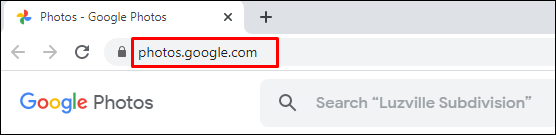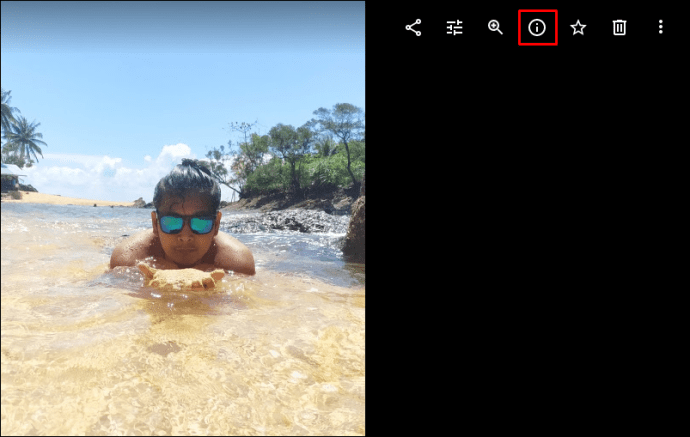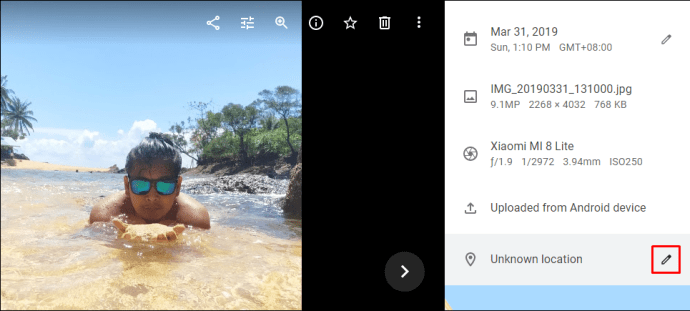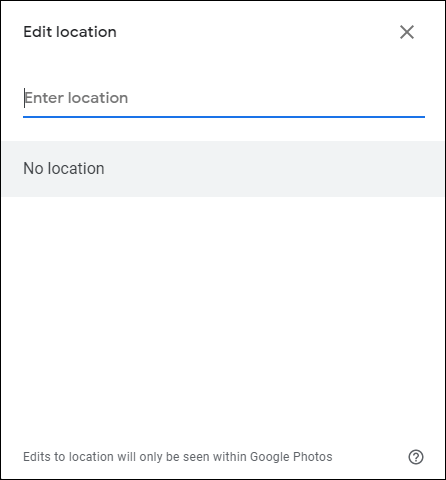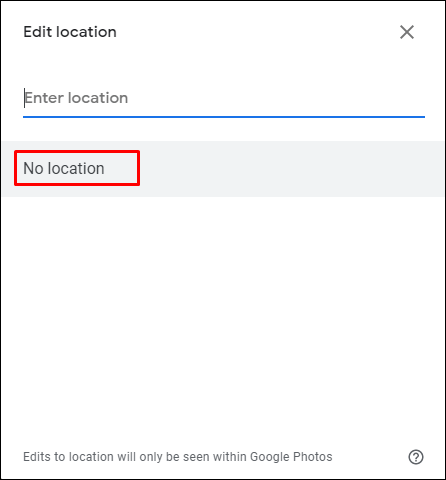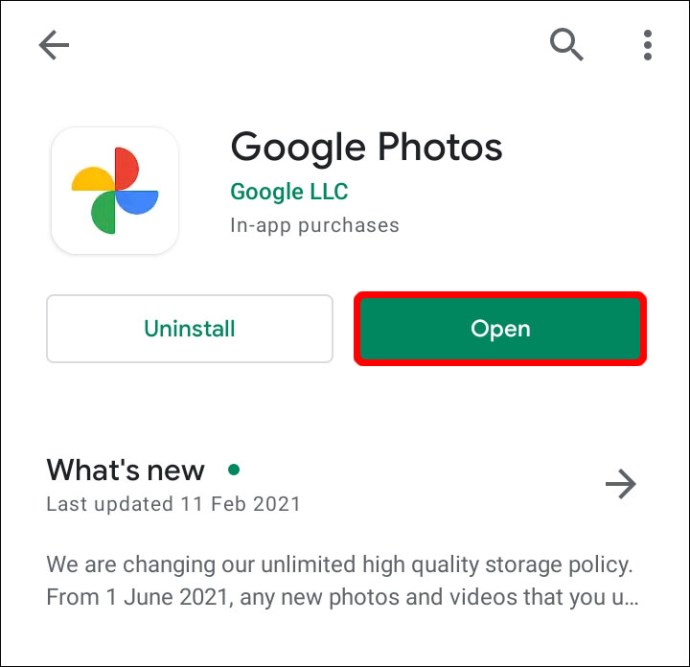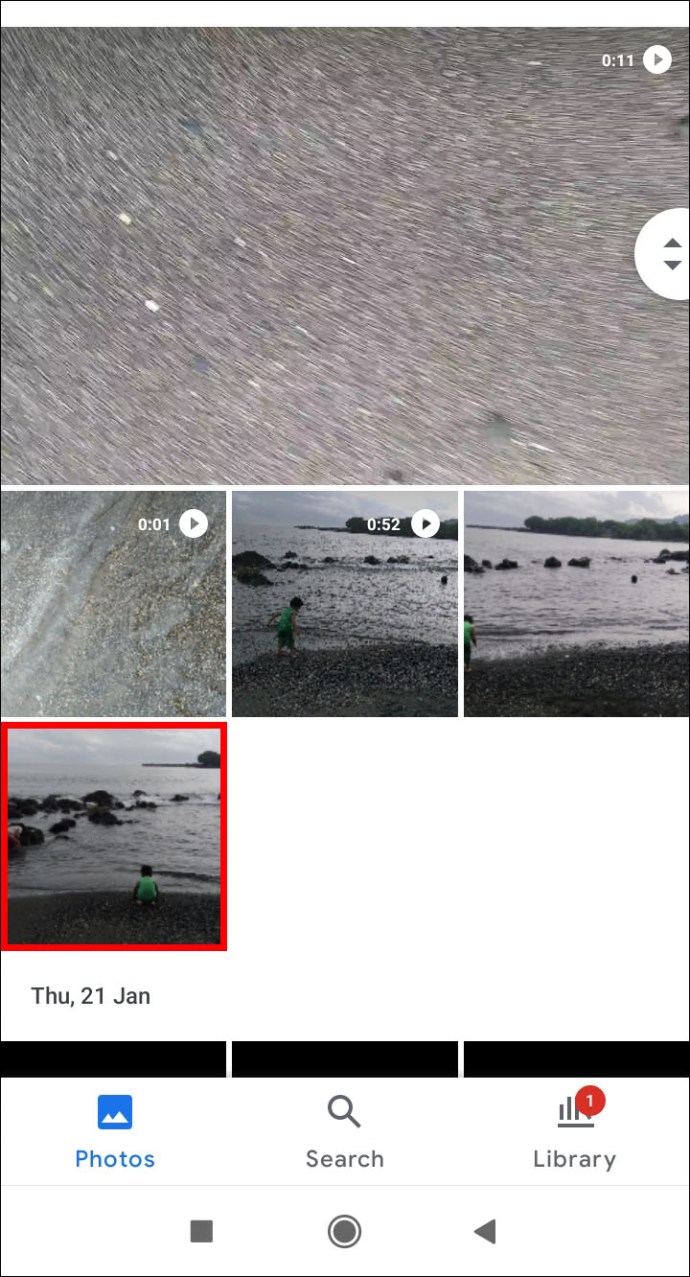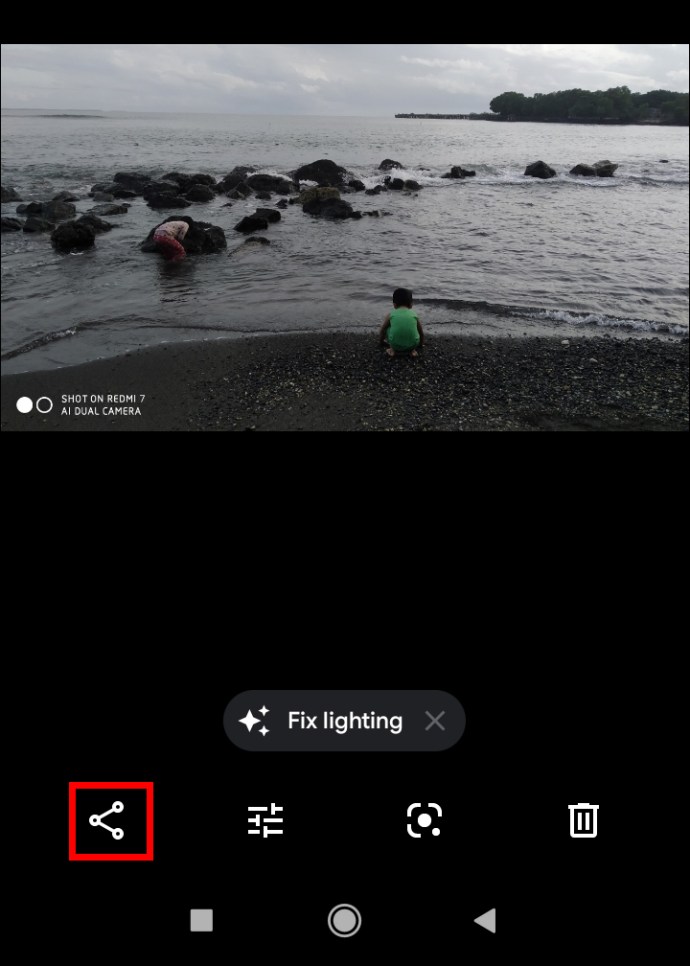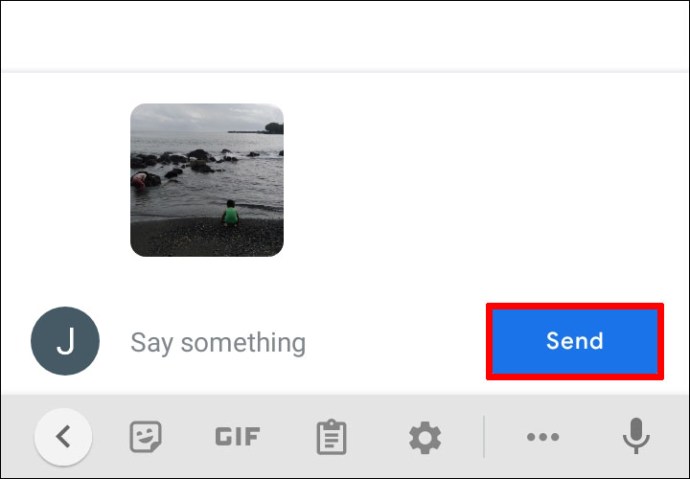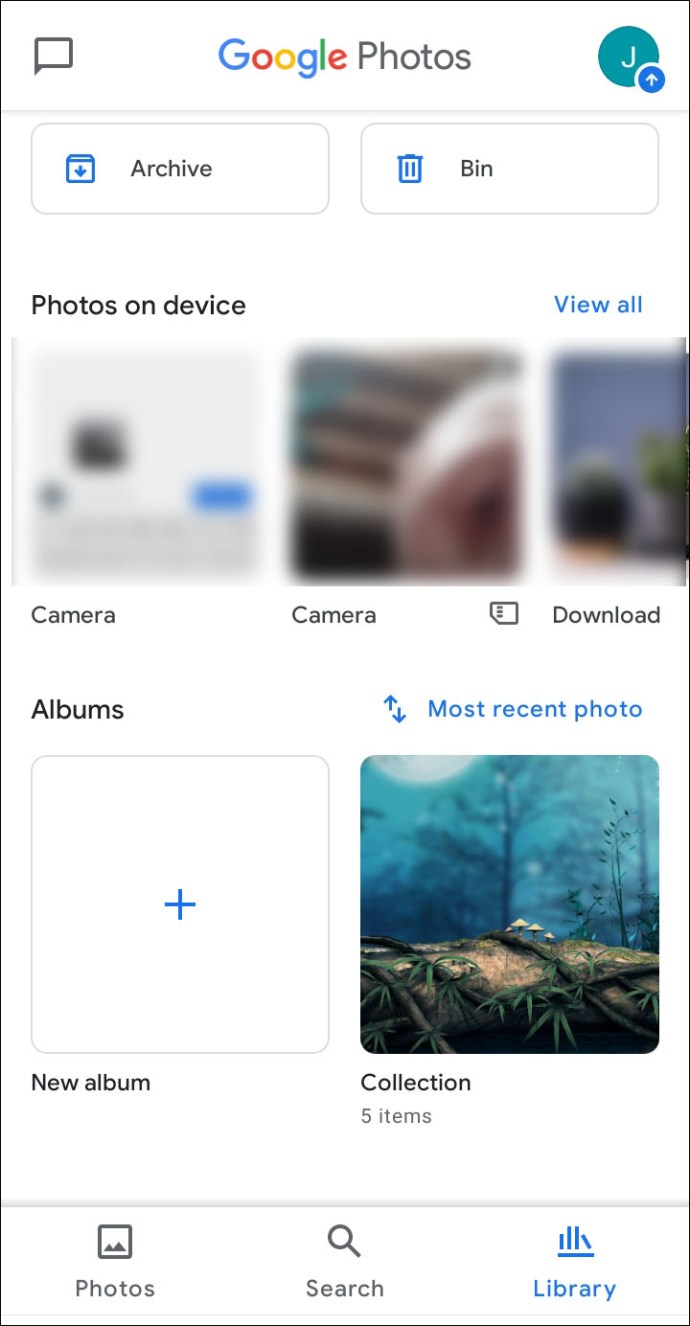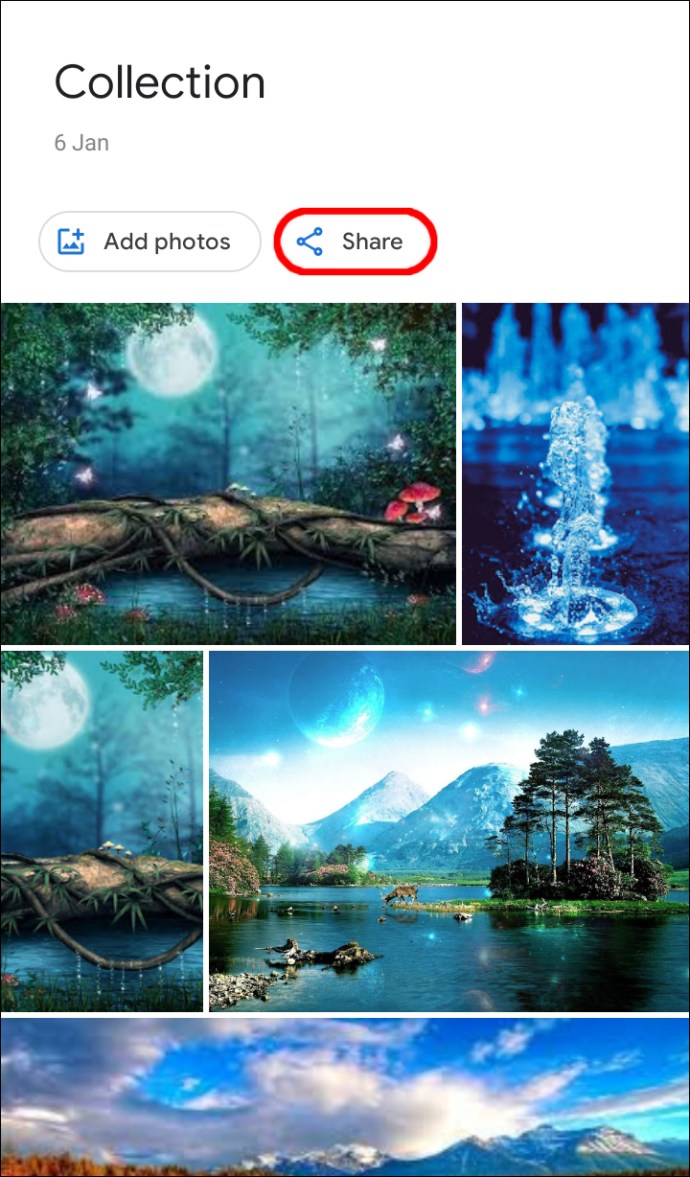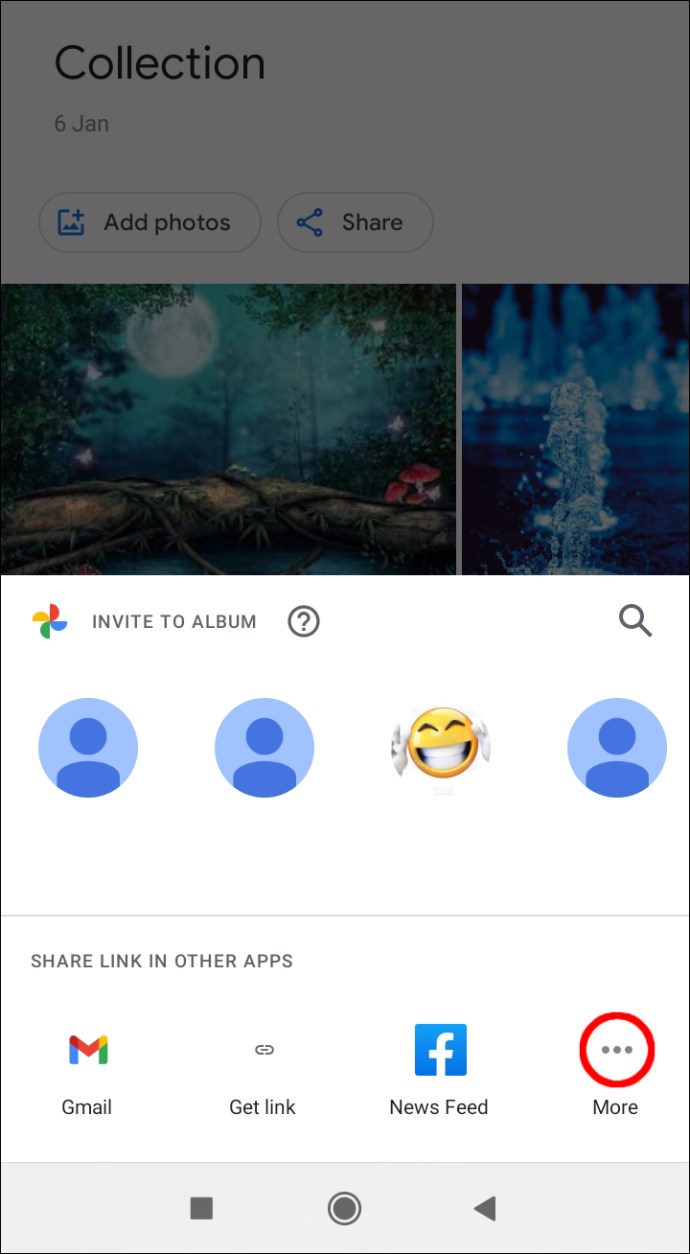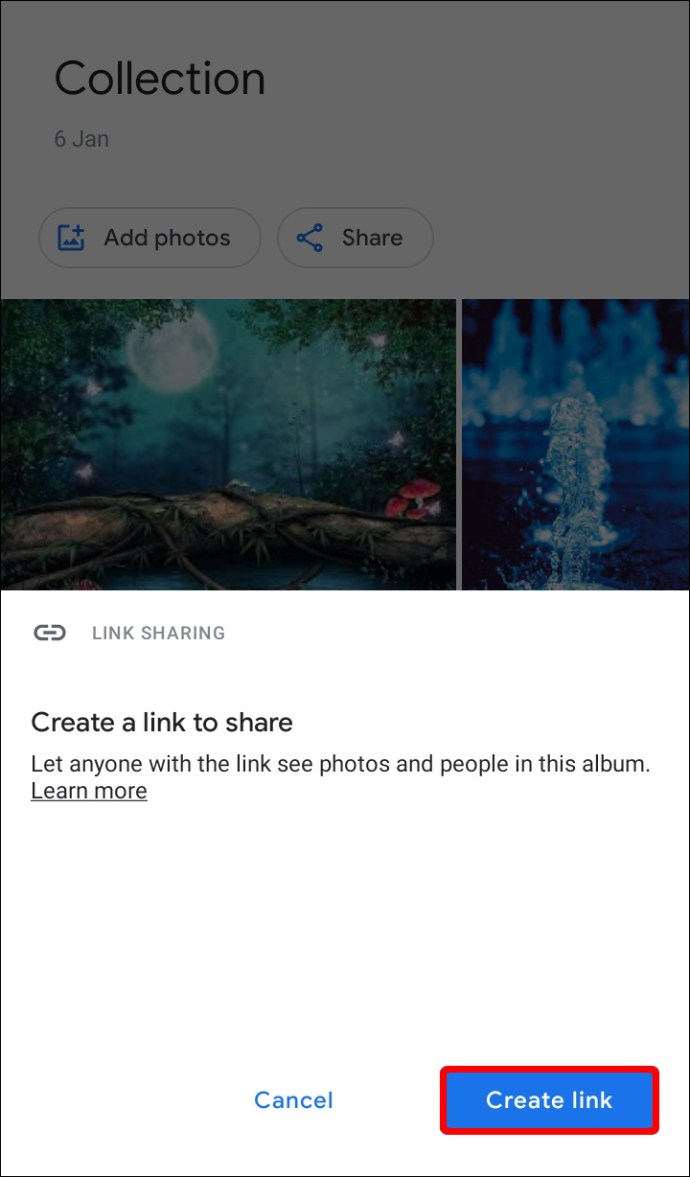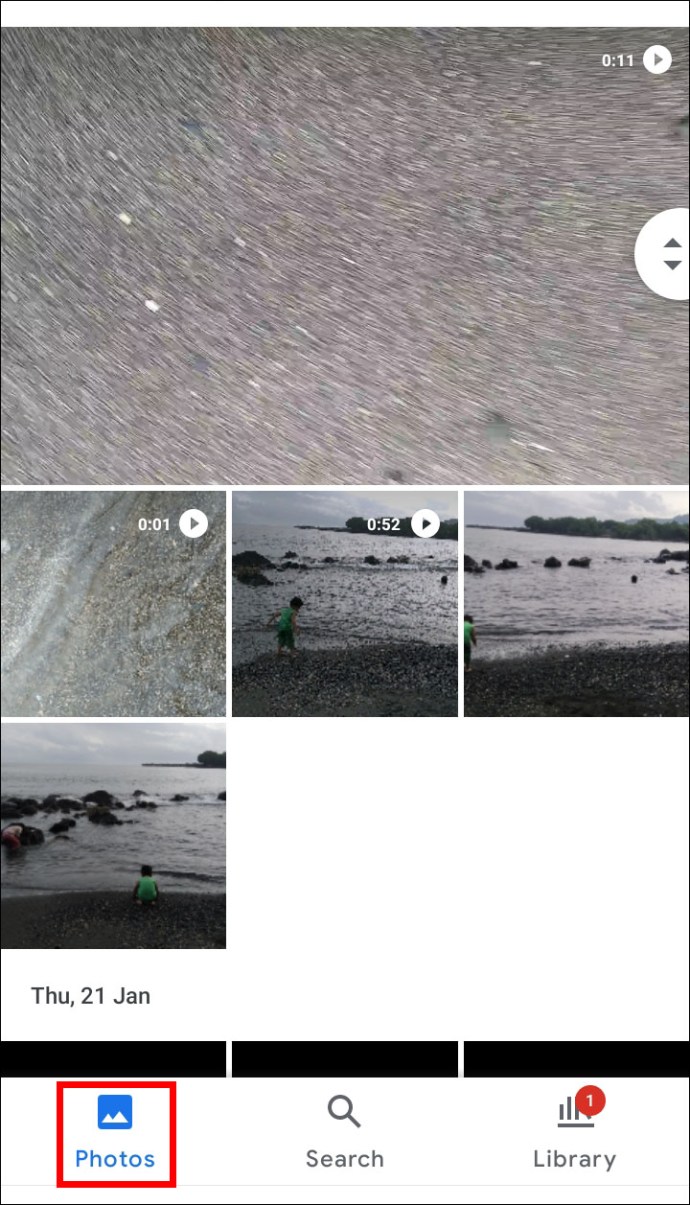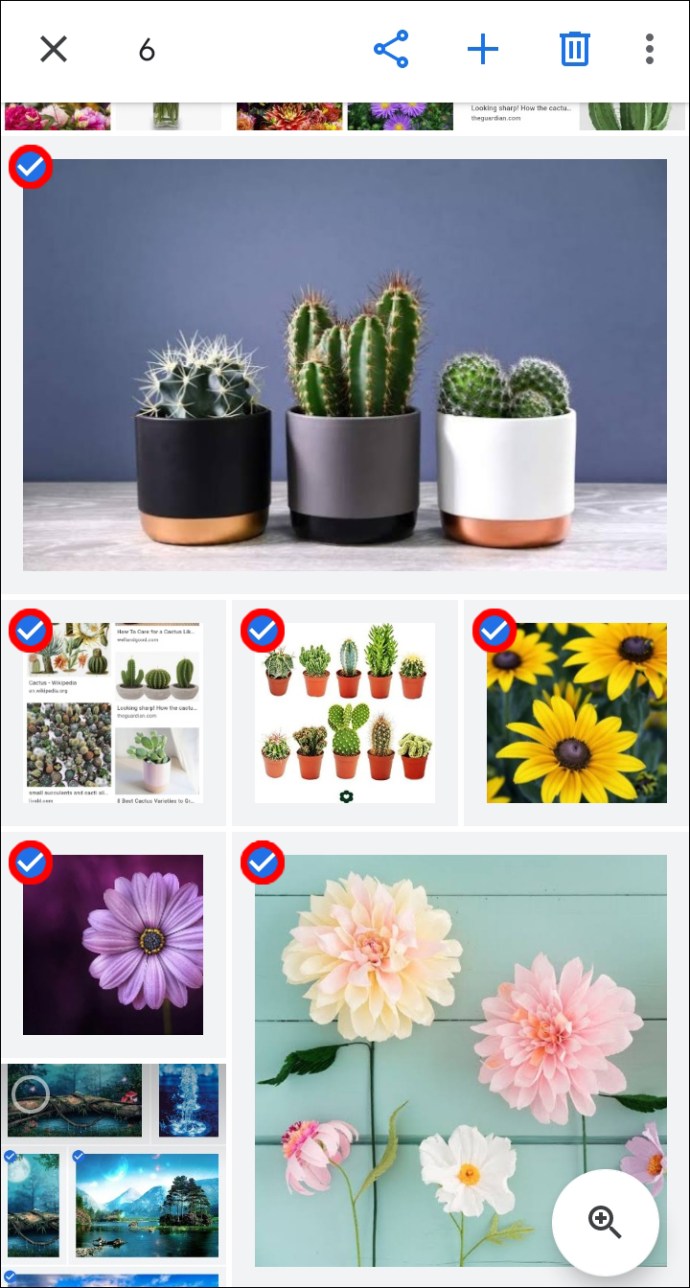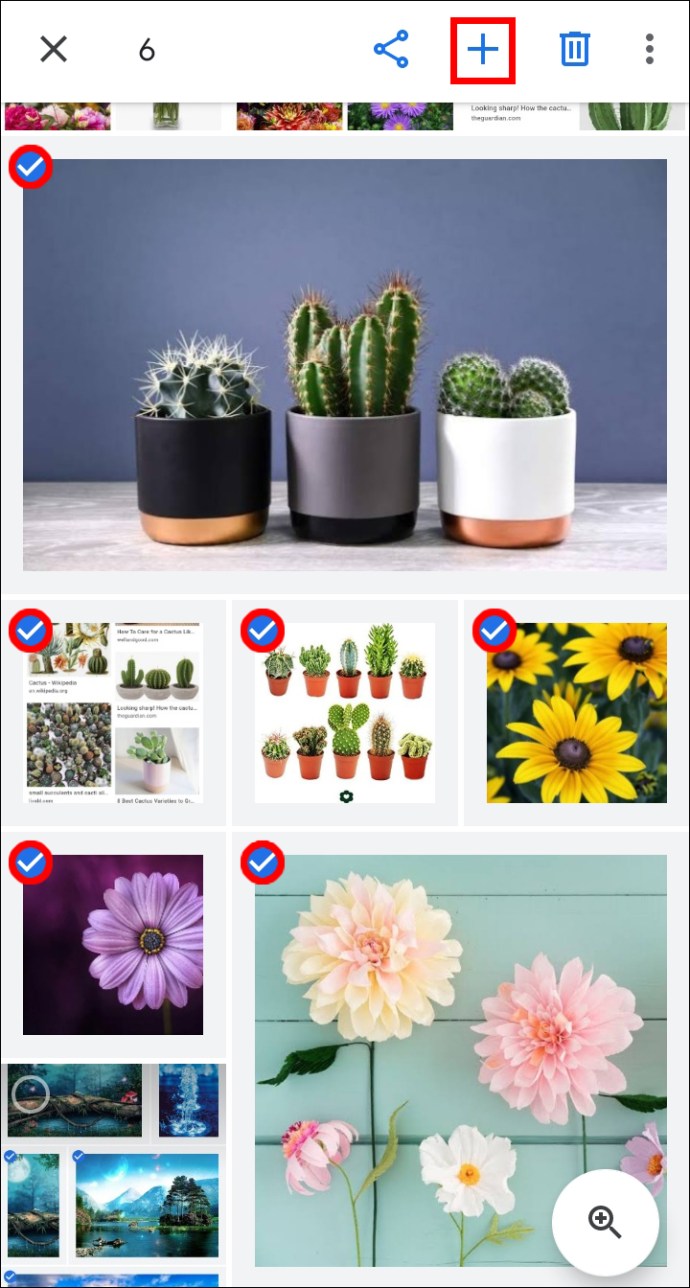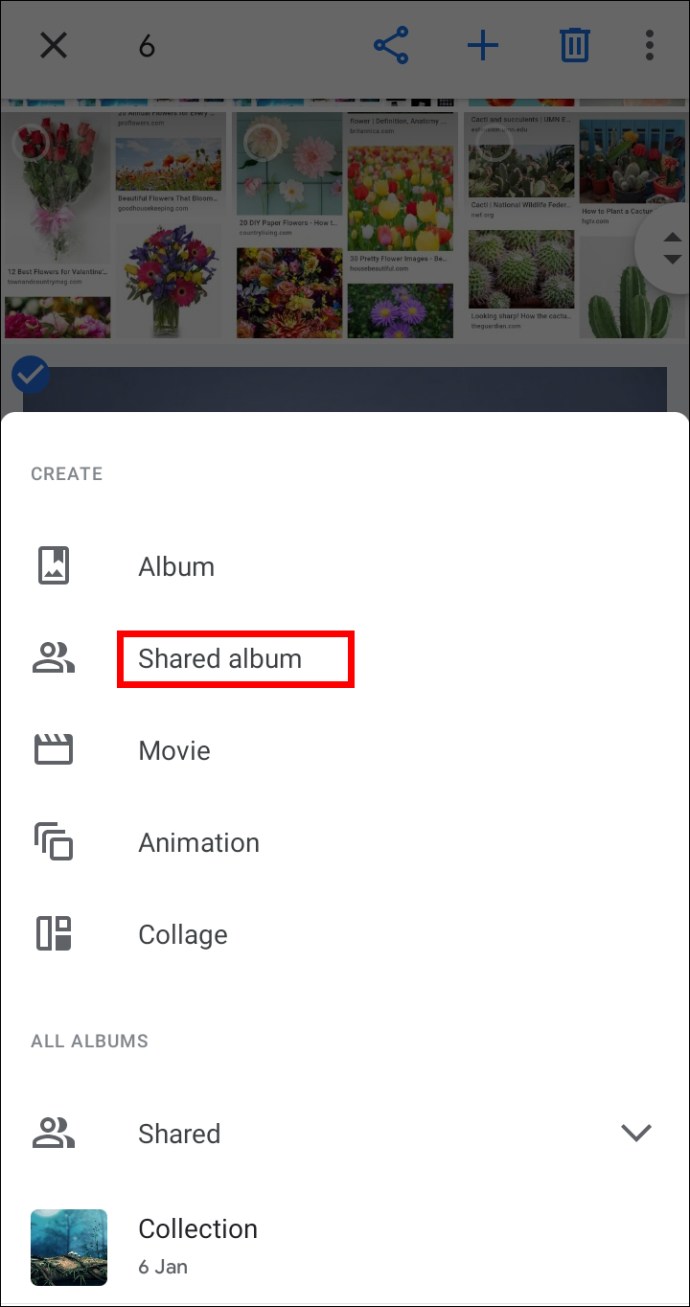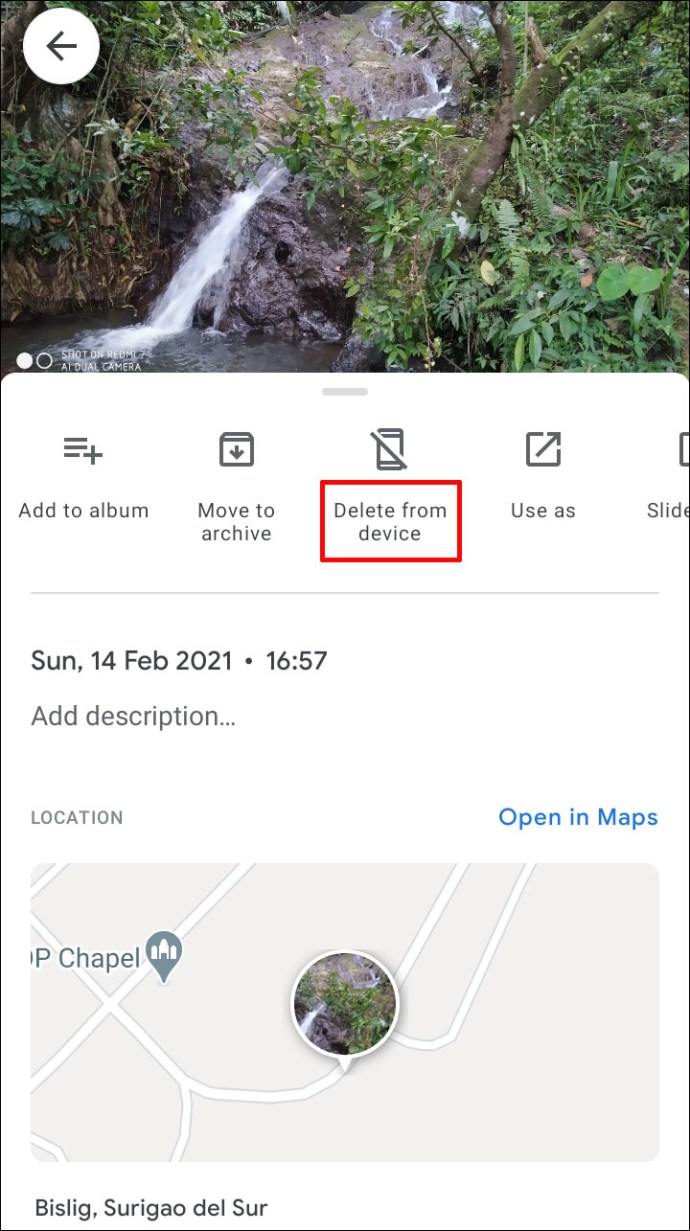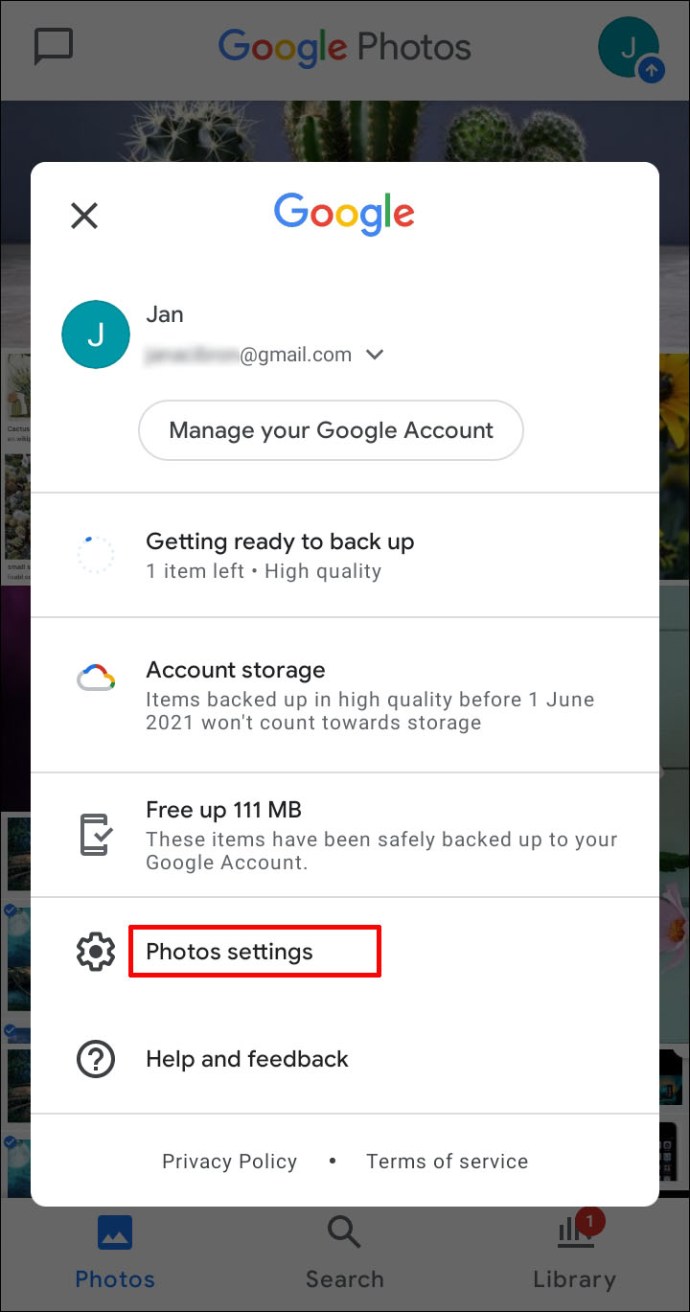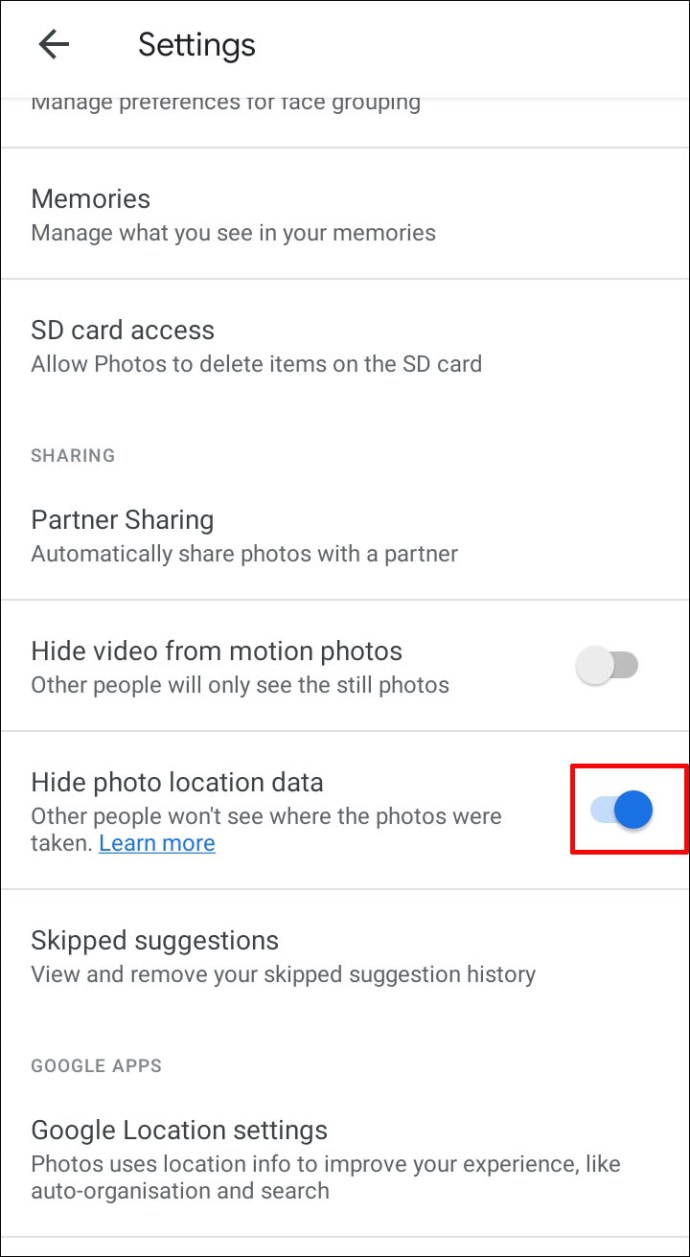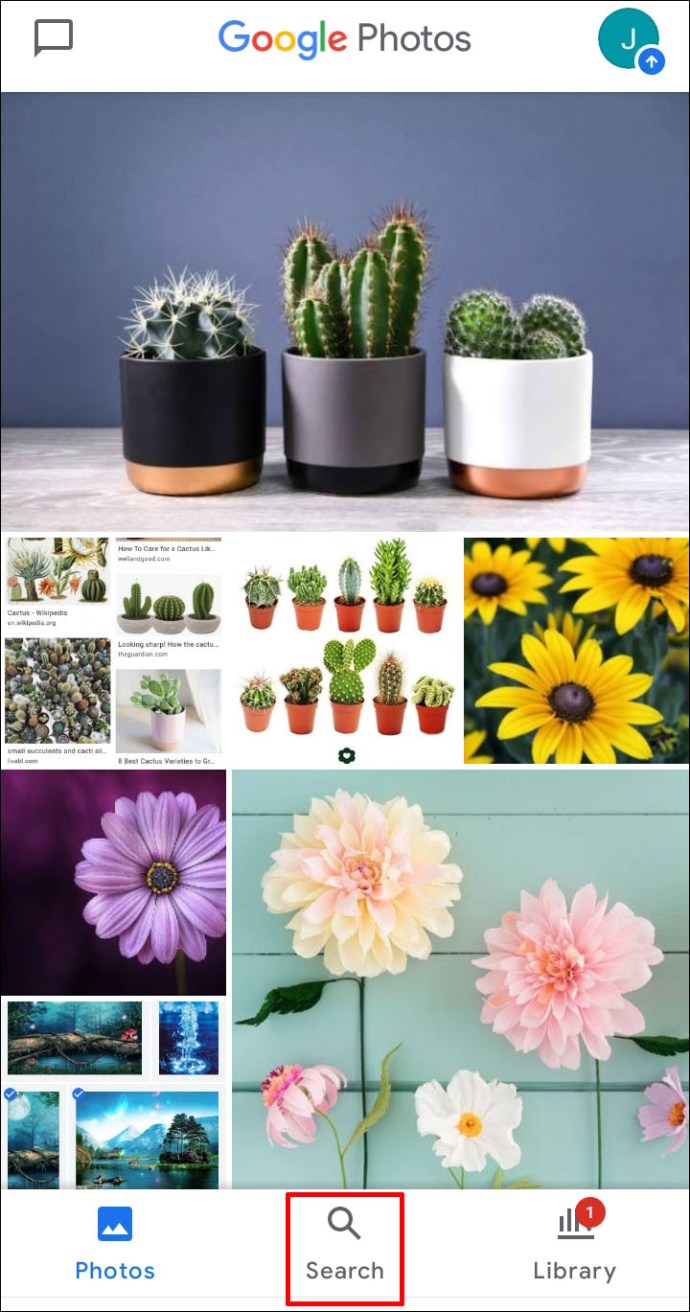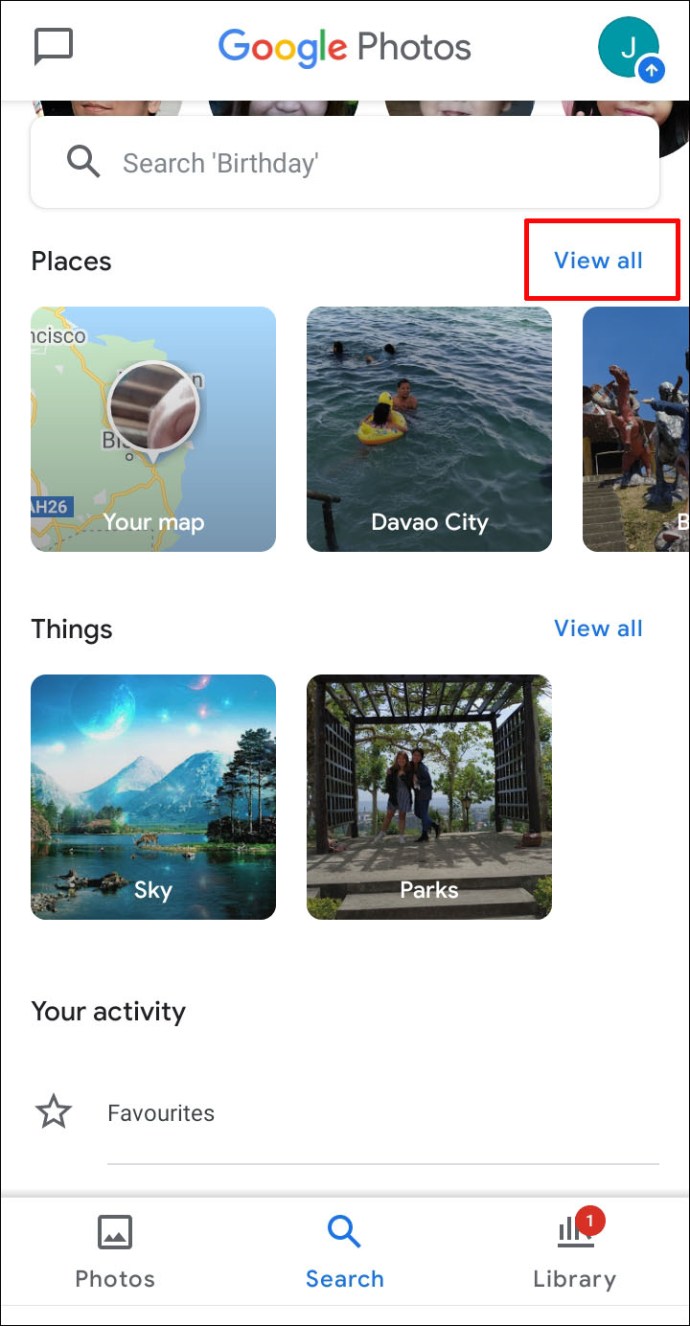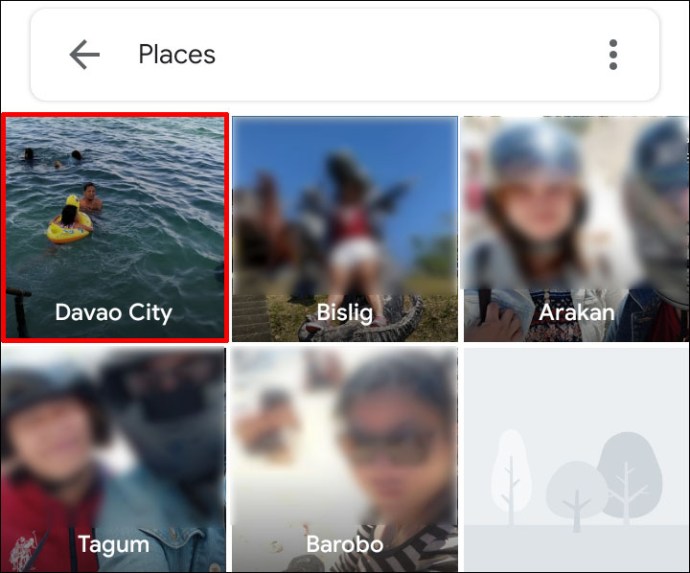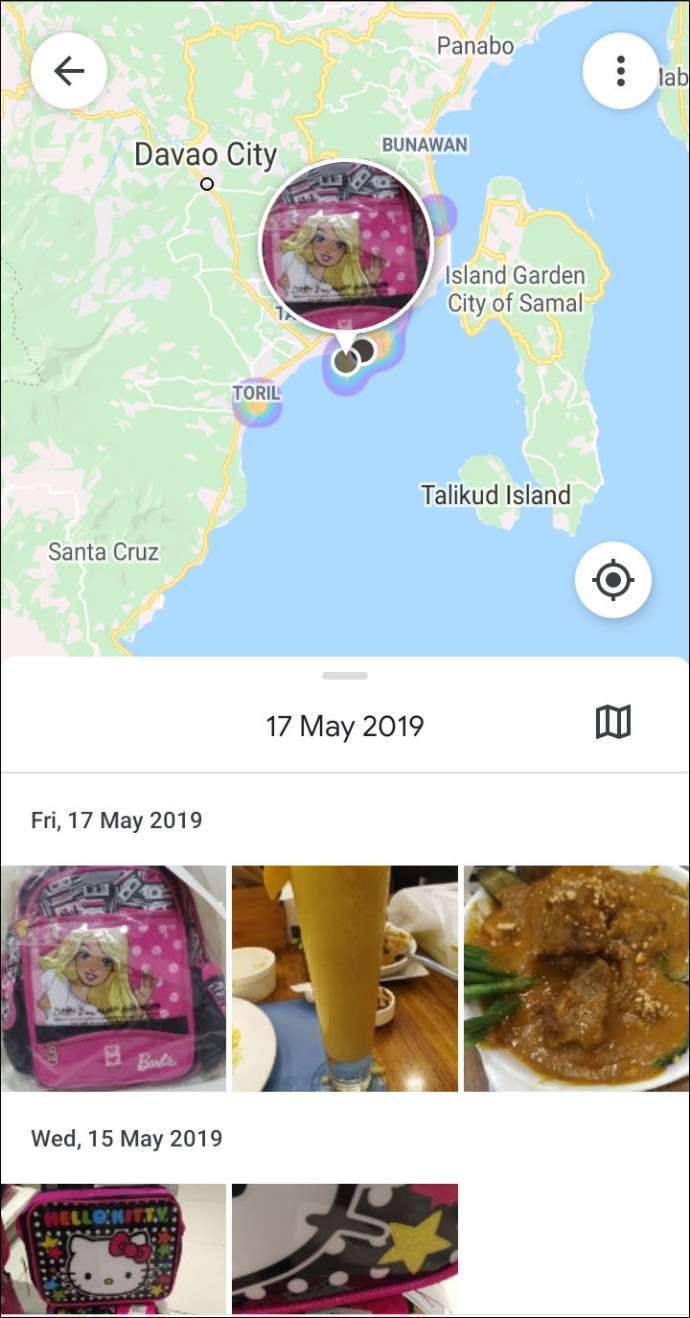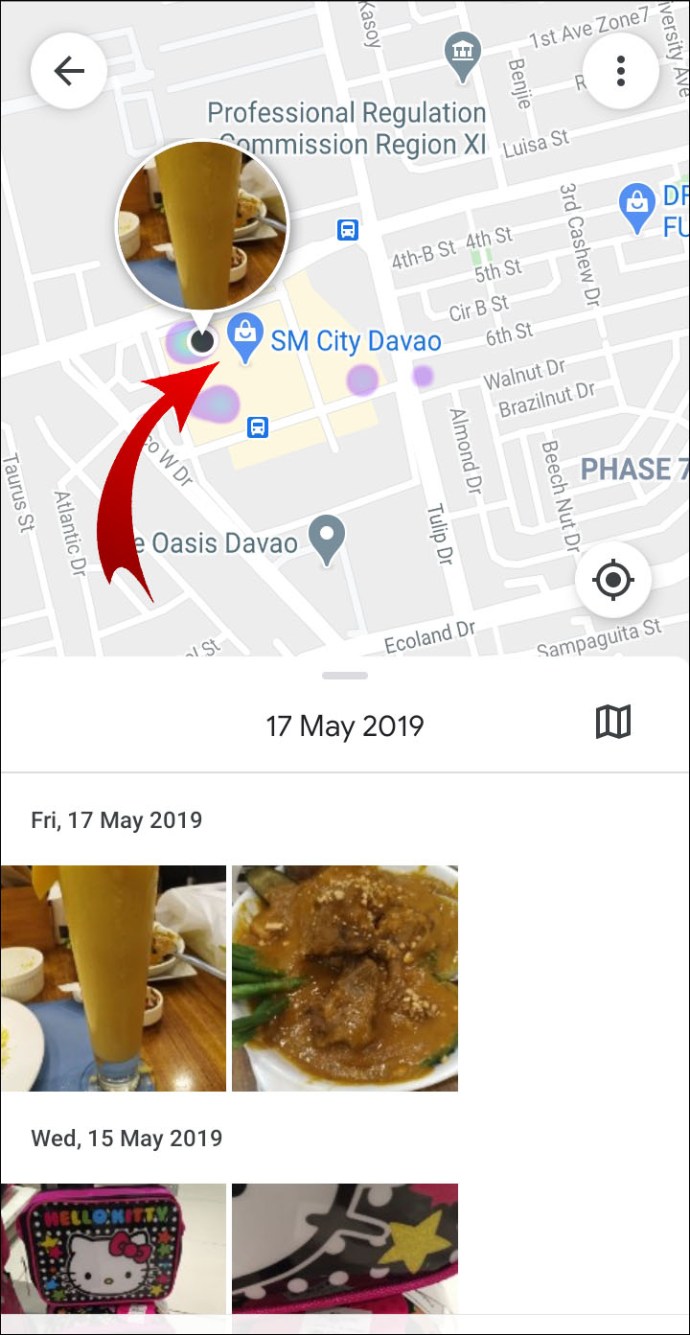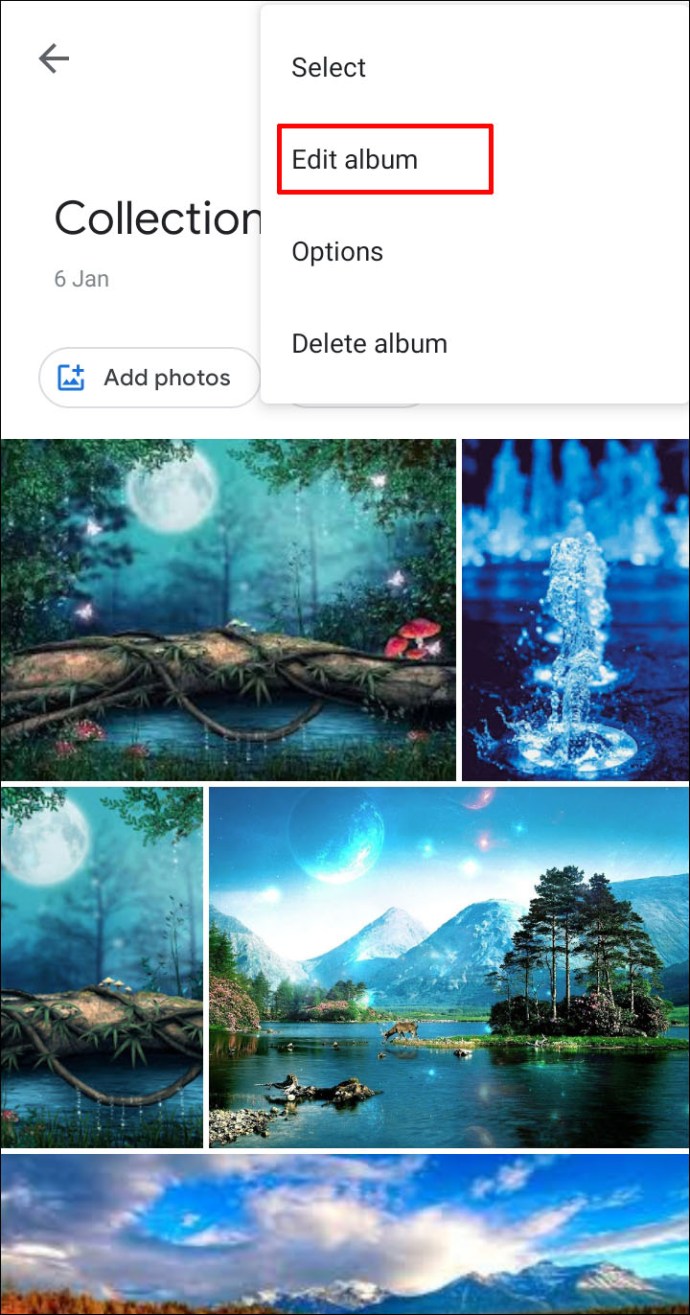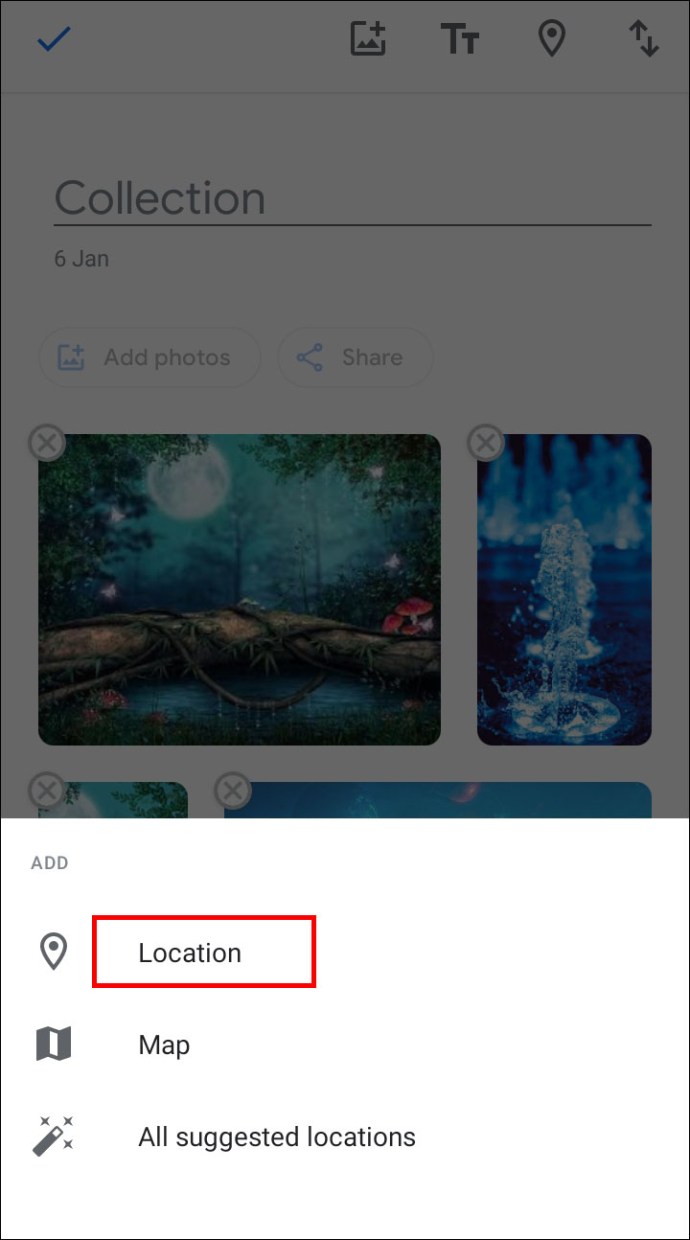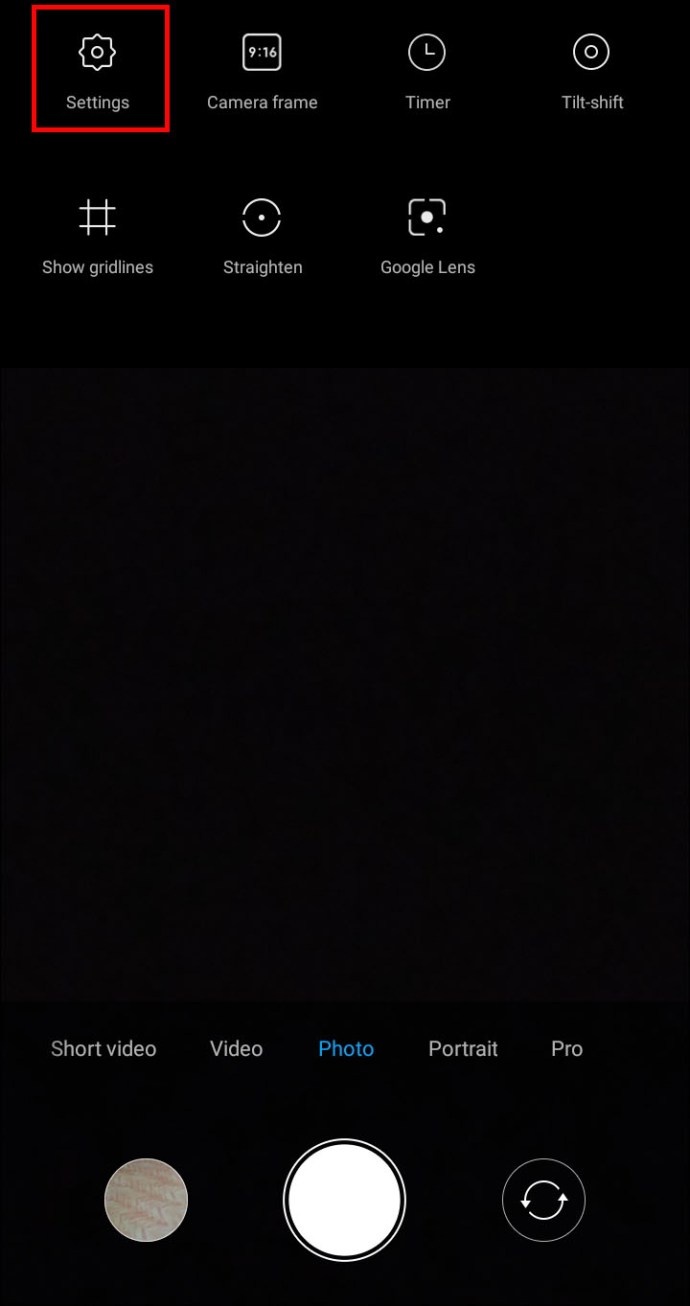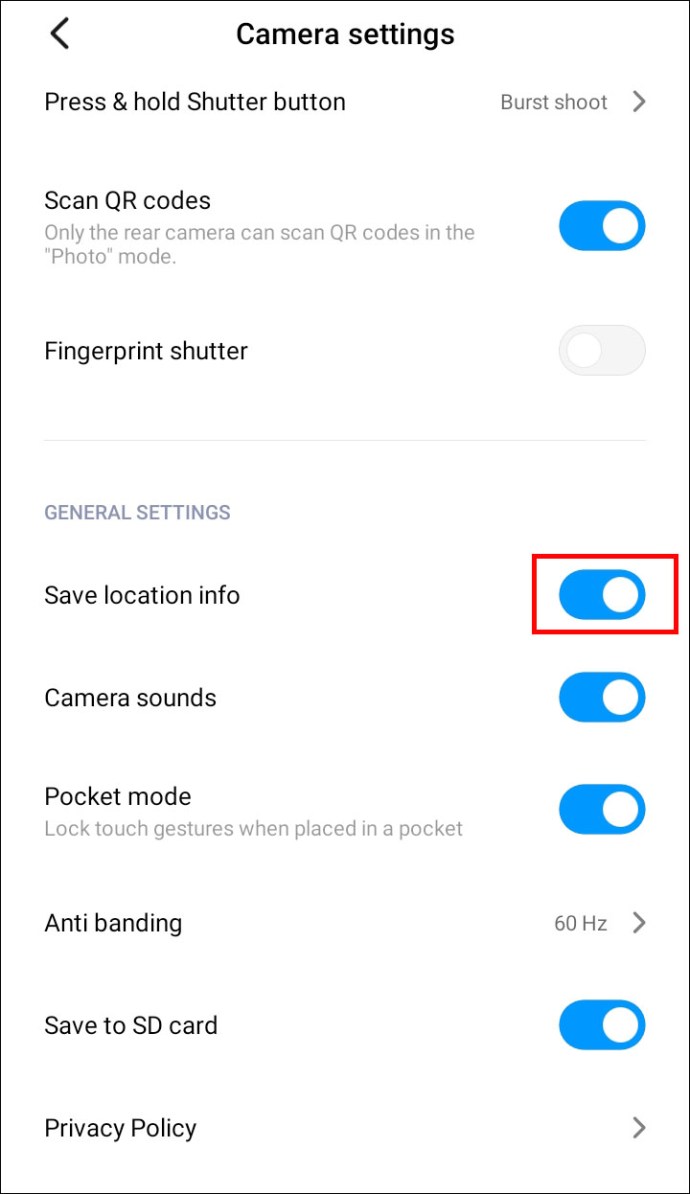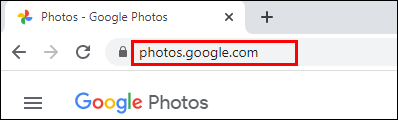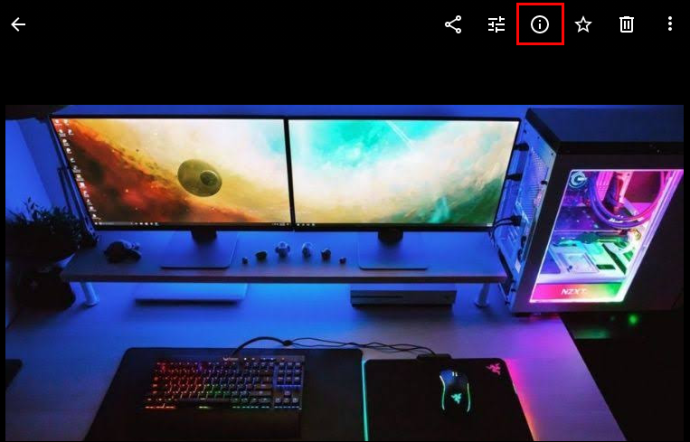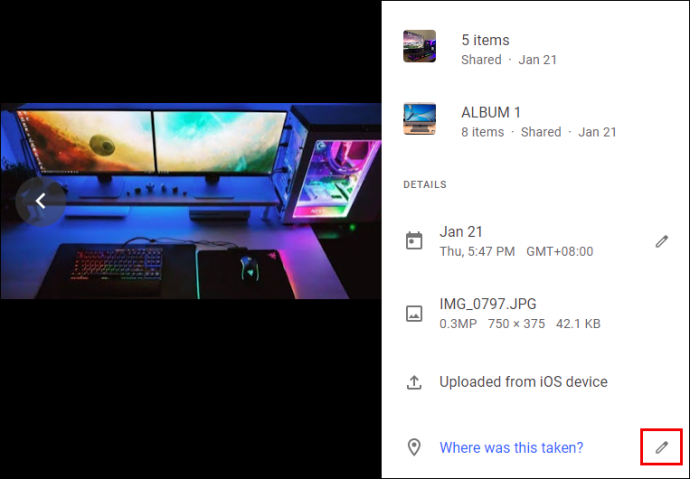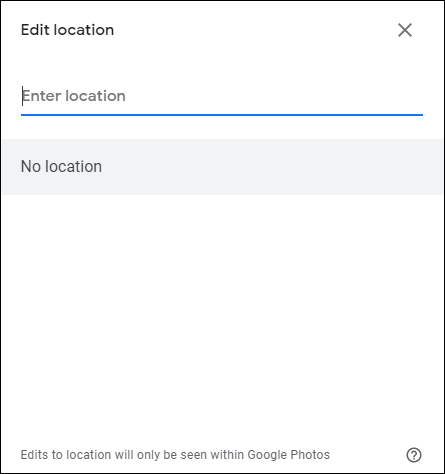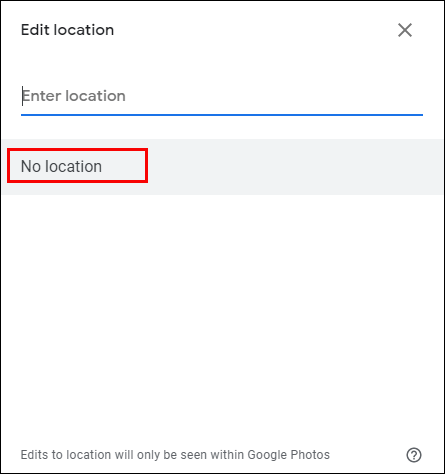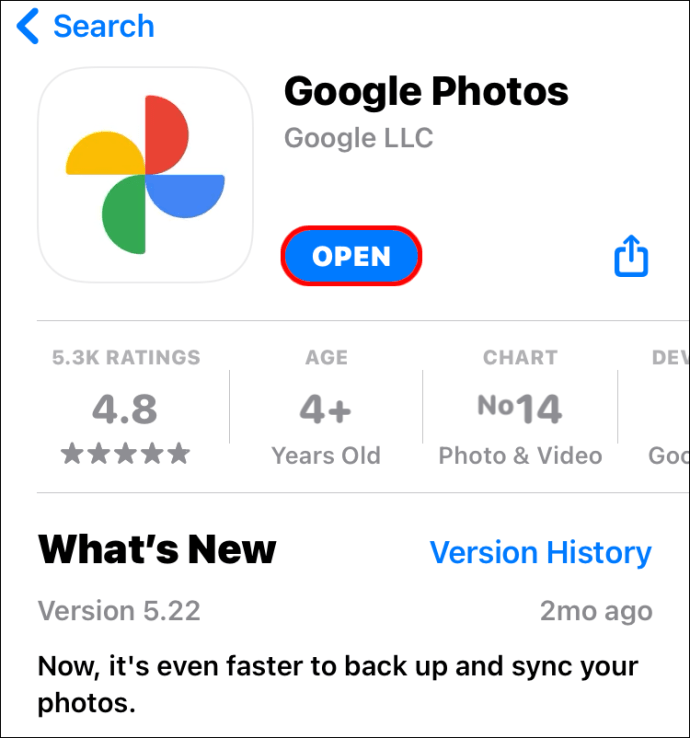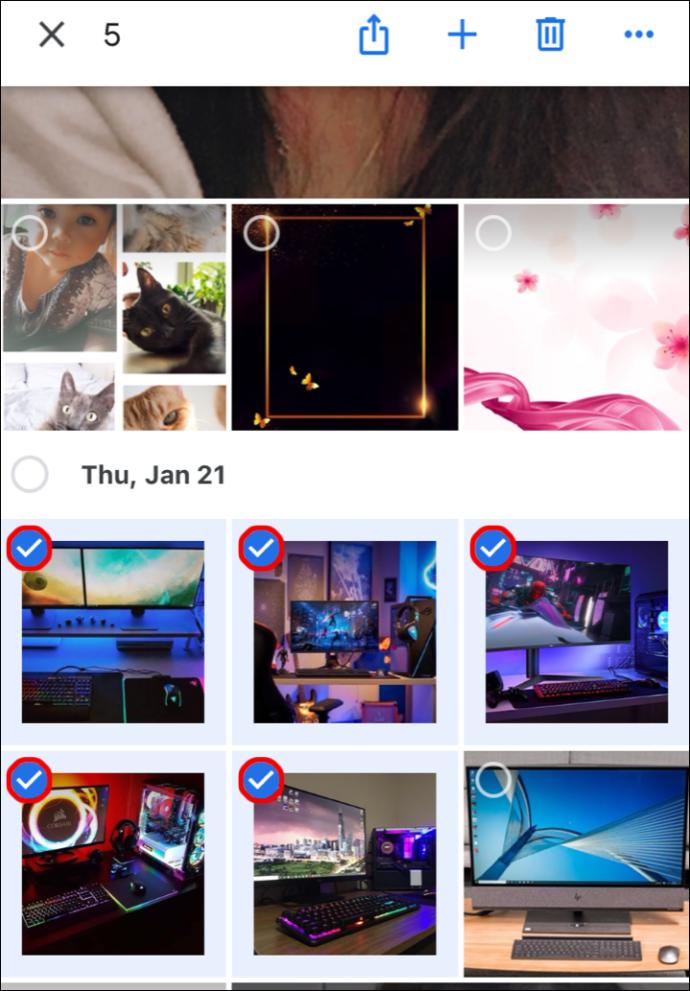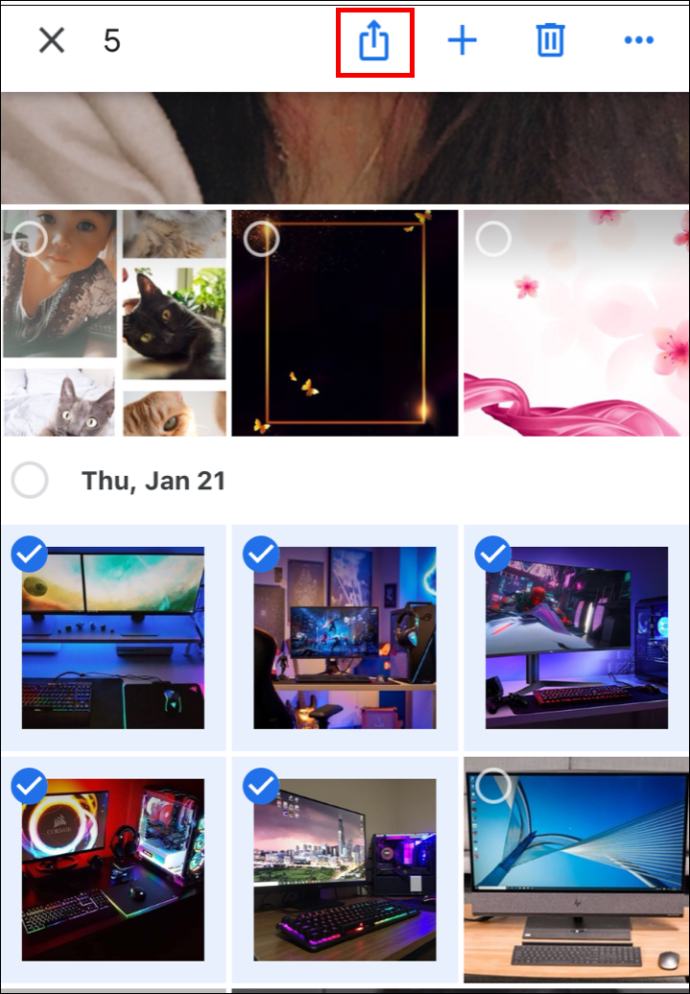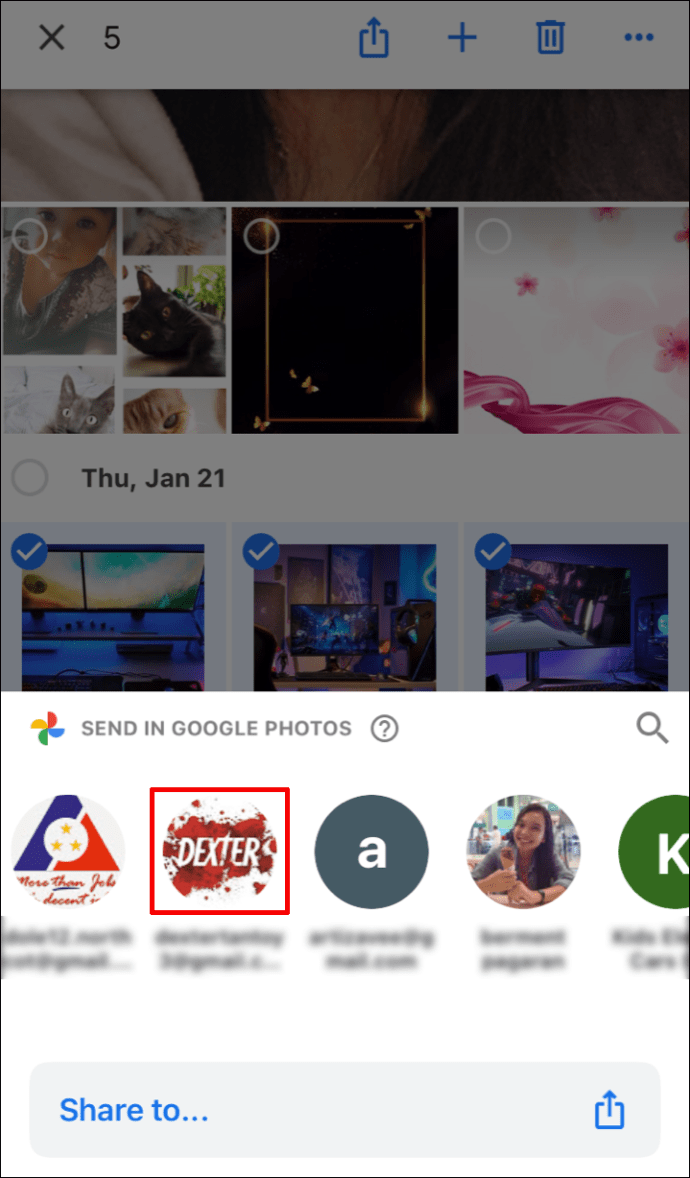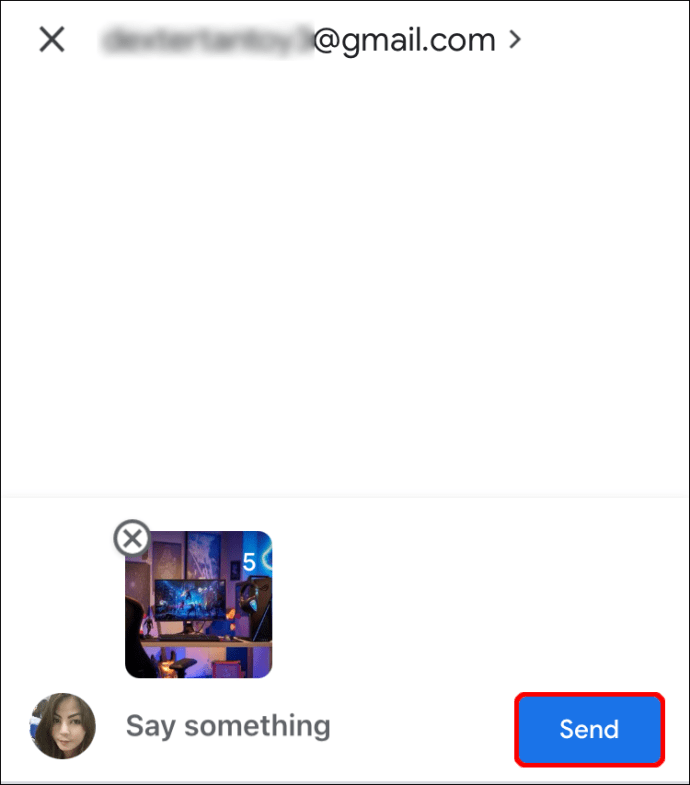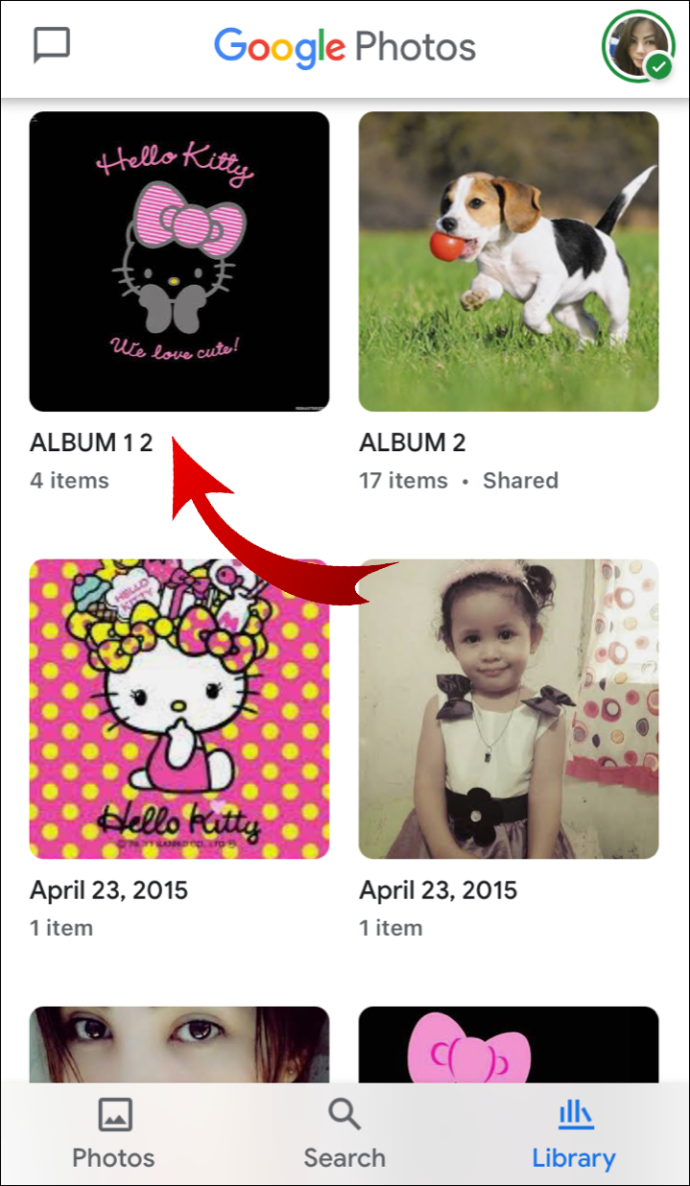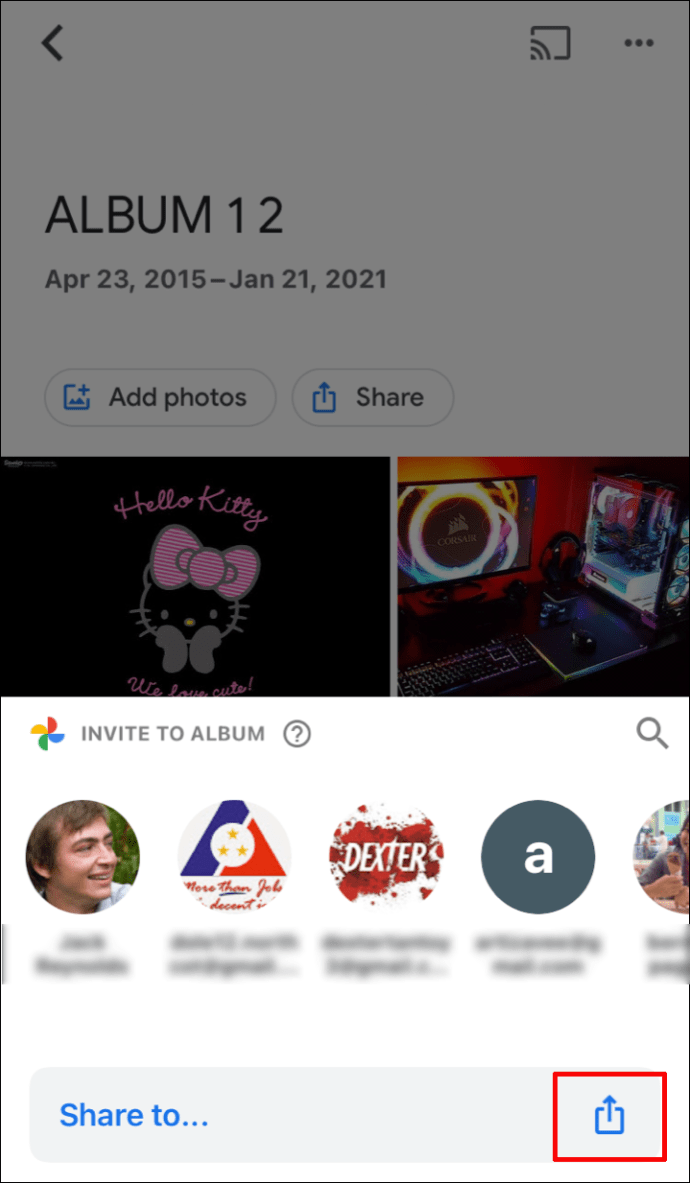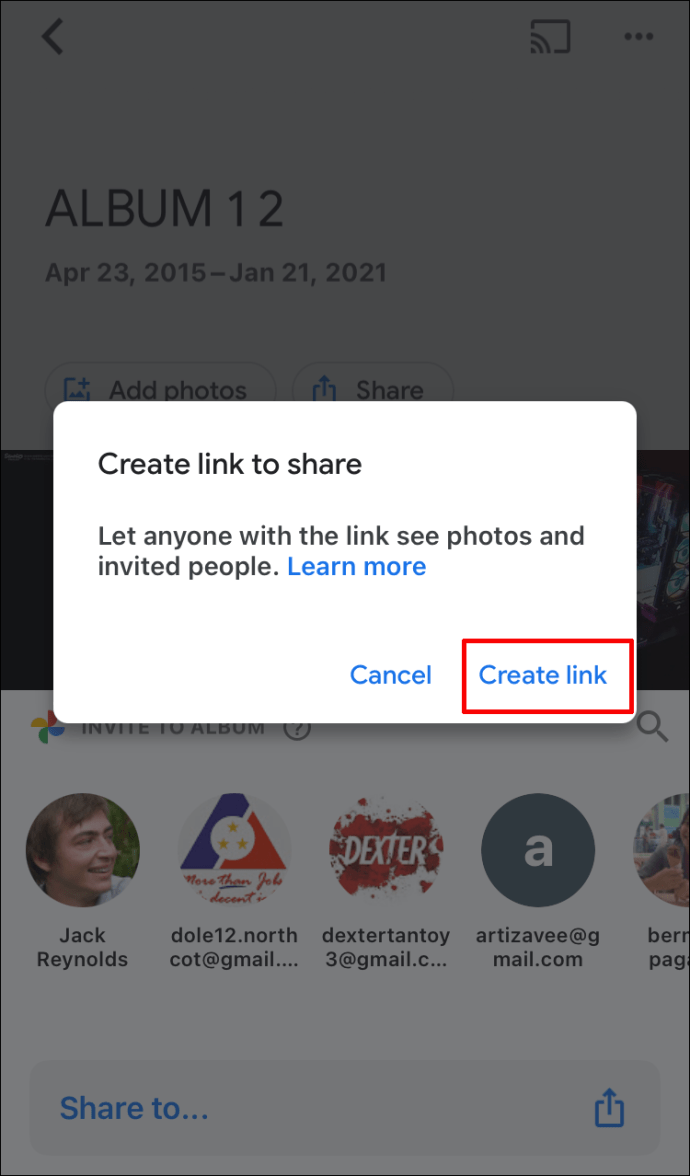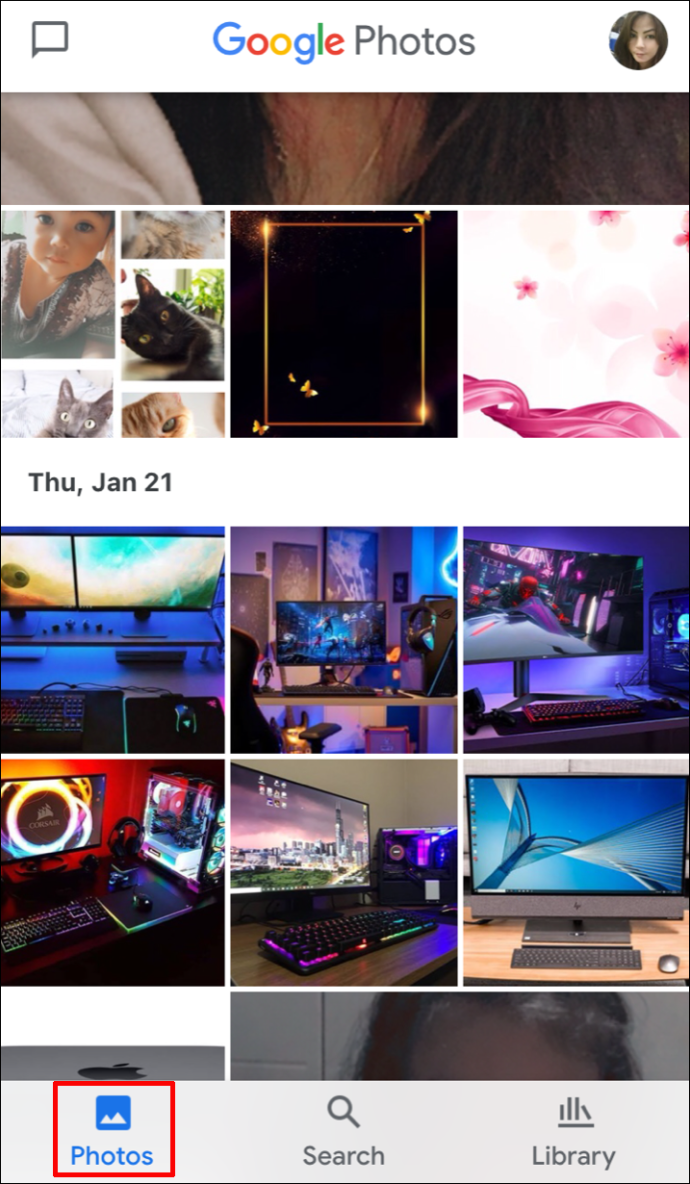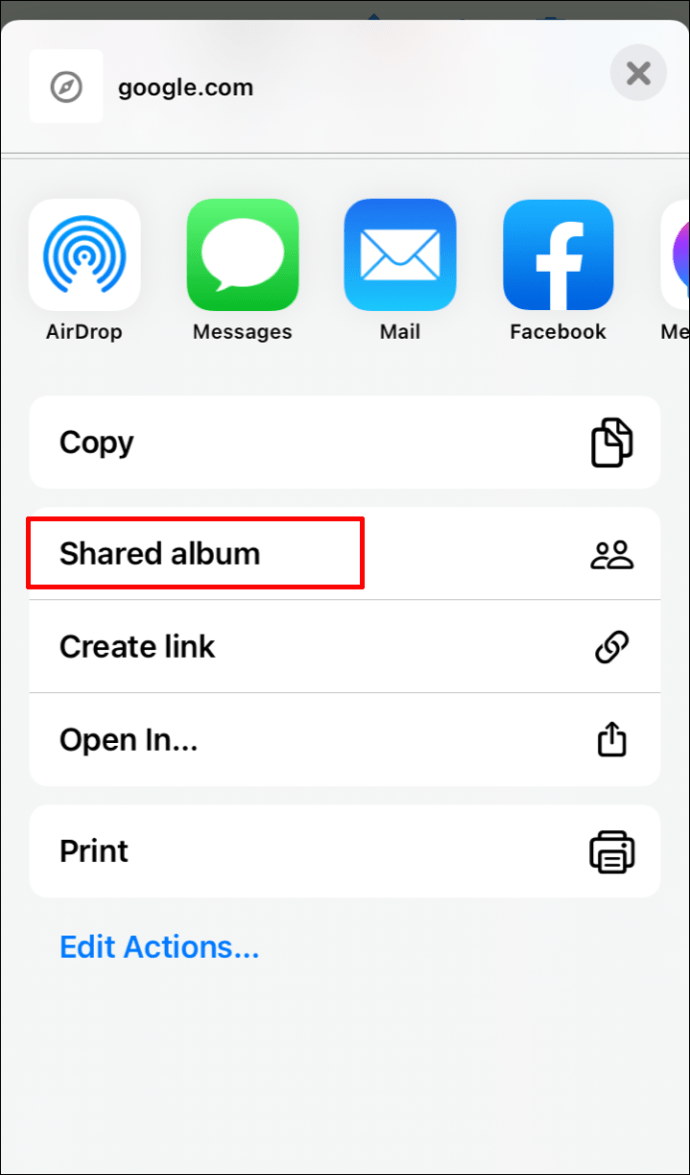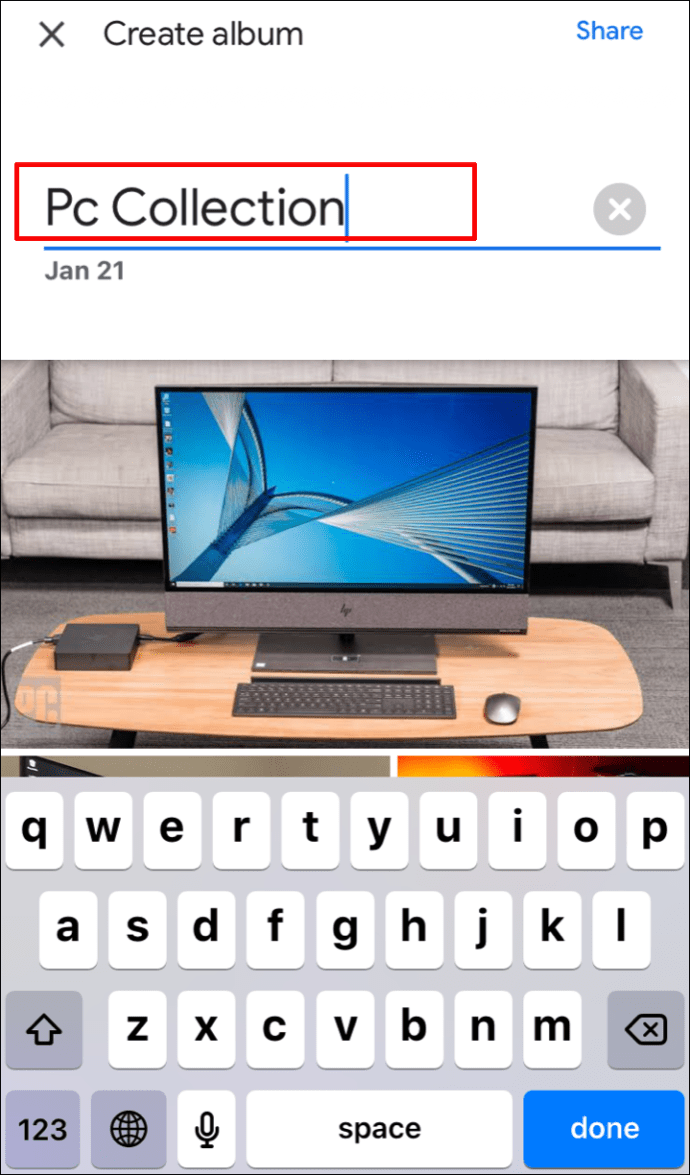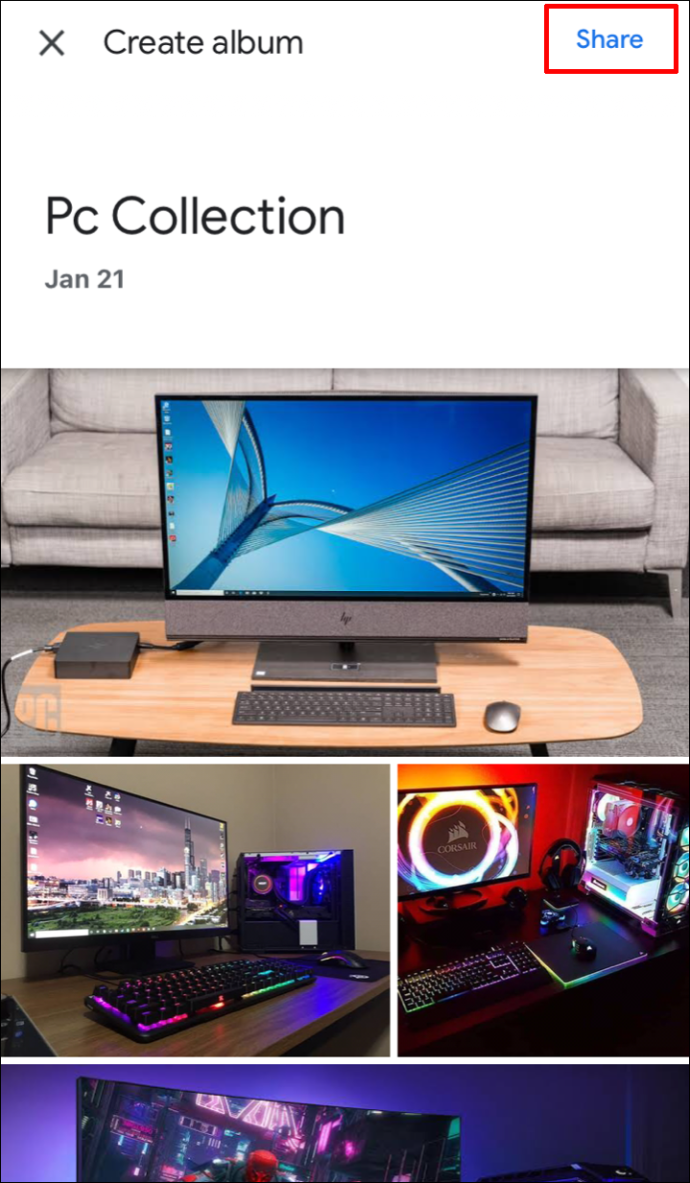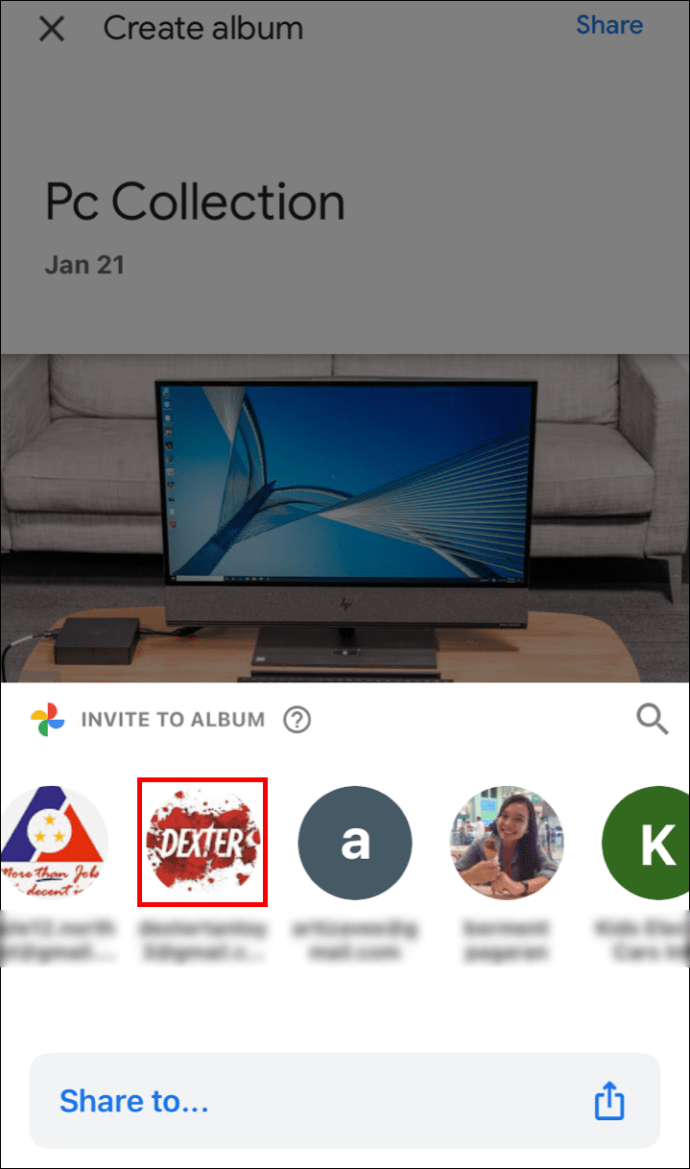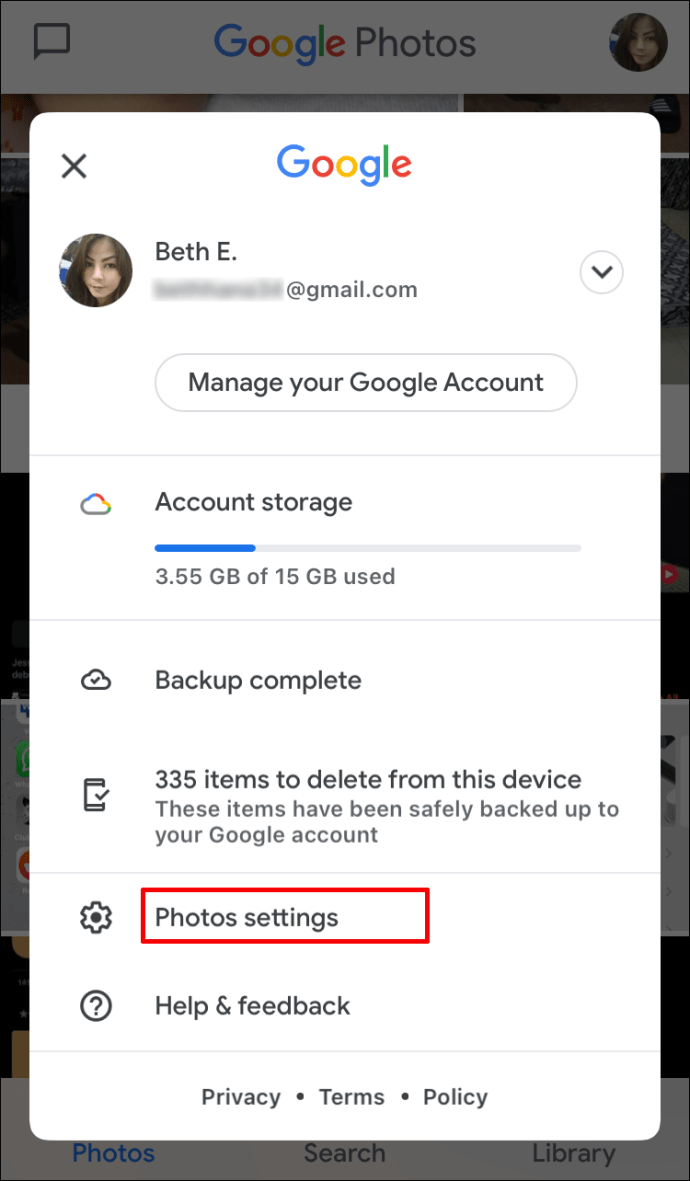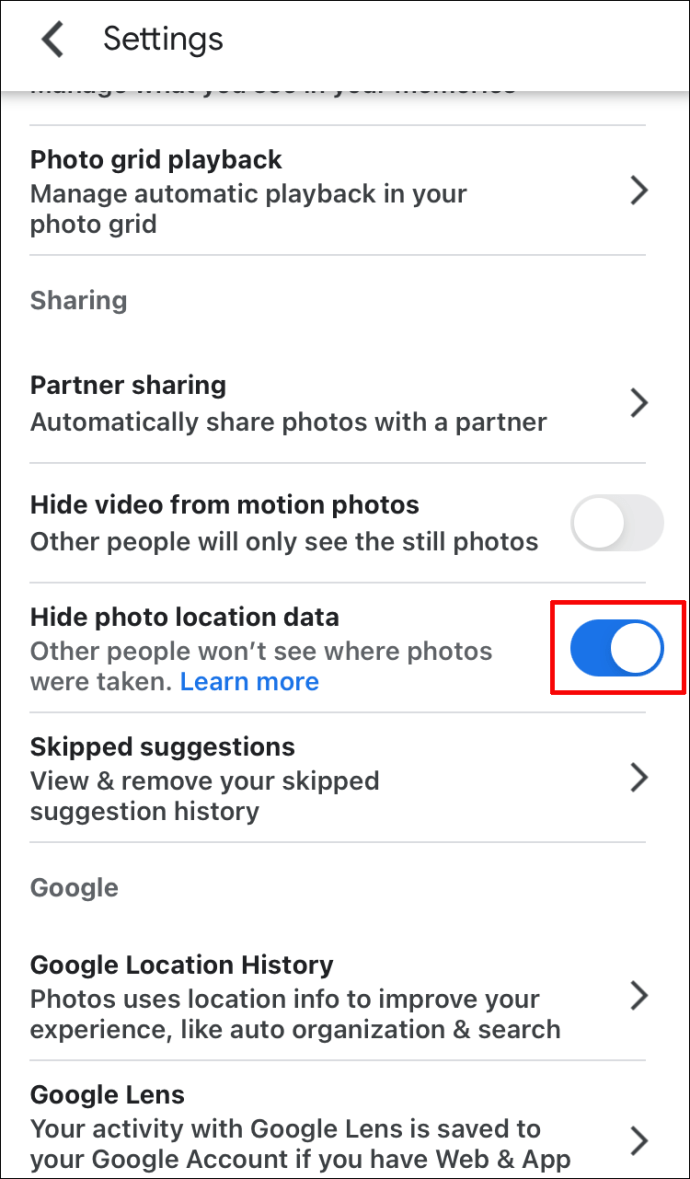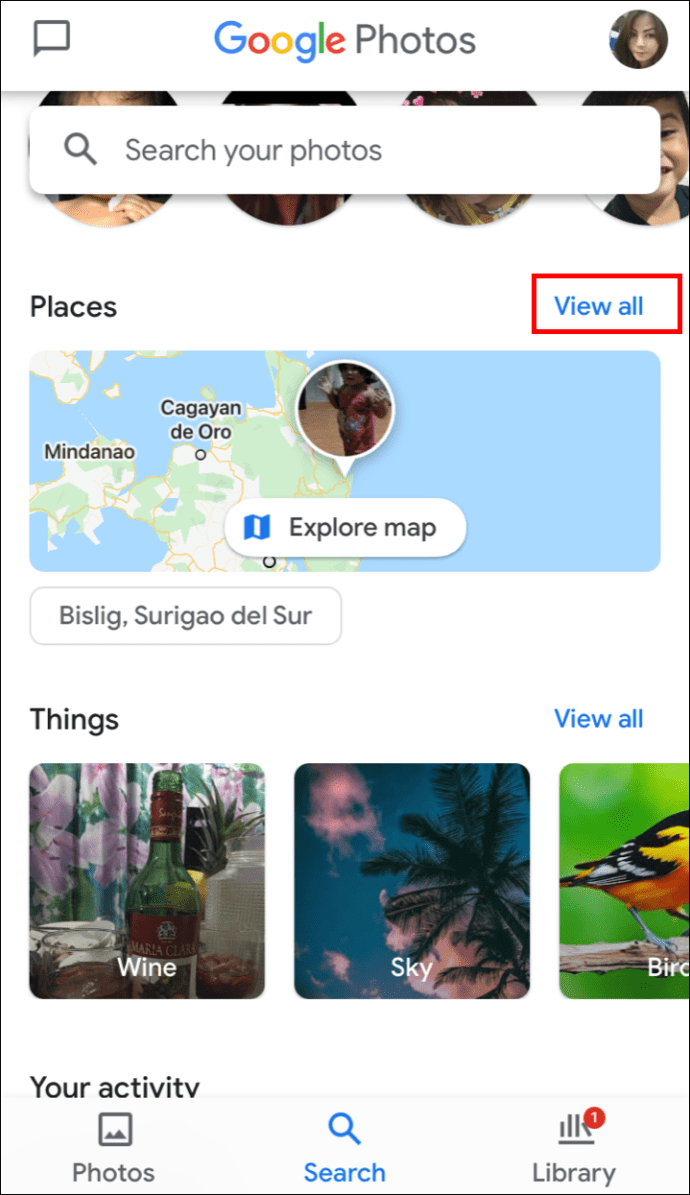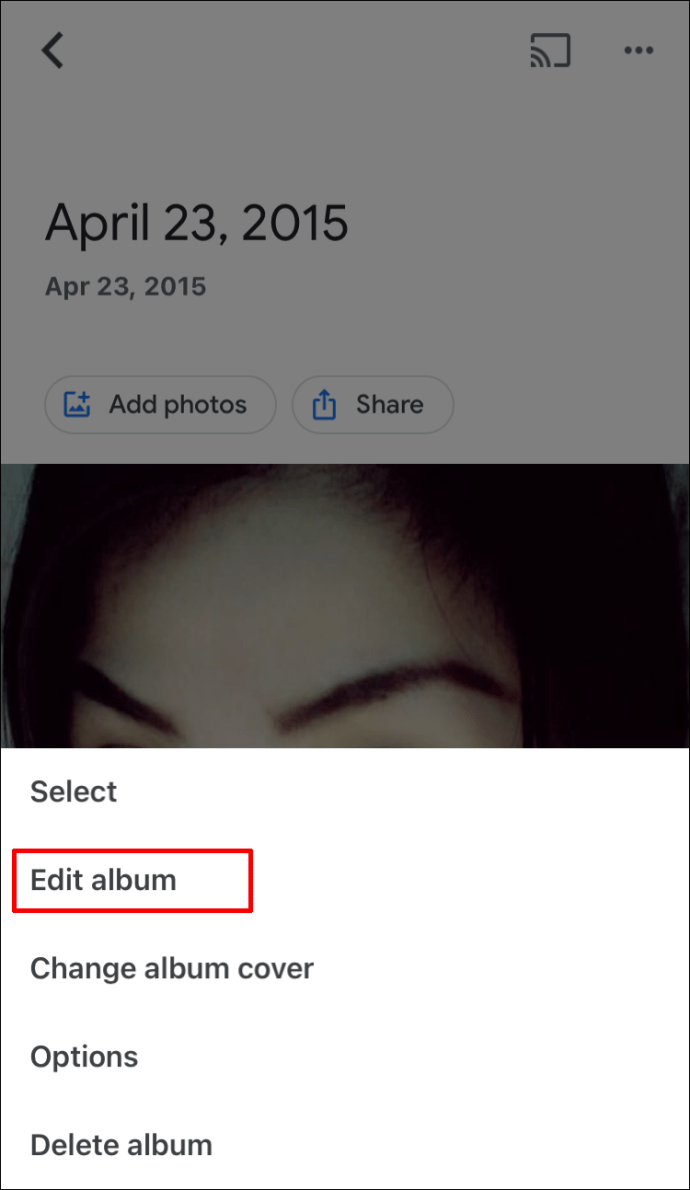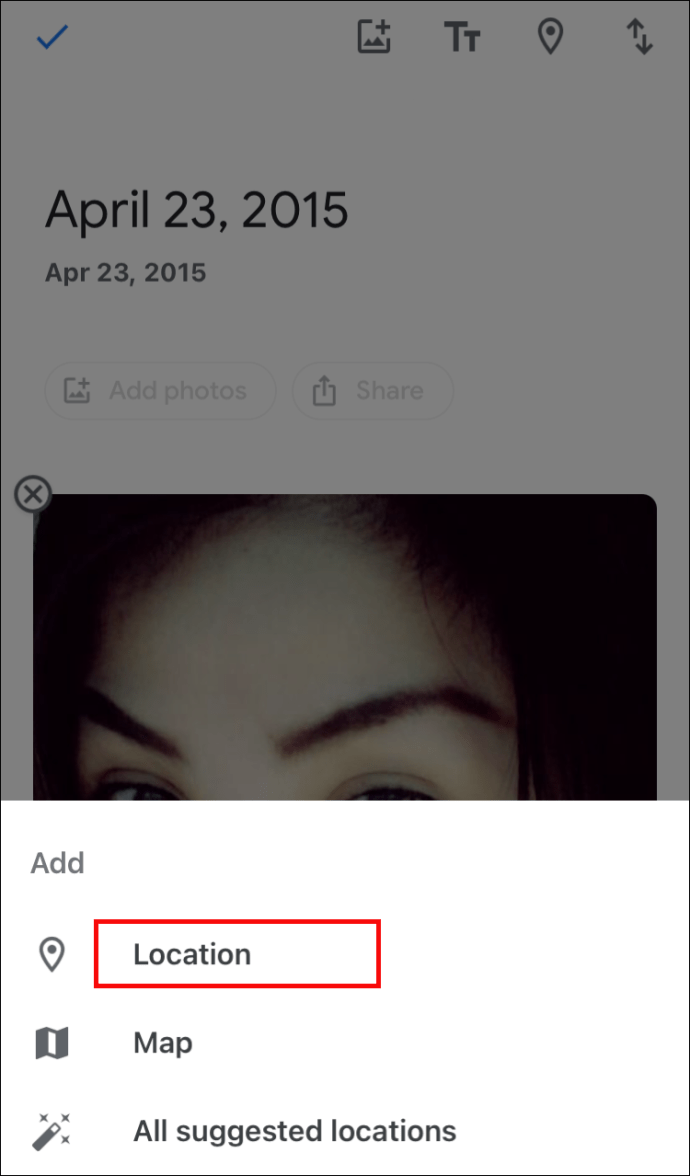So fügen Sie Standortinformationen zu Ihren Google Fotos hinzu
Wenn Sie alle nützlichen Funktionen der Google Fotos App nutzen möchten, müssen Sie wissen, wie Sie die Standortinformationen zu Ihren Fotos hinzufügen.

Glücklicherweise ist dies ein einfacher Prozess.
In diesem Artikel zeigen wir Ihnen, wie Sie Standortinformationen in Google Fotos hinzufügen und sicherstellen, dass der Standort beim Teilen Ihrer Fotos berücksichtigt wird. Außerdem erfahren Sie, wie Sie den Standort Ihrer Fotos auf einer Karte anzeigen und die Standortdetails mit Android- und iPhone-Geräten entfernen oder ausblenden.
So fügen Sie Ihren Google-Fotos über Android/Tablet Standortinformationen hinzu
Derzeit können Sie Ihre Standortinformationen nicht mit Android- oder iPhone-Geräten hinzufügen oder bearbeiten. Hier sind die Schritte, um dies von Ihrem Desktop aus zu tun:
- Navigieren Sie auf Ihrem Desktop zu photos.google.com.
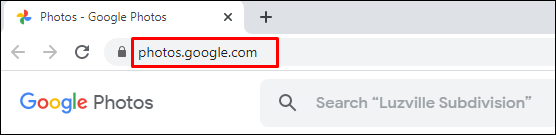
- Öffne das Foto und klicke dann Die Info.
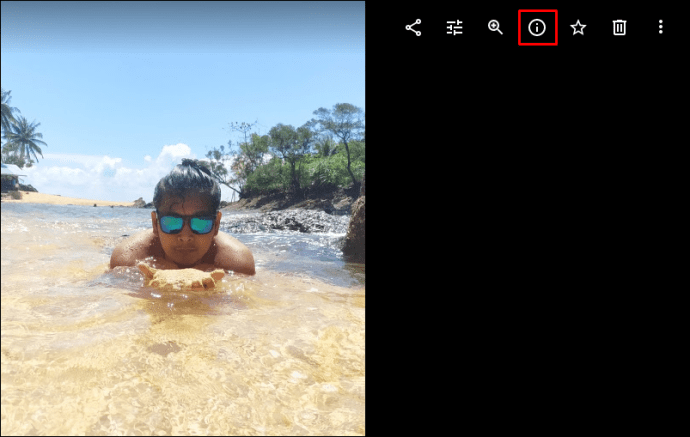
- Wählen Sie neben dem Standort Mehr > Bearbeiten.
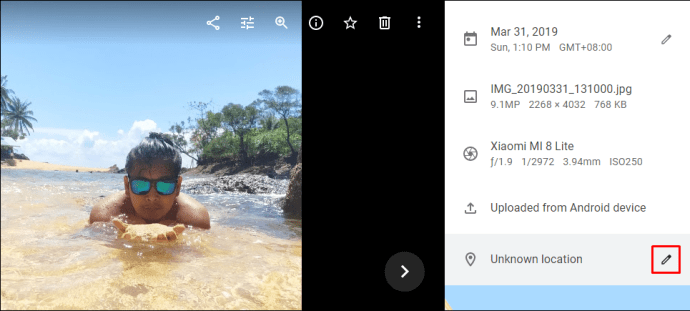
- Wählen Sie den Standort aus oder fügen Sie ihn hinzu.
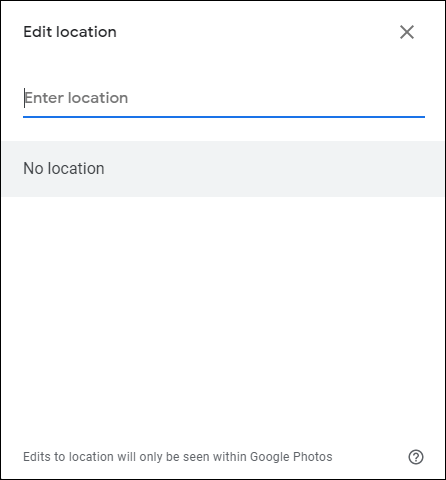
- Klicken Kein Standort es zu entfernen.
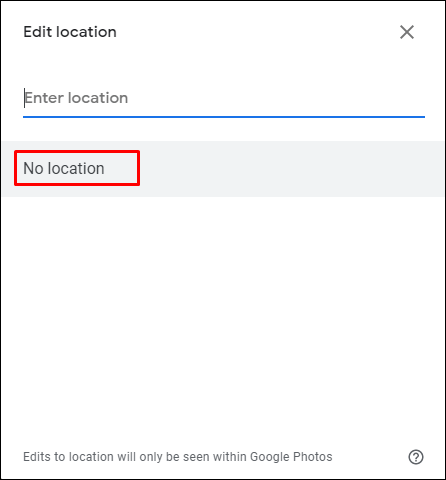
So teilen Sie ein Foto und einen Standort in Google Fotos über Android/Tablet
Beim Teilen eines Fotos kann der Standort geteilt werden, wenn er ungefähr angegeben wurde oder Sie die Details hinzugefügt/geändert haben. Sie haben drei Möglichkeiten, Ihre Fotos zu teilen:
In einer Unterhaltung teilen
So erstellen Sie eine fortlaufende Konversation, in der jeder Kommentare, Fotos und Videos usw. hinzufügen kann:
- Greifen Sie auf Google Photo zu und melden Sie sich bei Ihrem Konto an.
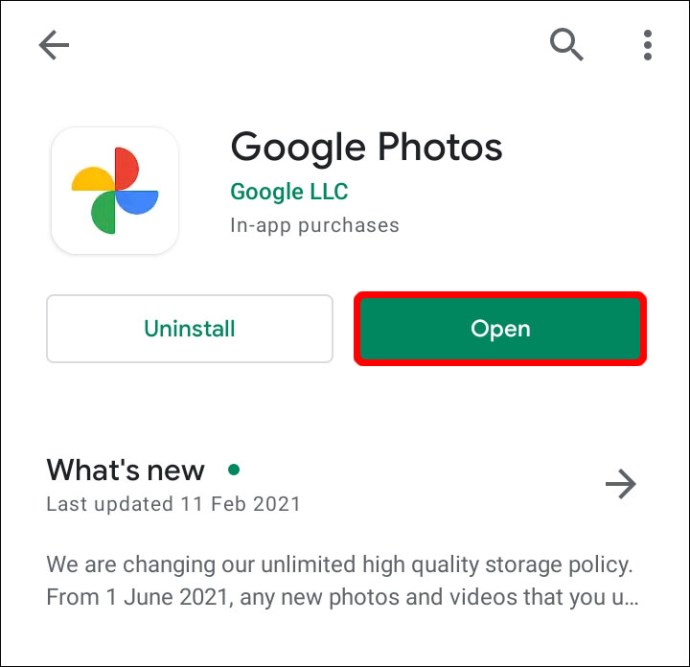
- Wählen Sie das Foto aus.
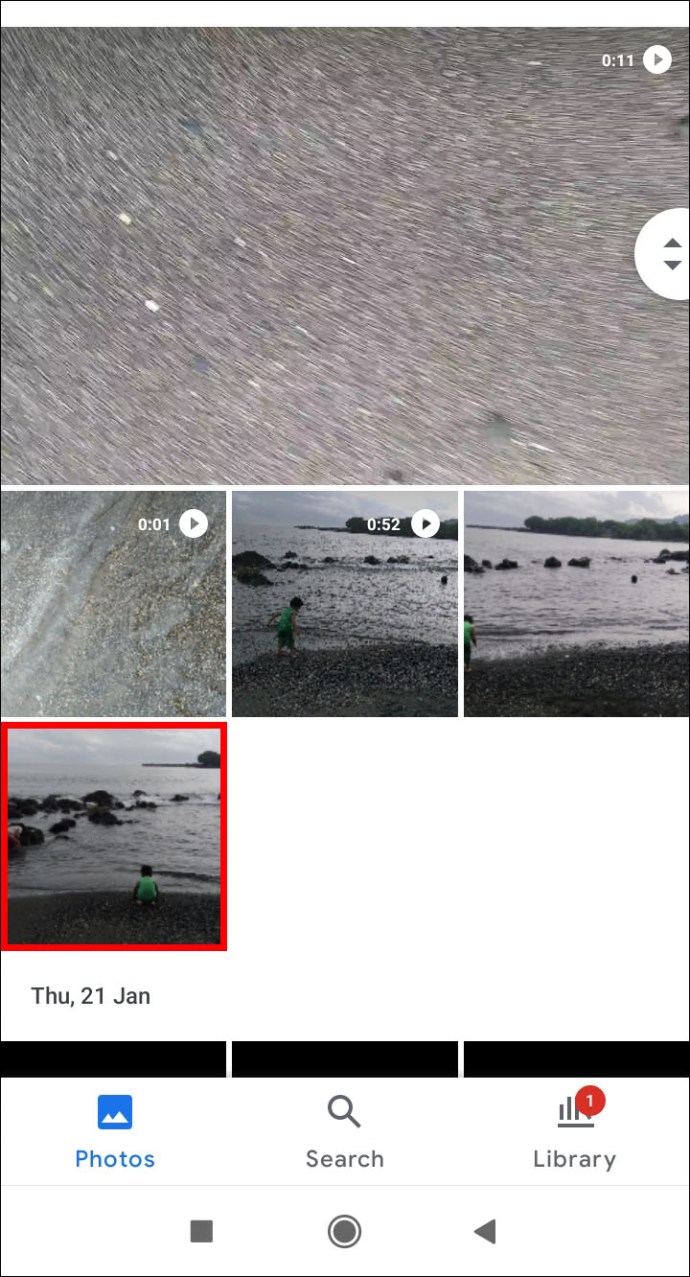
- Klicken Sie auf die Teilen Symbol.
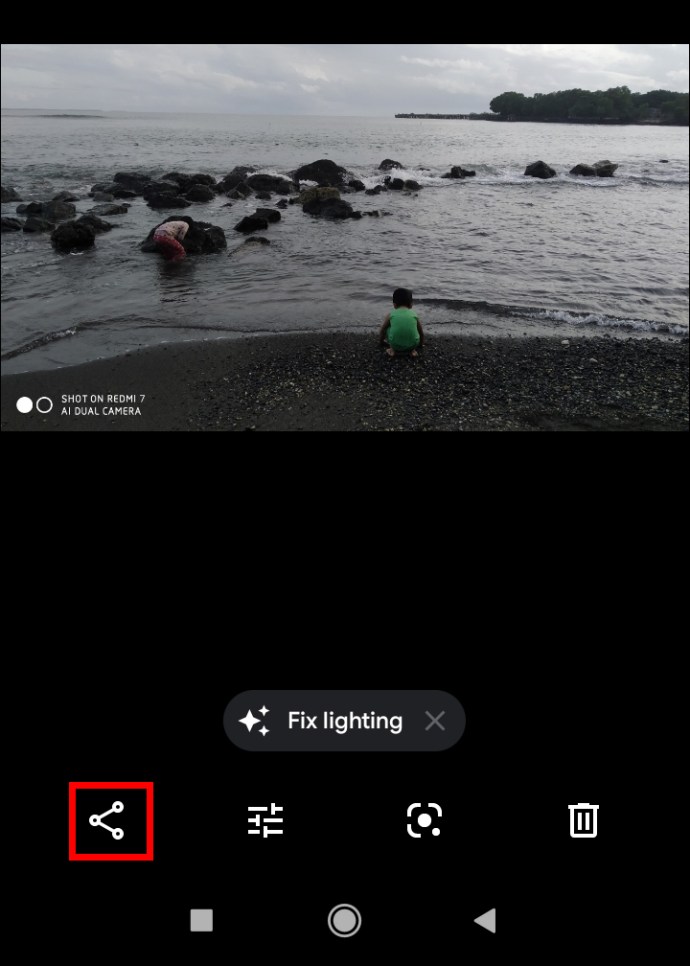
- Von Google Fotos einsenden, Wählen Sie die Personen aus, mit denen Sie teilen möchten:
- Wählen Sie den Namen einer Person aus
- Mehrere Namen
- Oder geben Sie einen Namen, eine E-Mail-Adresse oder eine Nummer ein, um nach einer bestimmten Person zu suchen
- Schlag Senden.
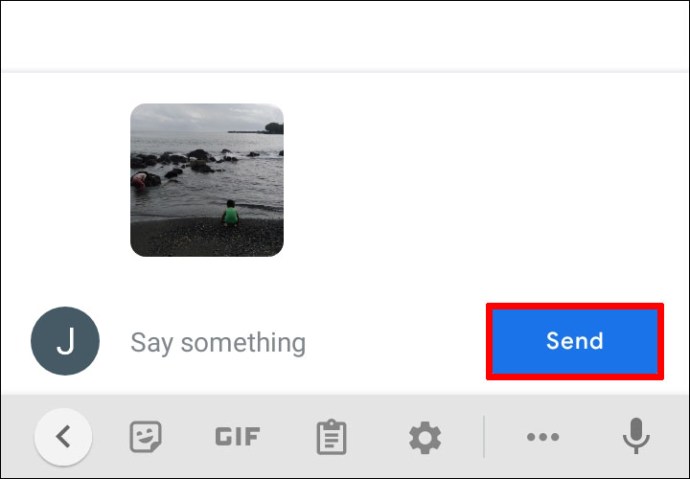
So senden Sie einen Link oder teilen ihn an eine andere App:
- Wählen Sie das Foto oder Fotoalbum aus.
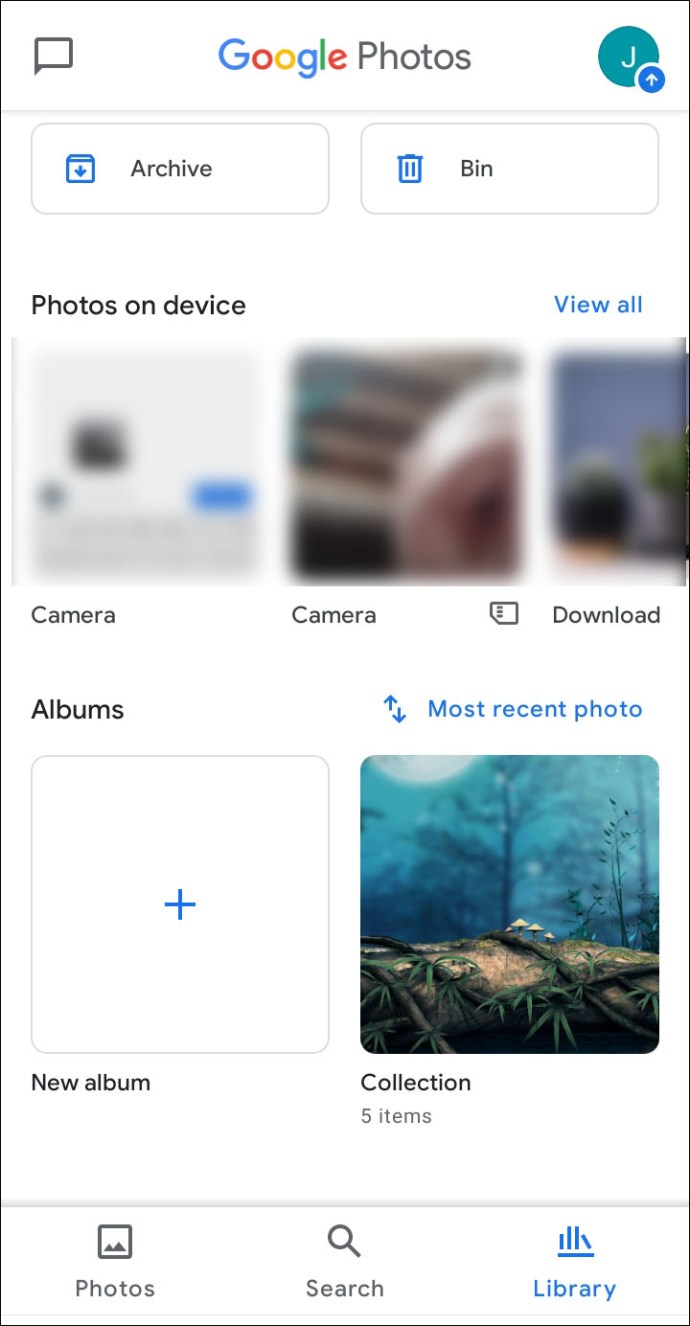
- Tippen Sie auf die Teilen Symbol.
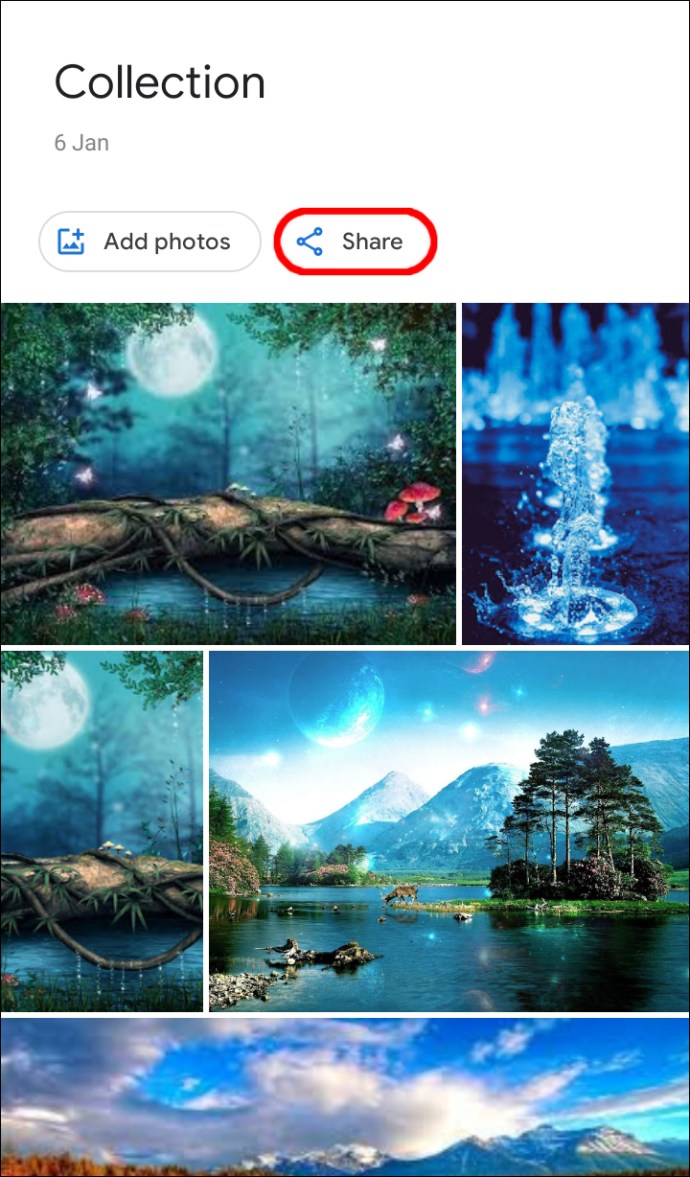
- Von Mit Apps teilen Wählen Sie die App aus, mit der Sie teilen möchten, und wischen Sie dann nach links, um weitere Apps anzuzeigen.
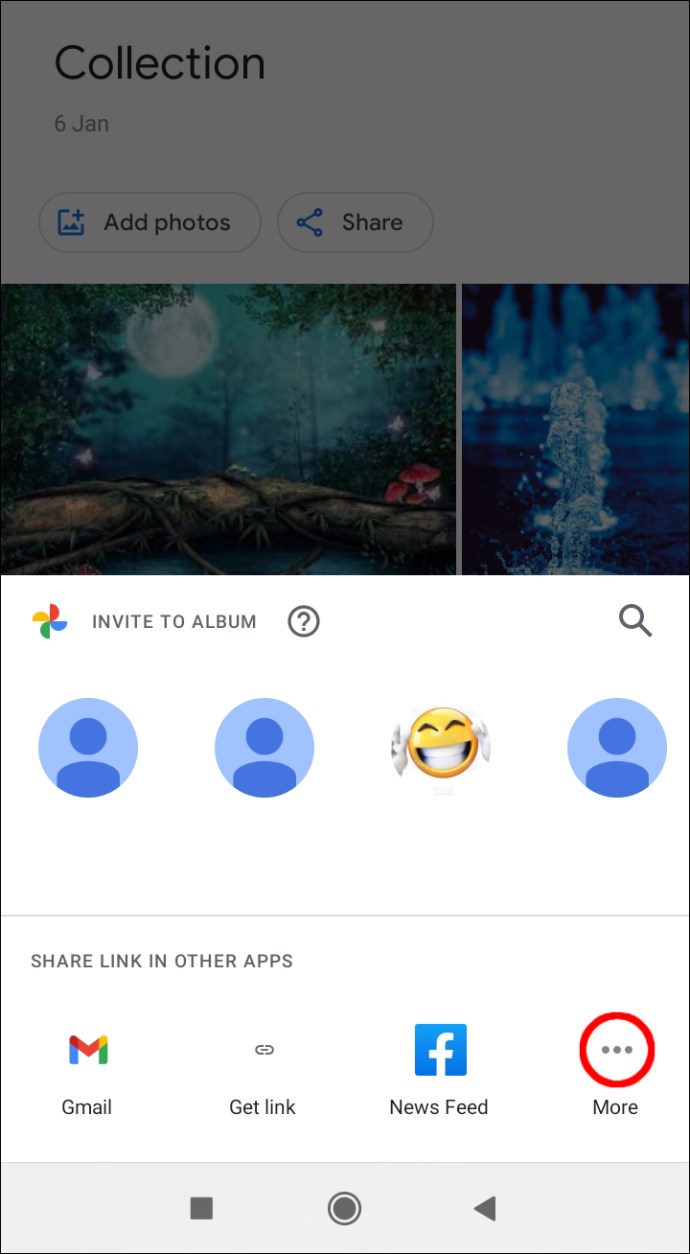
- Auswählen Link erstellen um den Link zu erstellen und zu teilen.
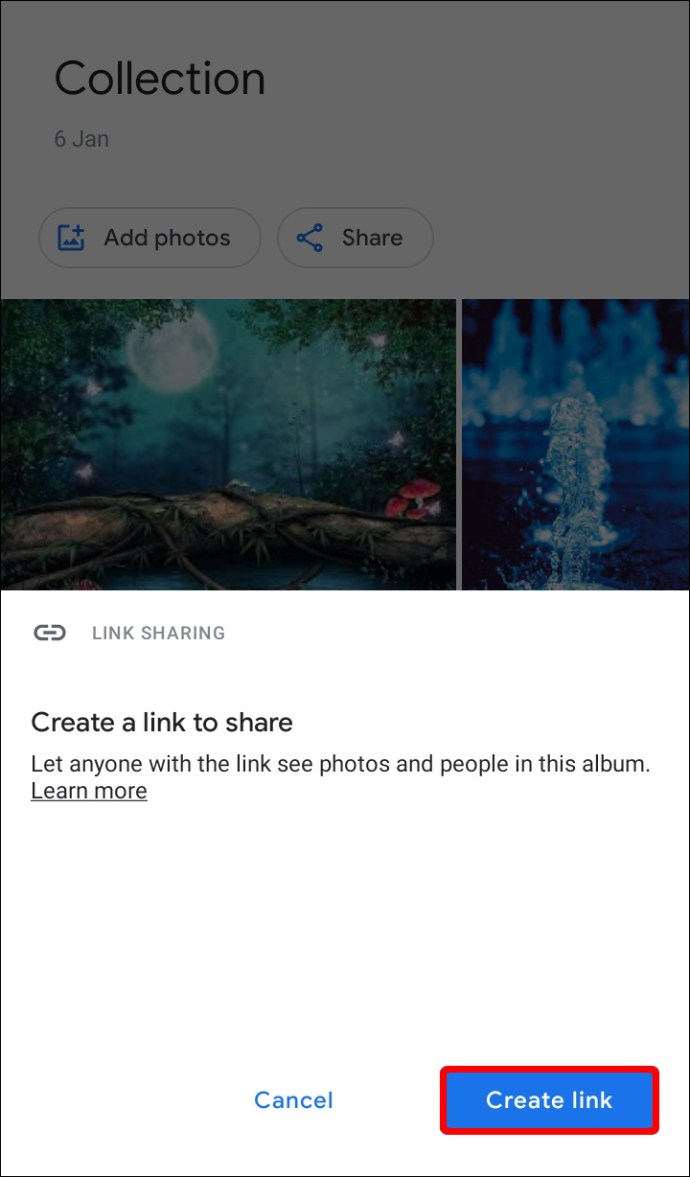
So erstellen Sie ein geteiltes Album:
- Unten auswählen Fotos.
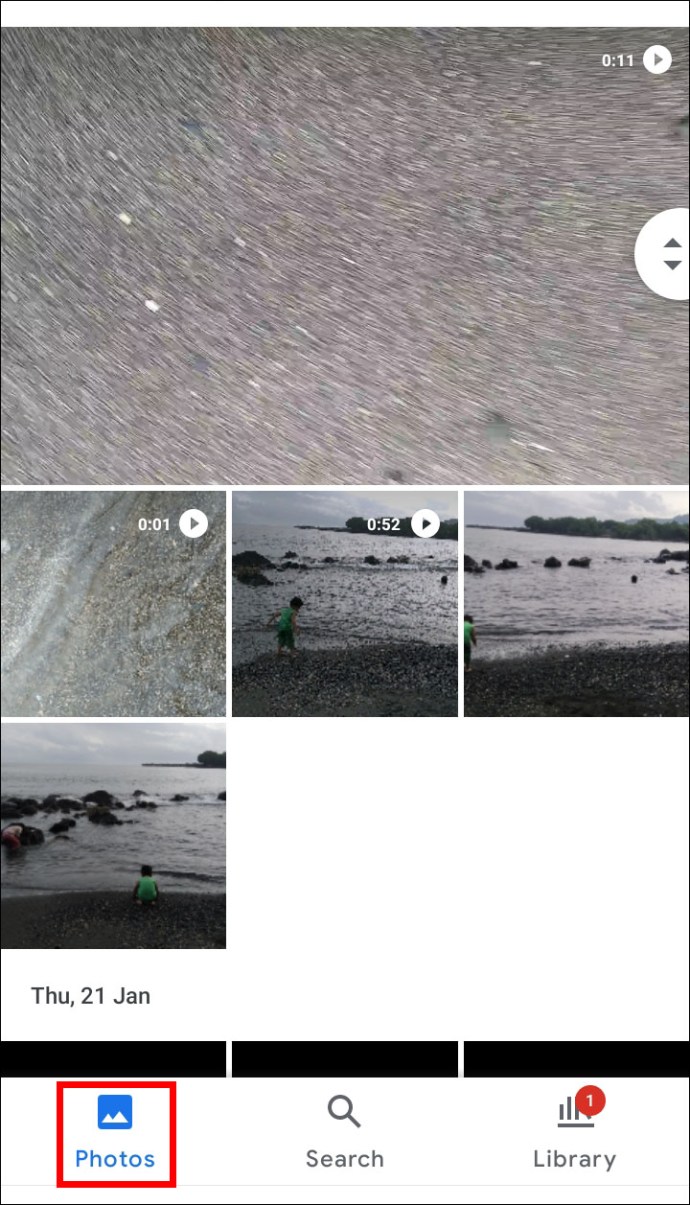
- Wählen Sie die gewünschten Fotos für das Album aus.
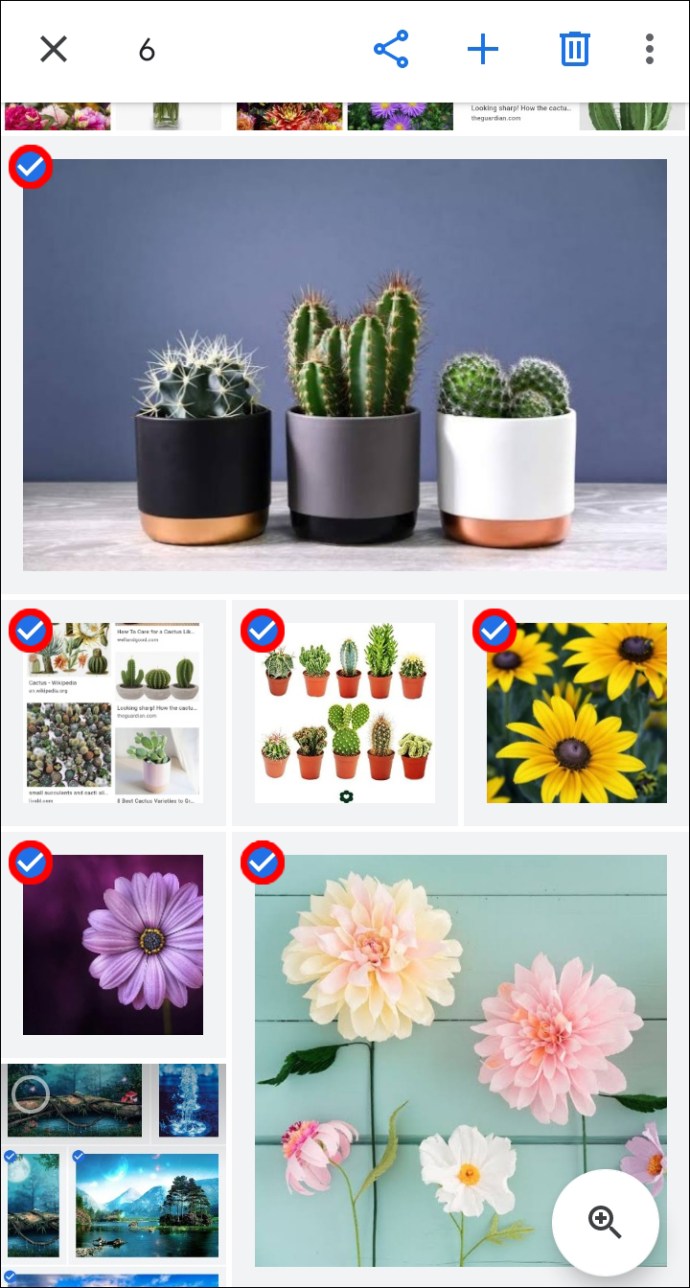
- Dann von oben auswählen +.
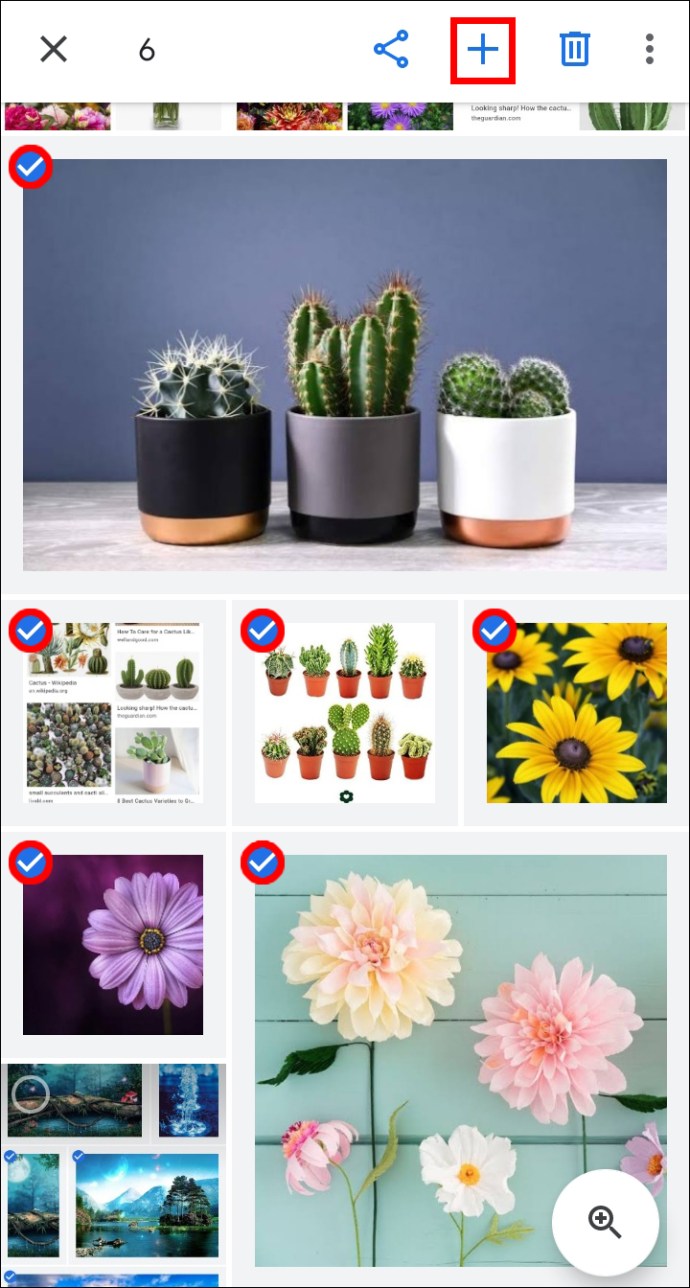
- Wählen Sie Geteiltes Album aus.
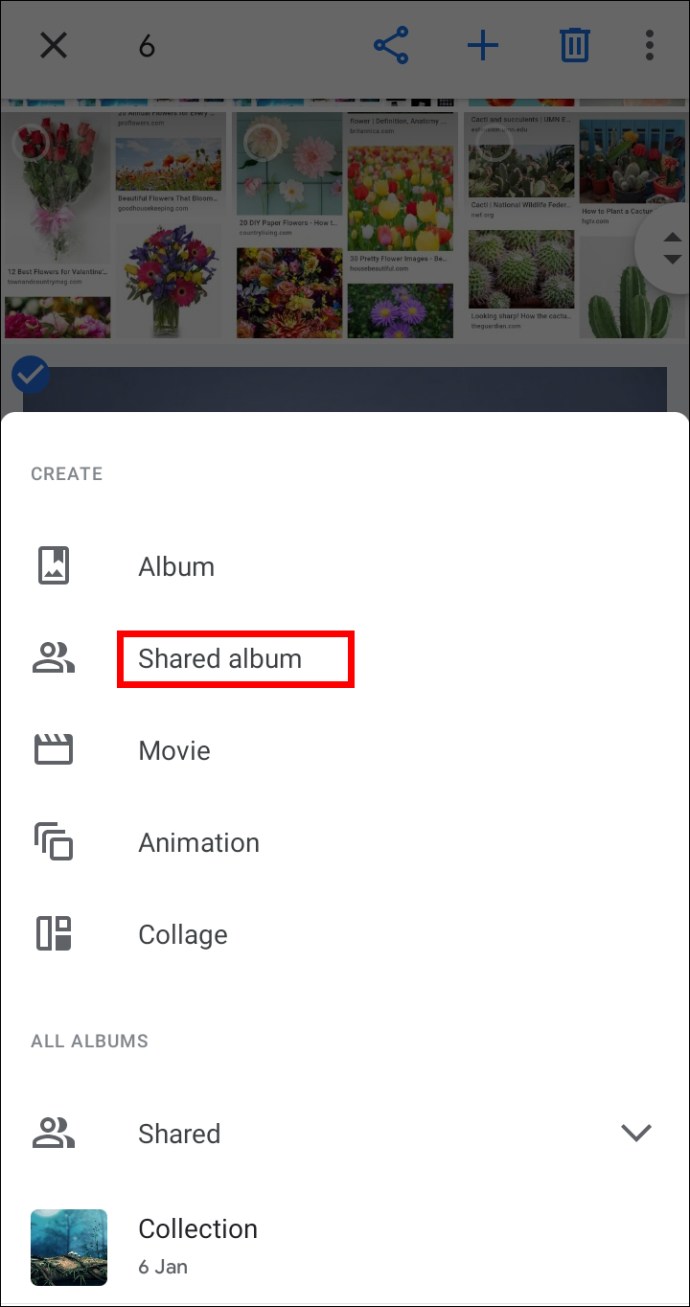
- Geben Sie den Namen des Albums ein >Teilen.

- Wählen Sie die Personen aus, mit denen das Album geteilt werden soll.
So löschen Sie einen geschätzten Standort in Google Fotos über Android/Tablet
Google Foto verwendet Ihren Standortverlauf oder auf Ihrem Foto identifizierte Sehenswürdigkeiten, um Ihren Standort zu schätzen. So löschen Sie einen geschätzten Standort:
- Foto auswählen >Mehr.

- Wählen Sie neben Standort Entfernen.
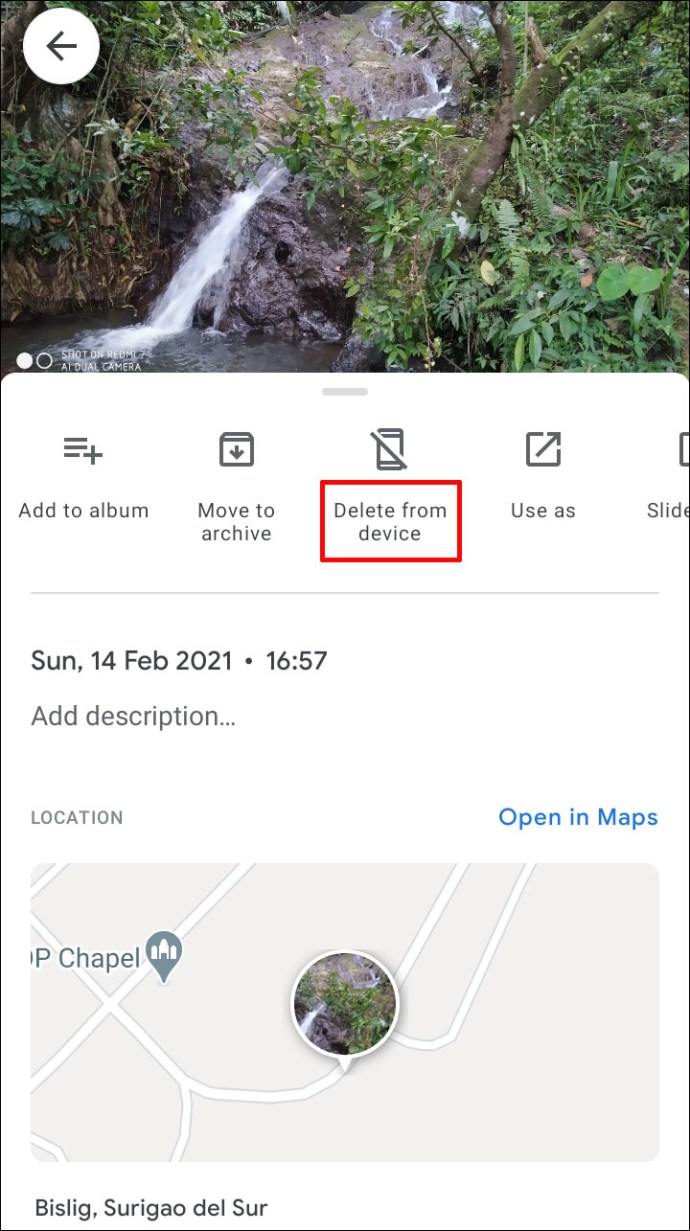
So verbergen Sie Fotostandorte vor anderen über Android/Tablet
- Wählen Sie oben rechts Ihr Profilbild oder Ihre Initialen aus >Fotoeinstellungen.
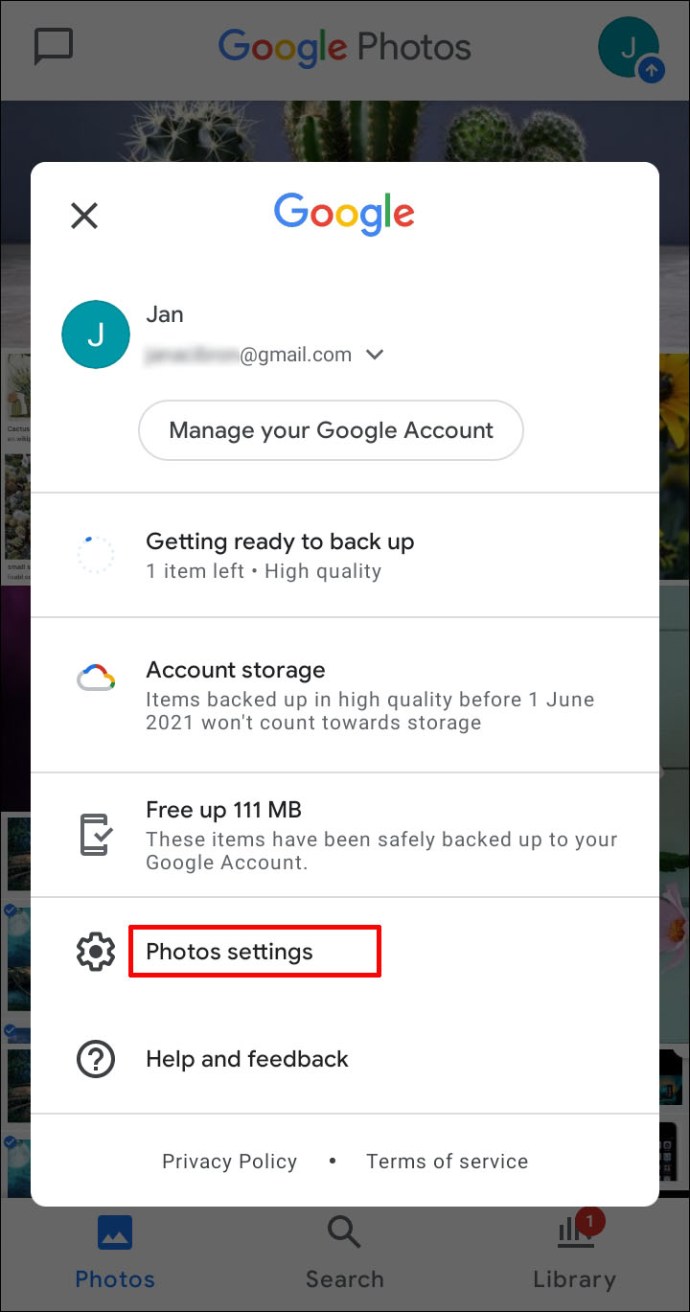
- Einschalten Standortdaten von Fotos ausblenden.
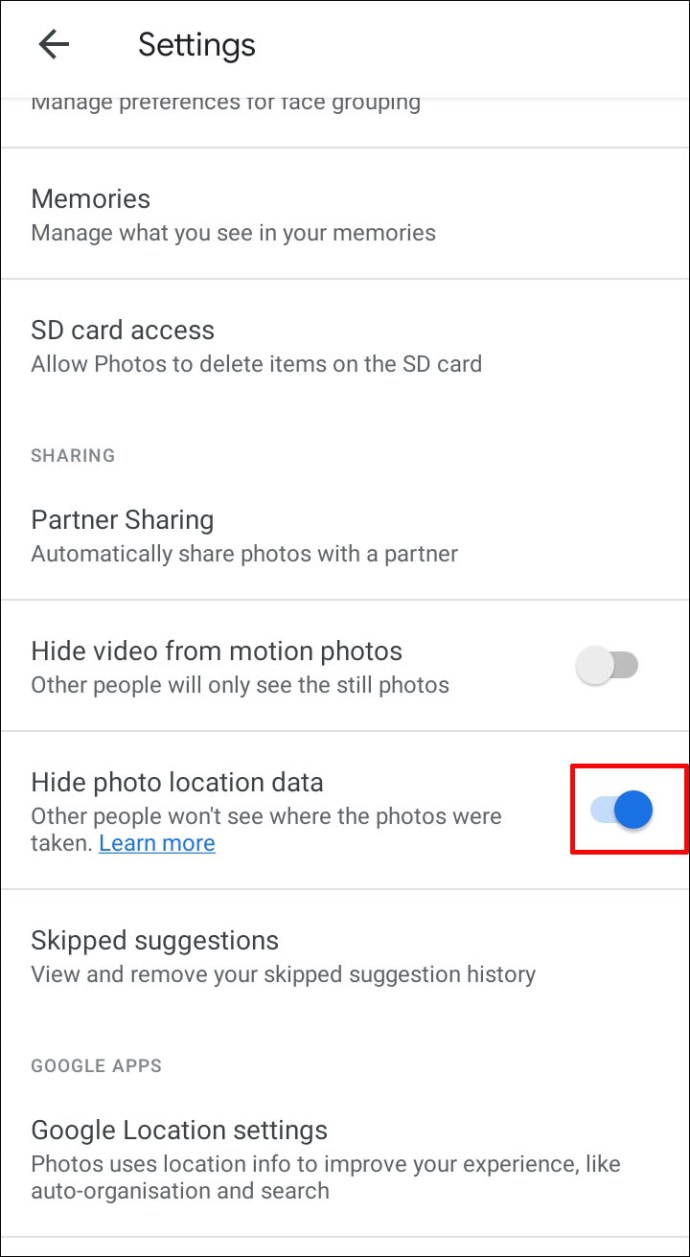
Notiz: Geteilte Alben oder Unterhaltungen, zu denen Sie zuvor beigetragen haben, sind von dieser Einstellung nicht betroffen. Anhand der Sehenswürdigkeiten können die Leute möglicherweise immer noch erraten, wo Ihre Fotos aufgenommen wurden.
So finden Sie Fotos auf einer Karte in Google Fotos
Gehen Sie wie folgt vor, um Ihre Fotos über eine interaktive Karte zu finden:
- Wähle aus Suche Registerkarte am unteren Bildschirmrand.
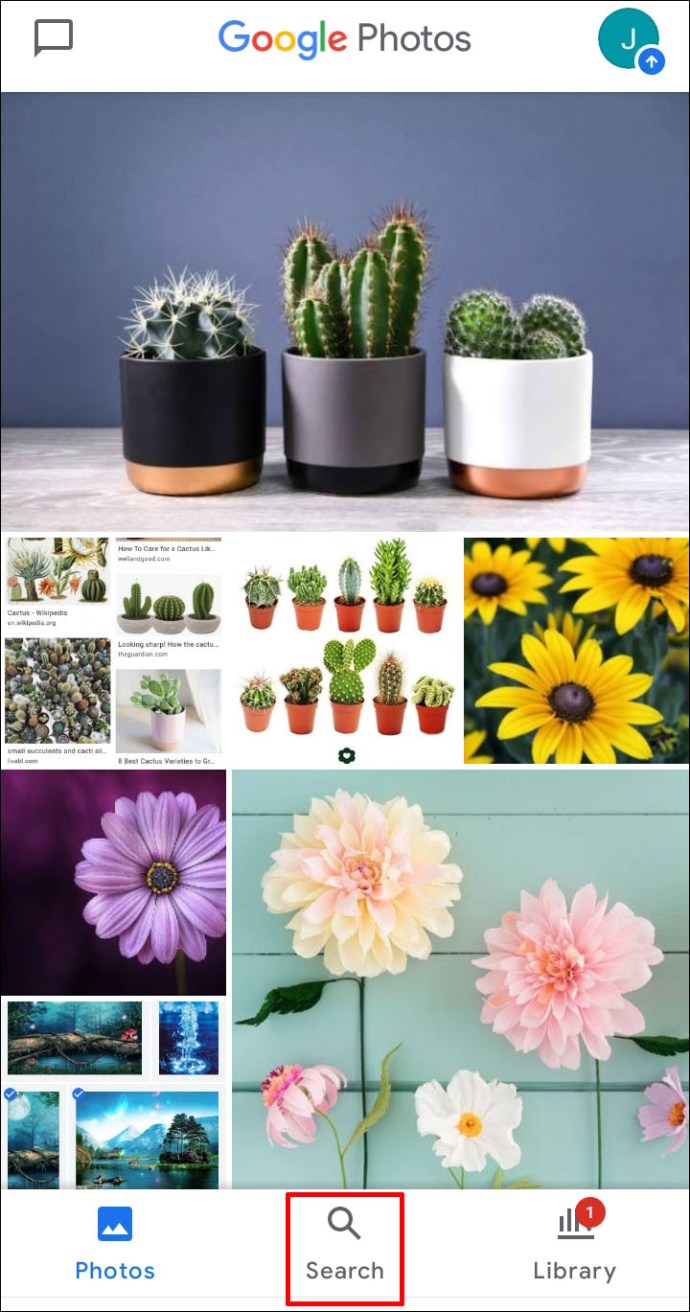
- In dem Setzt Abschnitt unter dem Suche Leiste, wählen Alle ansehen.
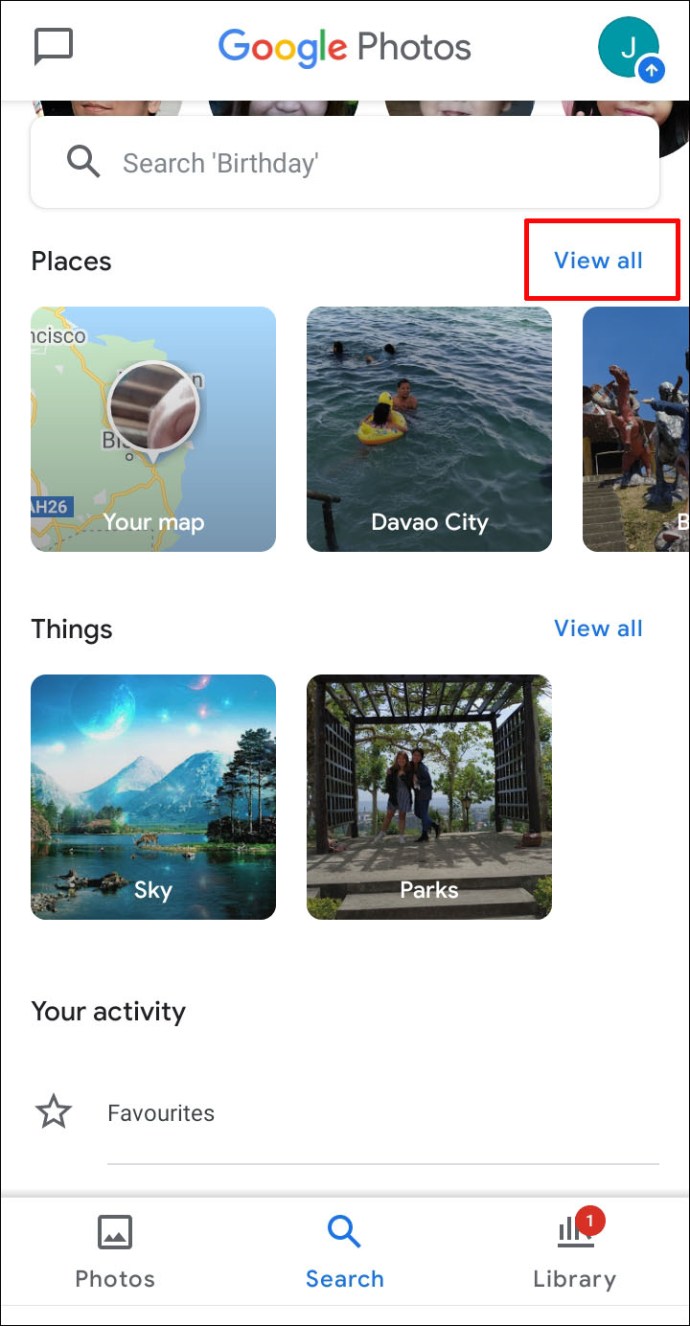
- Wählen Sie Karte erkunden:
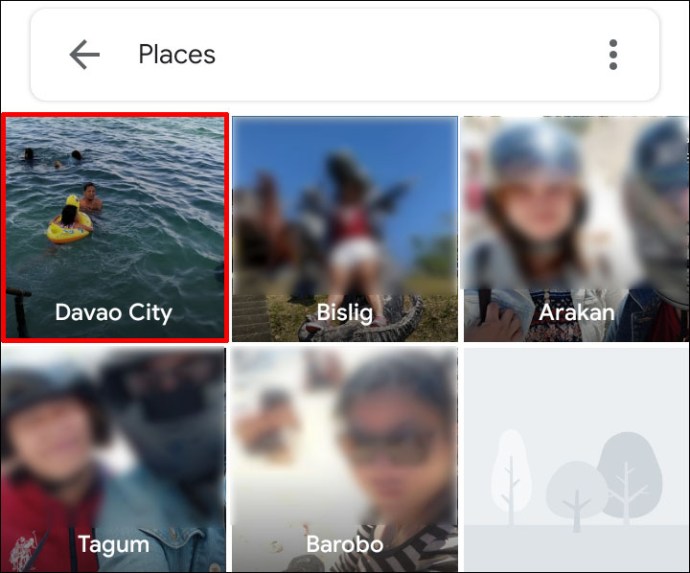
- Tippen Sie auf einen der Wärmebereiche, um die in diesem Bereich aufgenommenen Bilder anzuzeigen.
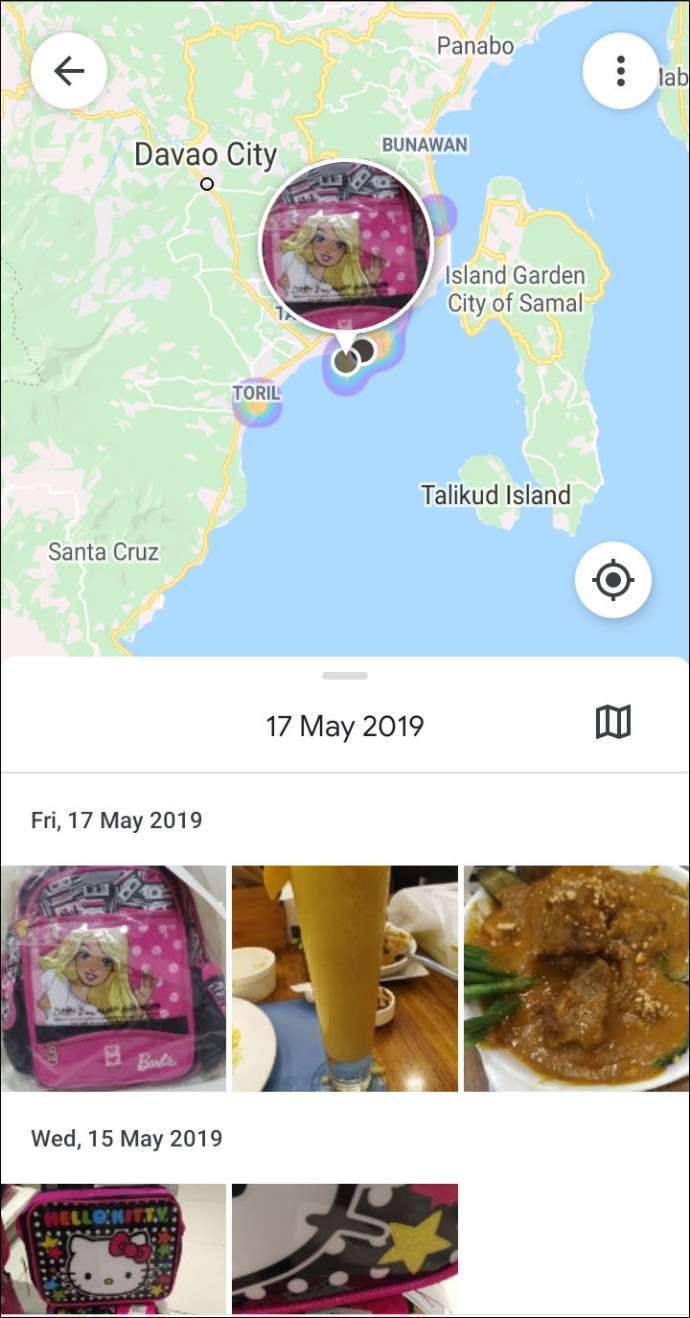
- Ziehen Sie die Wärmebereiche zusammen und vergrößern Sie sie, um die Orte zu finden, an denen Ihre Fotos aufgenommen wurden.
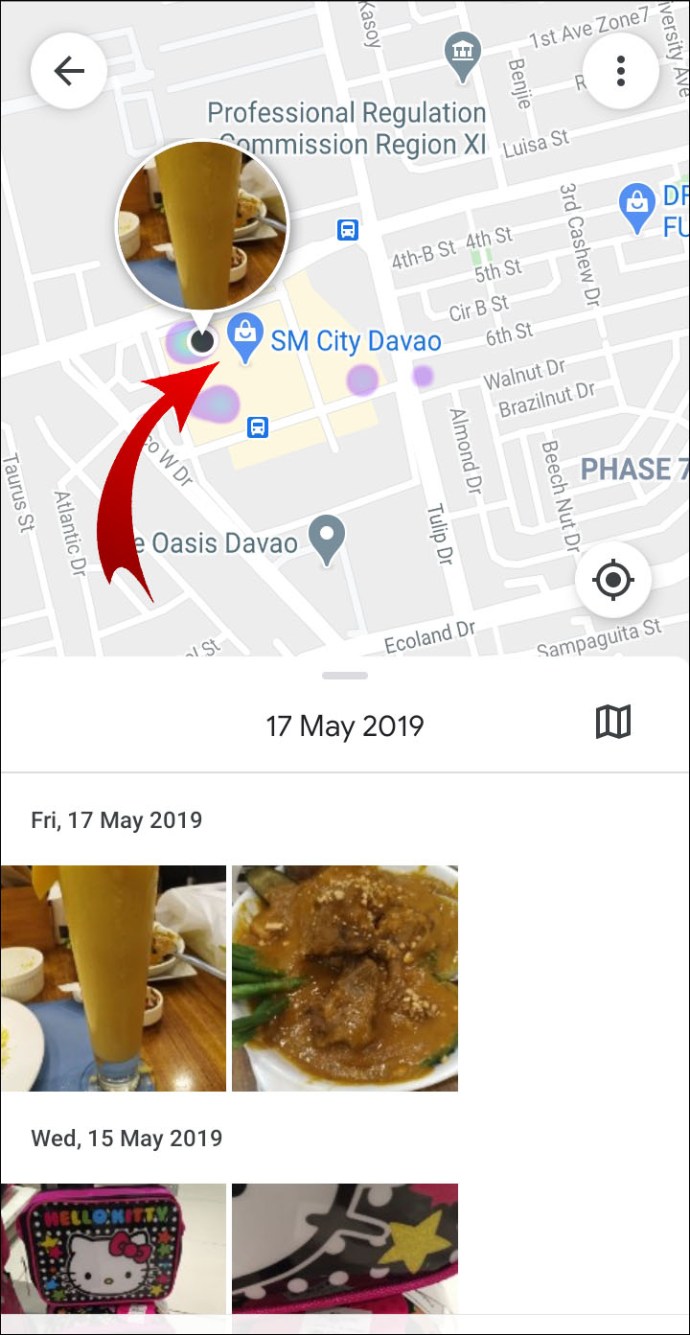
So weisen Sie Alben in Google Fotos über Android/Tablet Standorte zu
- Album öffnen, oben rechts auswählen Mehr >Album bearbeiten.
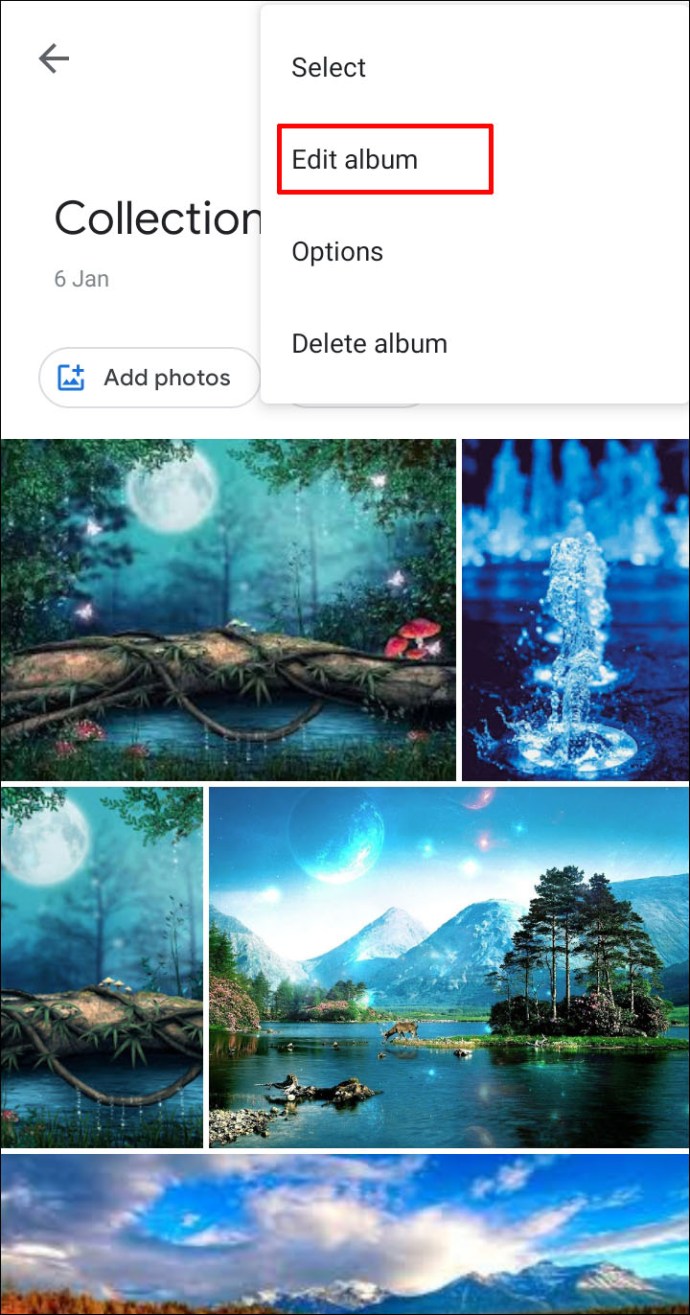
- Wählen Sie Standort > Fertig.
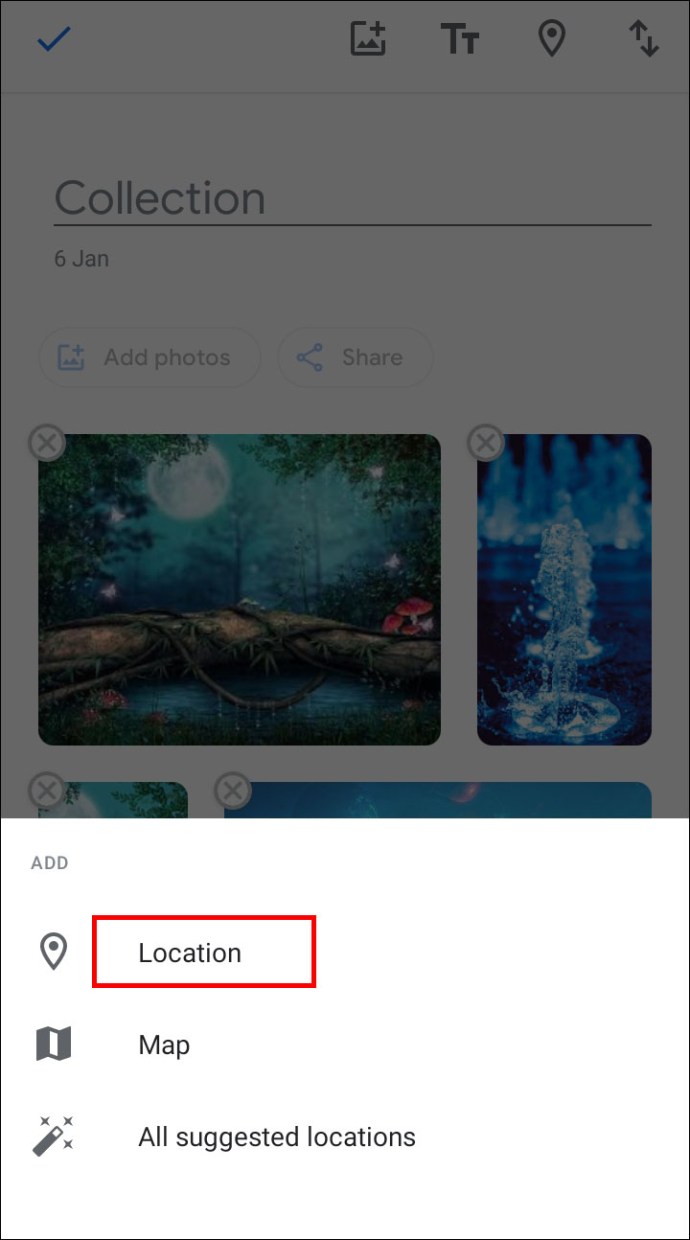
- Um einen Ort im Album zu verschieben, wählen Sie Mehr >Album bearbeiten, ziehen Sie es dann an die Position und wählen Sie Fertig.
So aktivieren Sie automatische Fotostandorte in Google Fotos über Android/Tablet
Gehen Sie wie folgt vor, um beim Aufnehmen eines Fotos über ein Android-Gerät automatisch Standortinformationen hinzuzufügen:
- Gehen Sie zu den Einstellungen Ihrer Kamera-App
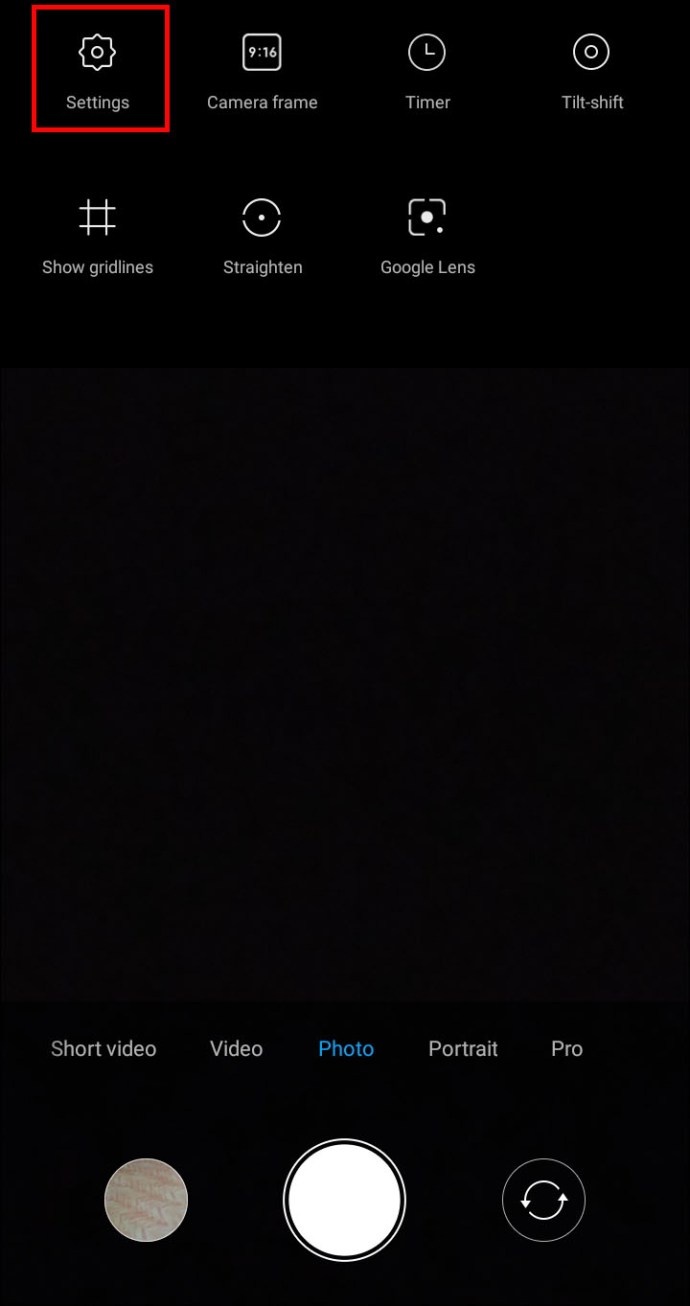
- Drehe die Standorteinstellung Auf.
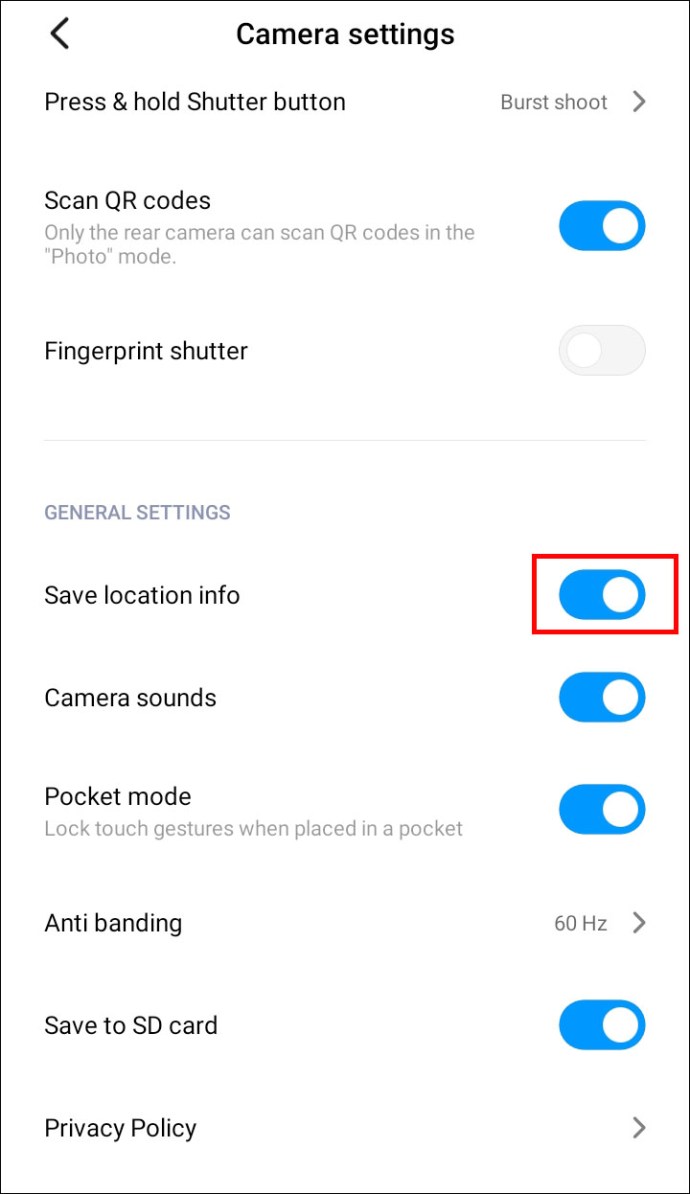
So fügen Sie Ihren Google Fotos Standortinformationen über iPhone/iPad hinzu
Derzeit ist das Hinzufügen oder Bearbeiten Ihrer Standortinformationen auf einem iPhone-Gerät nicht möglich. Wenn Sie die Schritte zuvor von einem Desktop für Android aus verpasst haben, sind sie hier noch einmal:
- Navigieren Sie von Ihrem Desktop zu photos.google.com.
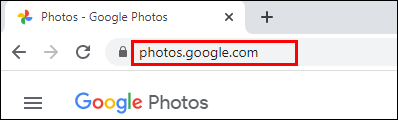
- Öffne das Foto und klicke dann Die Info.
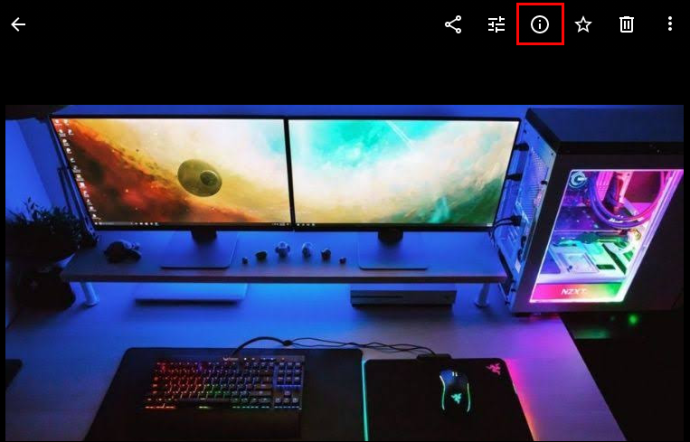
- Wählen Sie neben dem Standort Mehr > Bearbeiten.
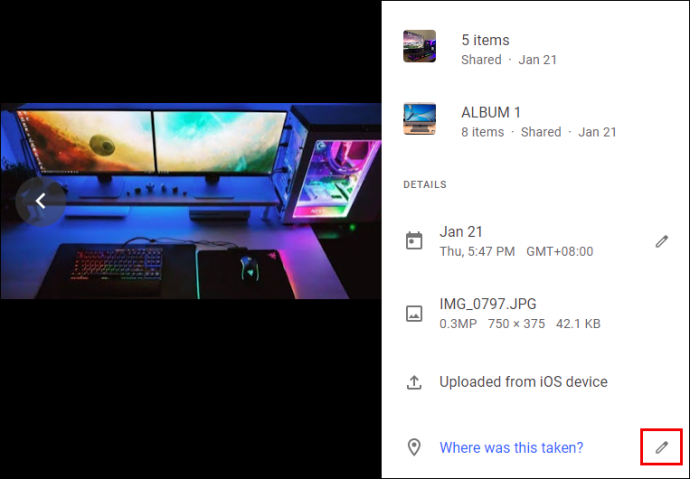
- Wählen Sie den Standort aus oder fügen Sie ihn hinzu.
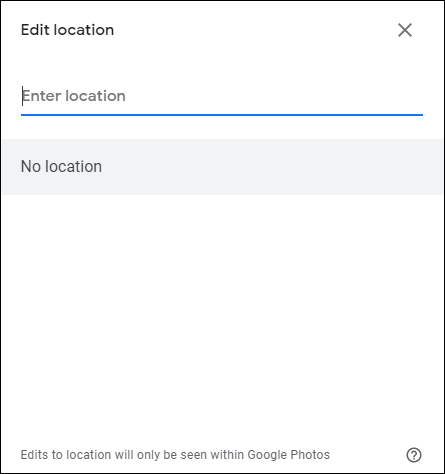
- Klicken Kein Standort es zu entfernen.
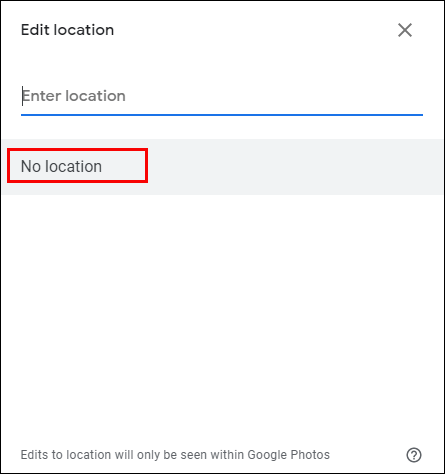
So teilen Sie Fotos mit einem Standort in Google Fotos über iPhone/iPad
Beim Teilen eines Fotos kann der Standort geteilt werden, wenn er geschätzt wurde oder Sie die Details hinzugefügt/bearbeitet haben. Sie haben drei Möglichkeiten, Ihre Fotos zu teilen:
In einer Unterhaltung teilen:
So erstellen Sie eine fortlaufende Konversation, in der jeder Kommentare, Fotos und Videos usw. hinzufügen kann:
- Greifen Sie auf Google Photo zu und melden Sie sich bei Ihrem Konto an.
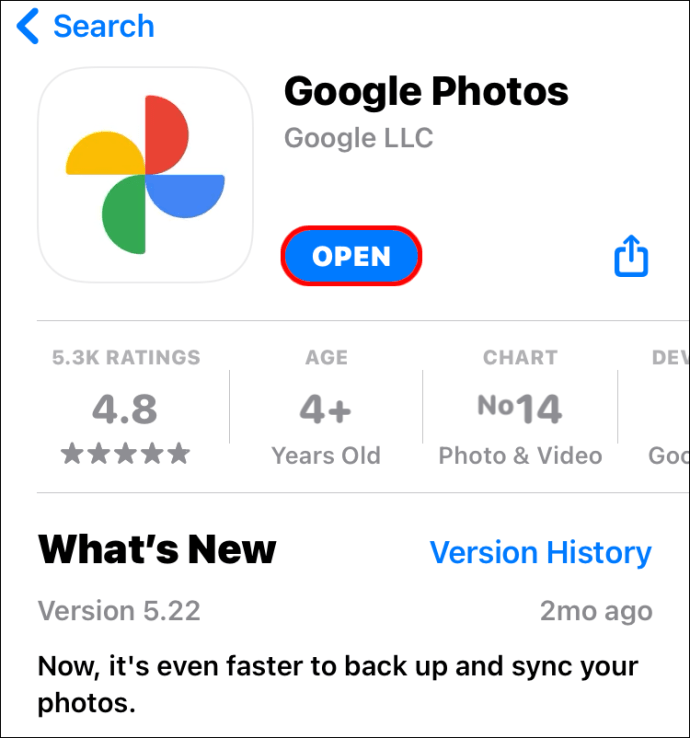
- Wählen Sie das Foto aus.
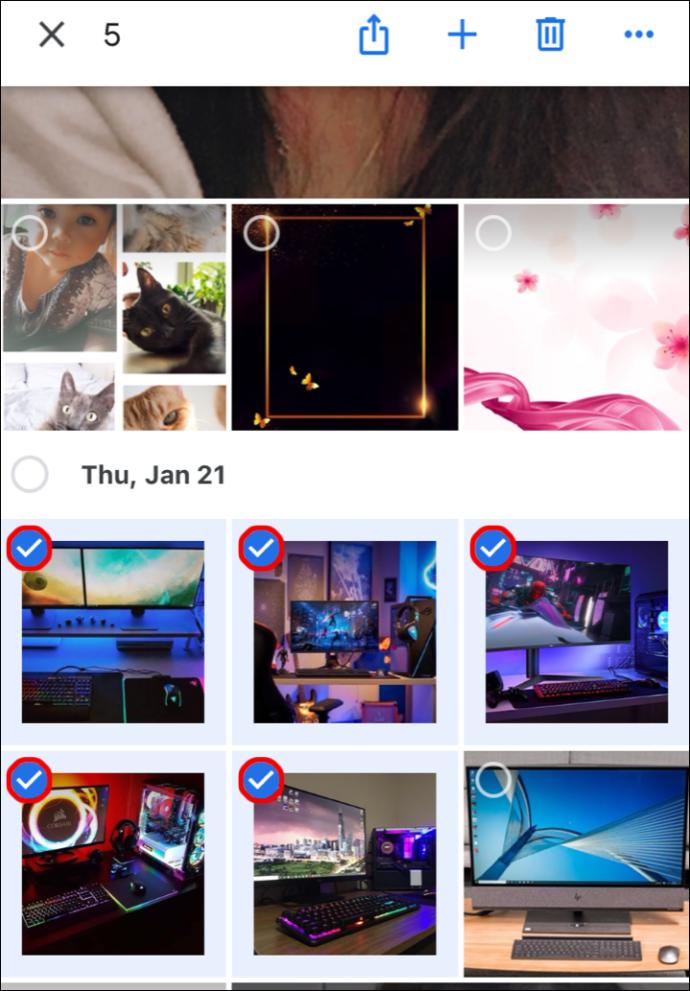
- Klicken Sie auf die Teilen Symbol.
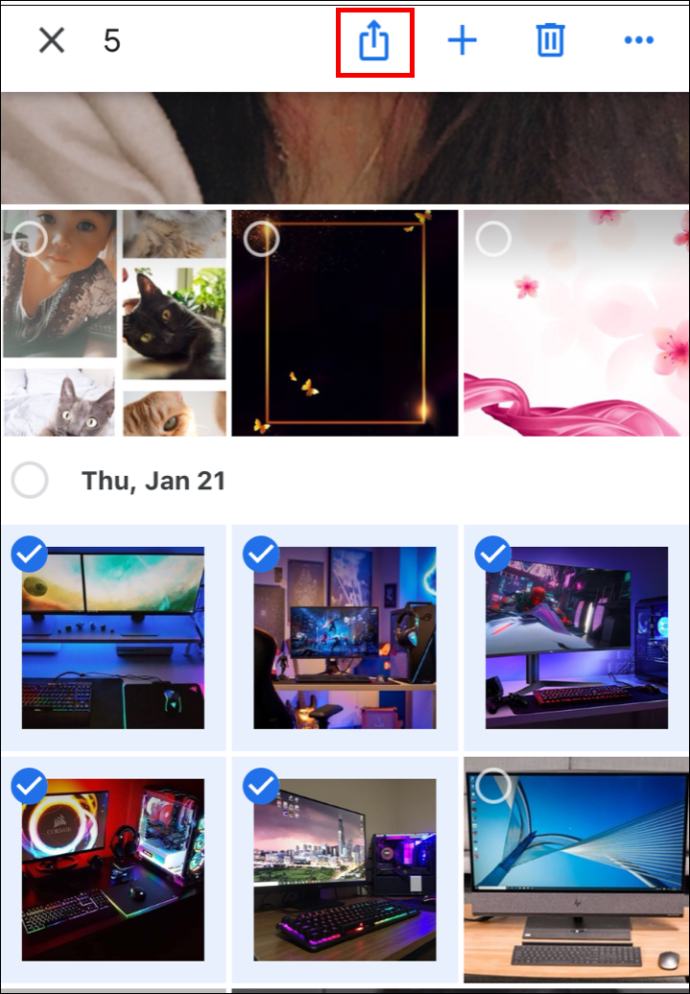
- Von Google Fotos einsenden, Wählen Sie die Personen aus, mit denen Sie teilen möchten:
- Wählen Sie den Namen einer Person aus
- Mehrere Namen
- Oder geben Sie einen Namen, eine E-Mail-Adresse oder eine Nummer ein, um nach bestimmten Informationen zu suchen.
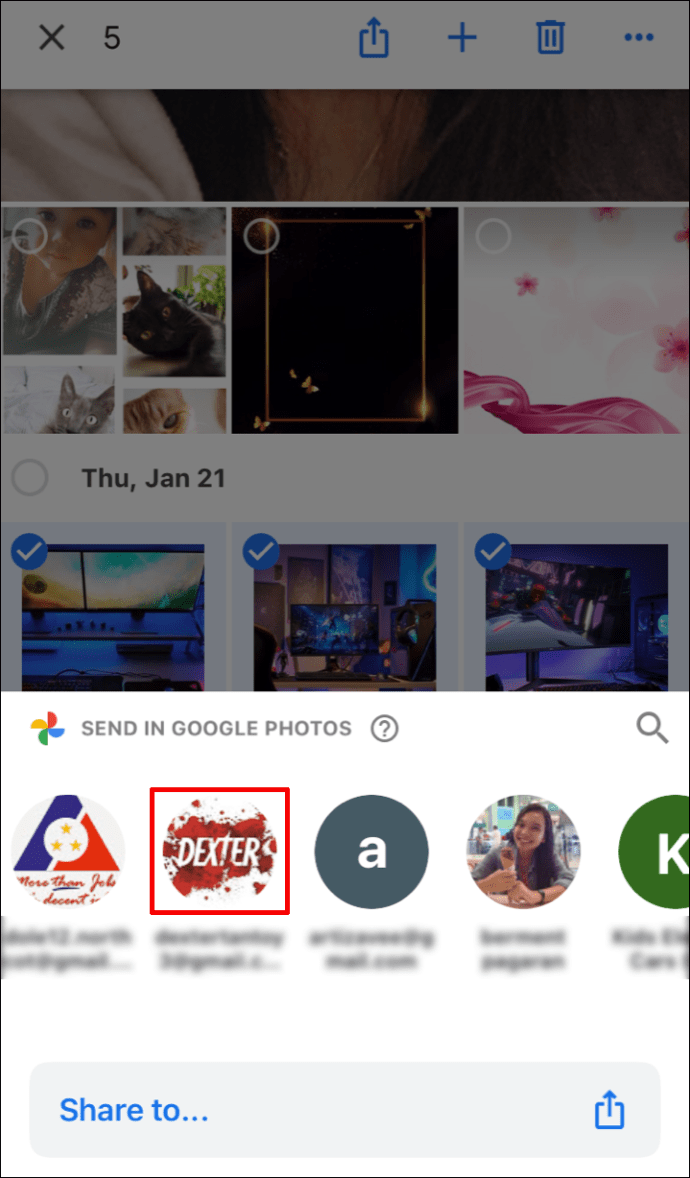
- Schlag Senden.
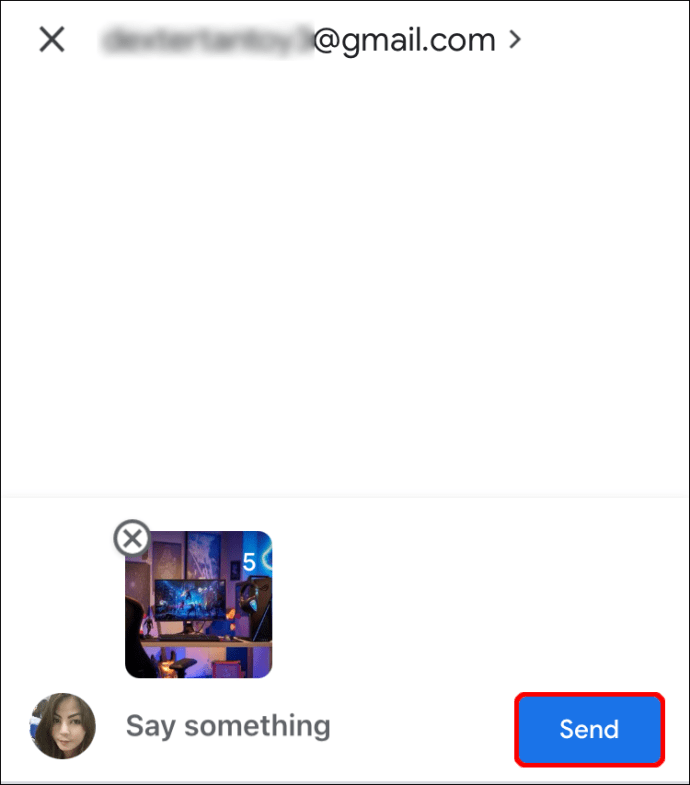
So senden Sie einen Link oder teilen ihn an eine andere App:
- Wählen Sie das Foto oder Fotoalbum aus.
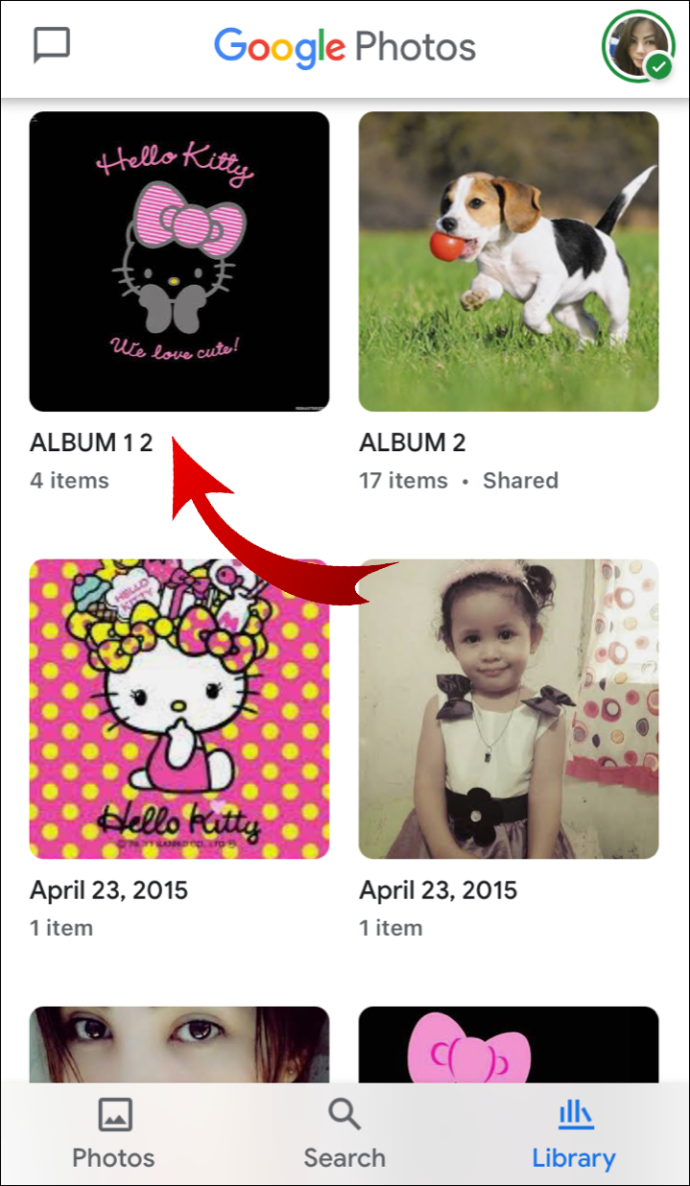
- Tippen Sie auf die Teilen Symbol dann Teilen mit.
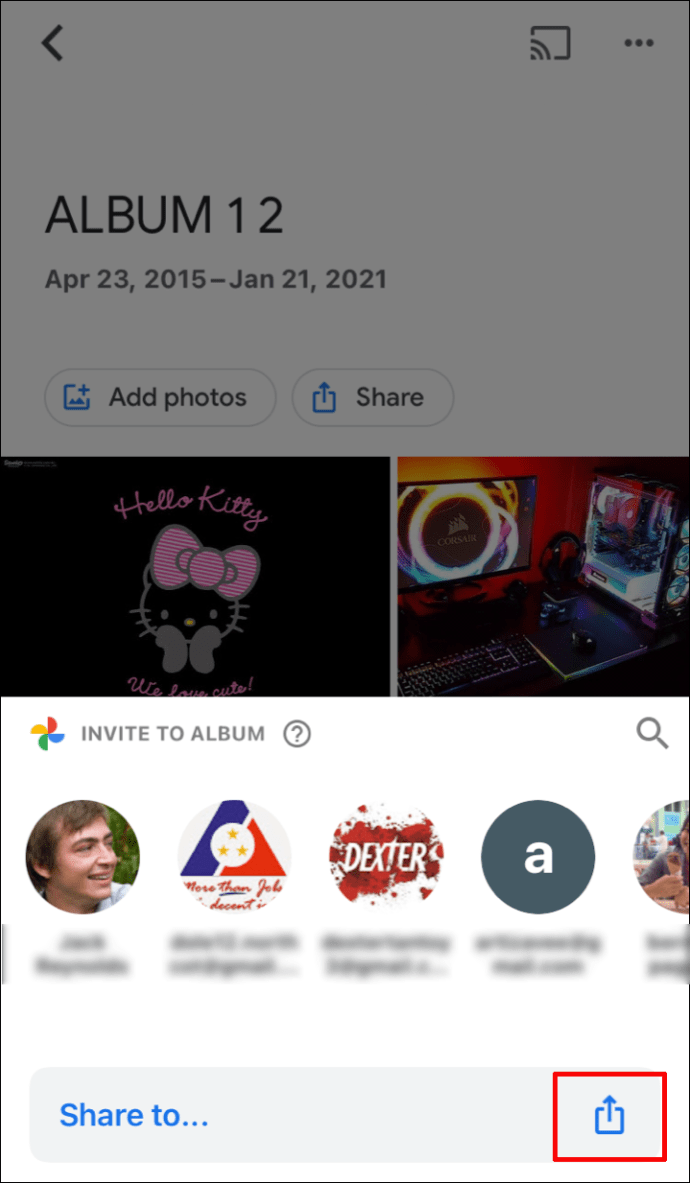
- Auswählen Link erstellen um den Link zu erstellen und zu teilen.
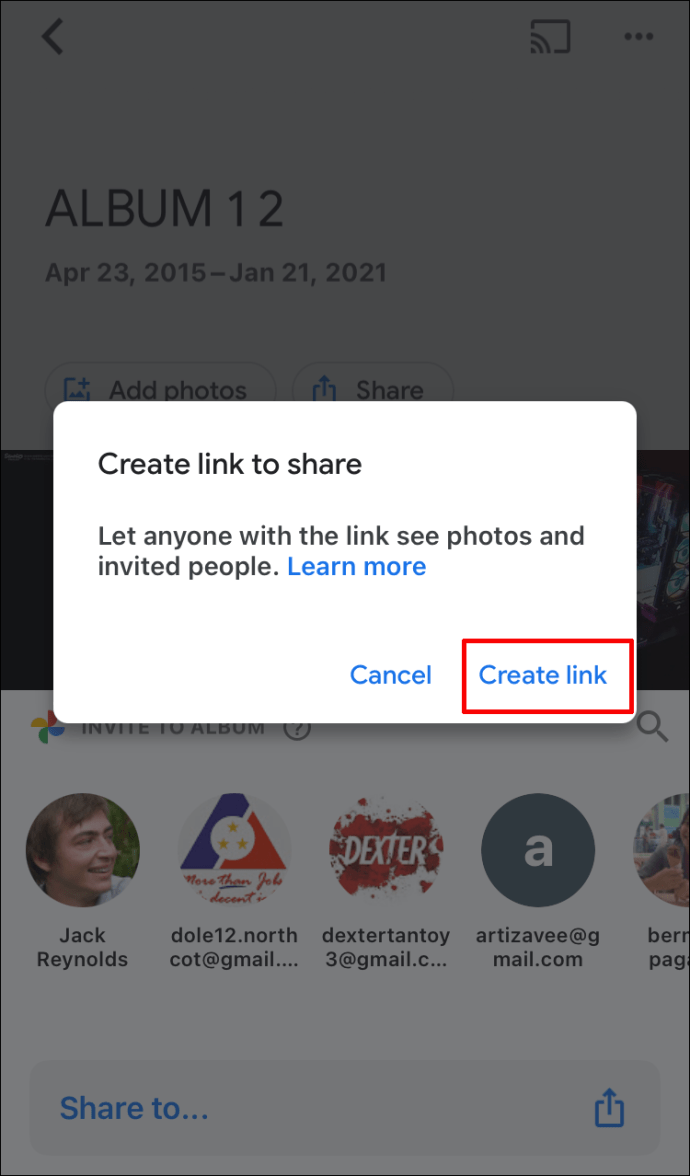
So erstellen Sie ein geteiltes Album:
- Unten auswählen Fotos.
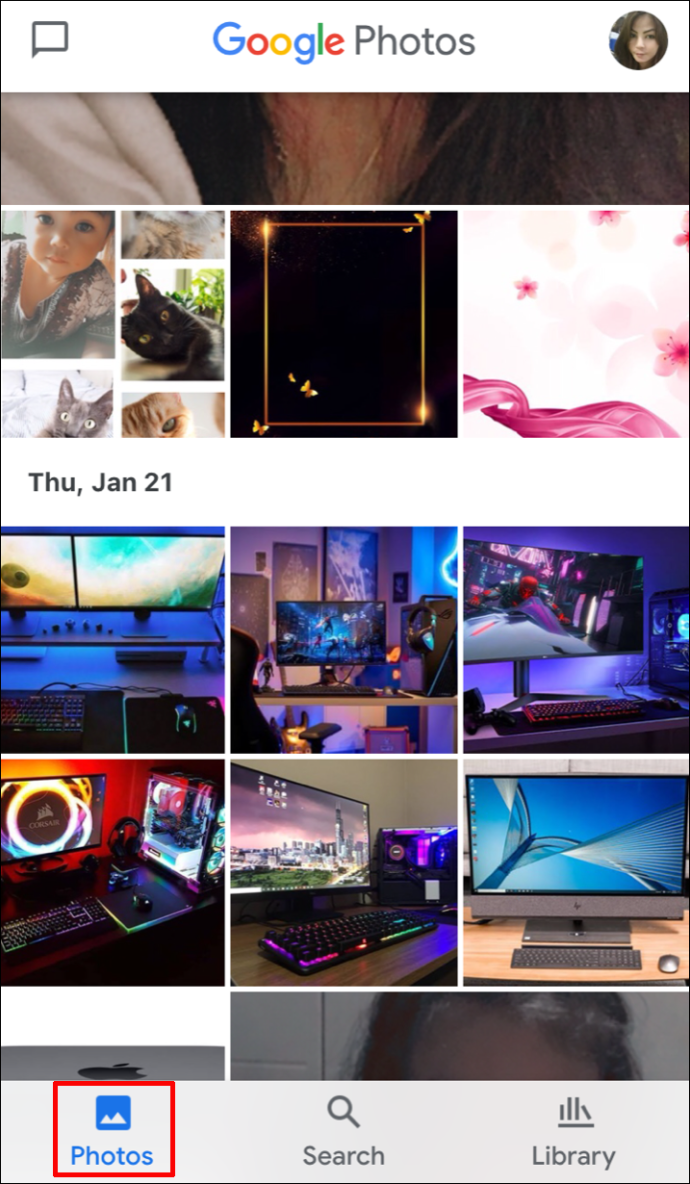
- Wählen Sie die Fotos für das Album aus.
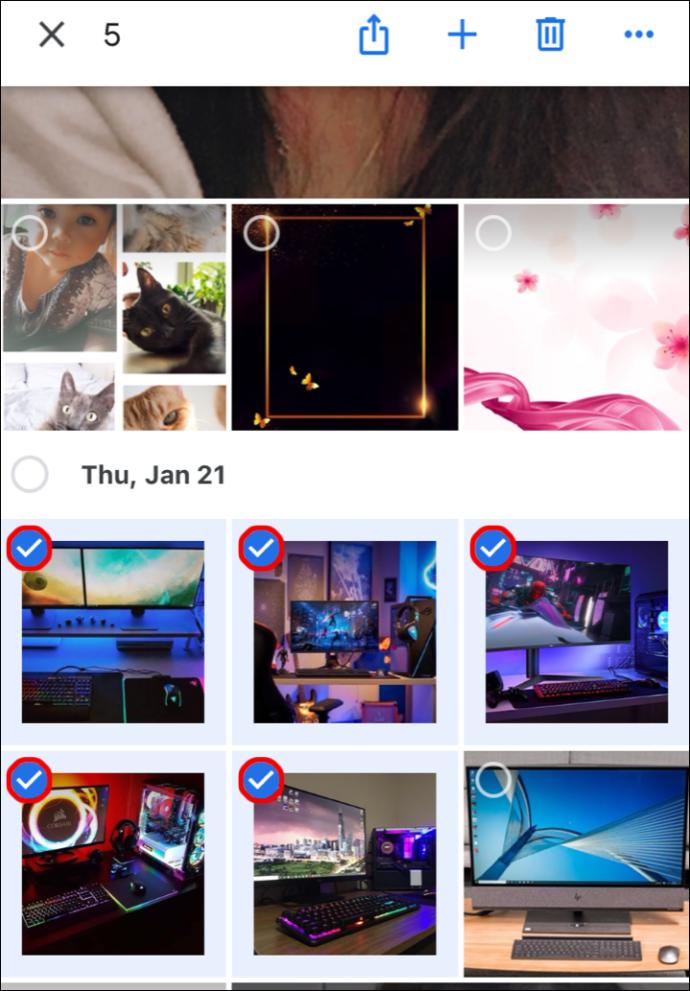
- Wählen Sie dann oben + aus Geteiltes Album.
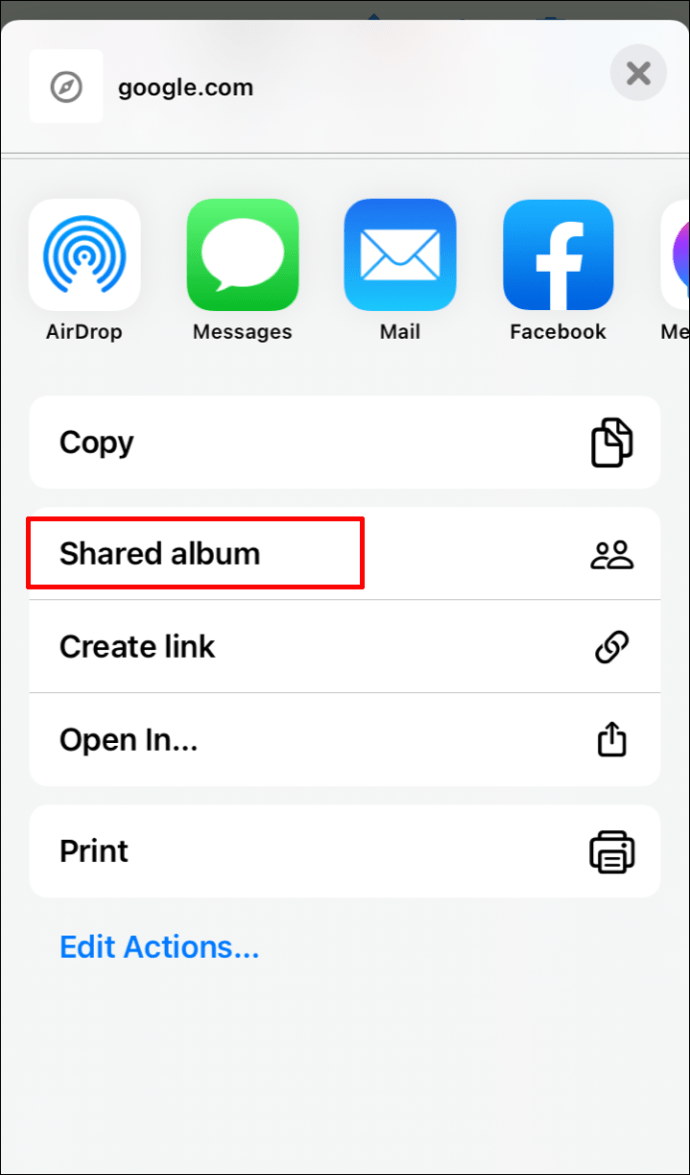
- Geben Sie einen Namen für das Album ein.
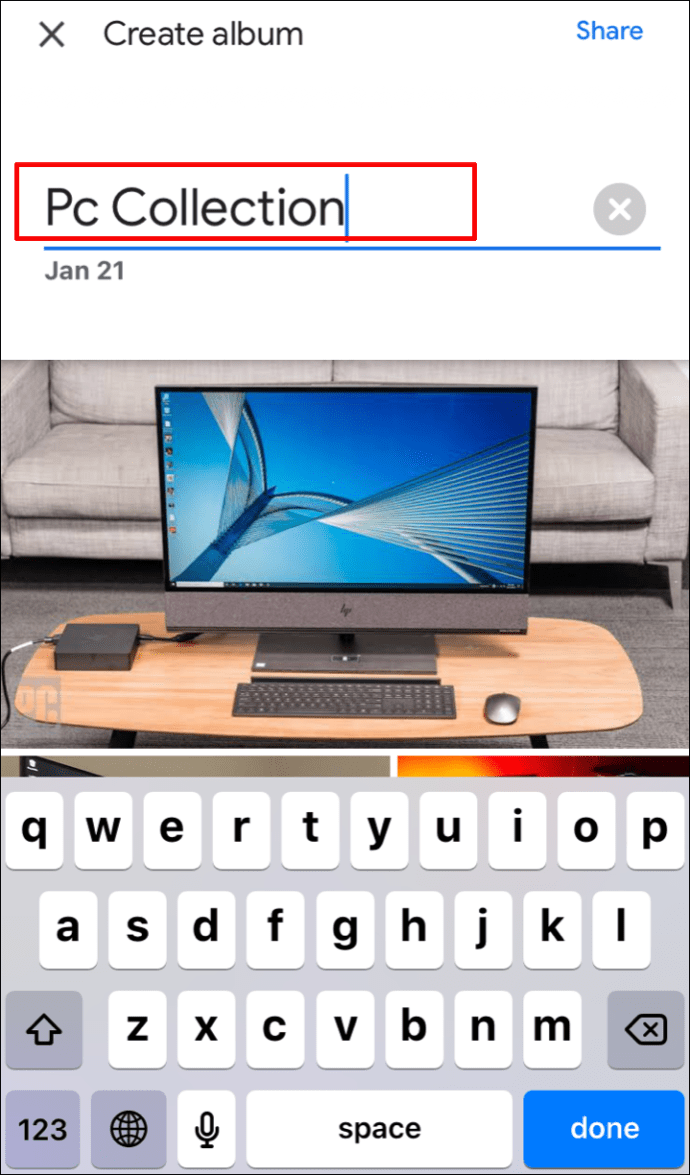
- Wenn Sie fertig sind, wählen Sie Teilen.
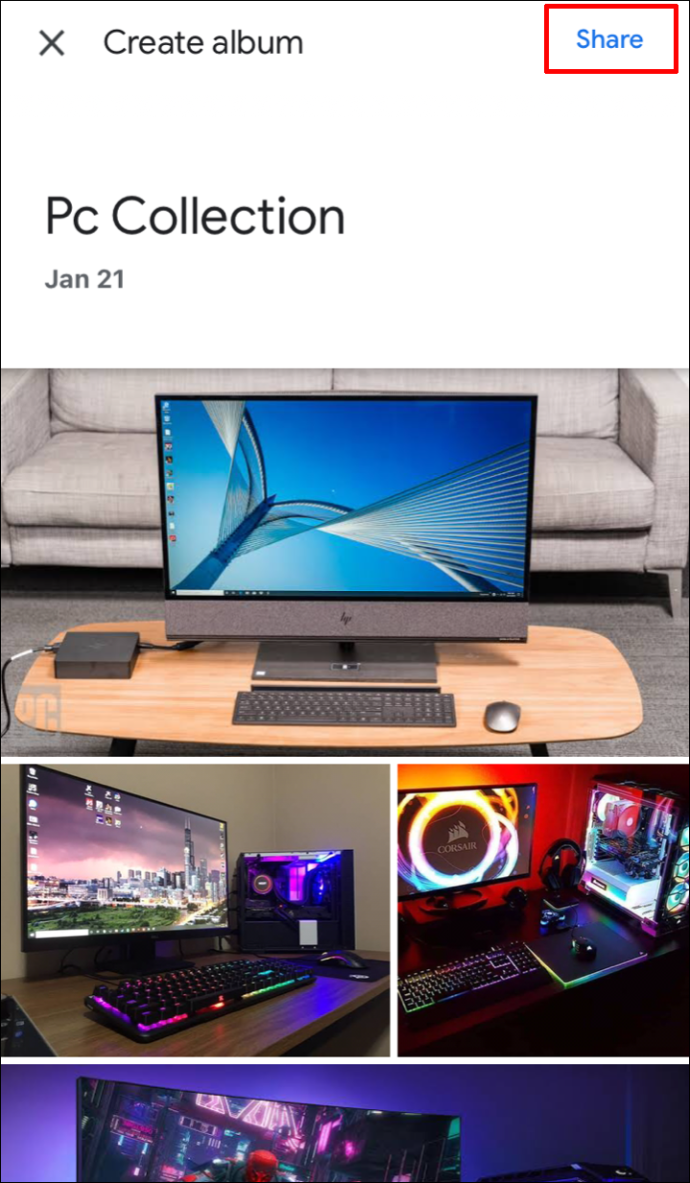
- Wählen Sie die Personen aus, mit denen Sie das Album teilen möchten.
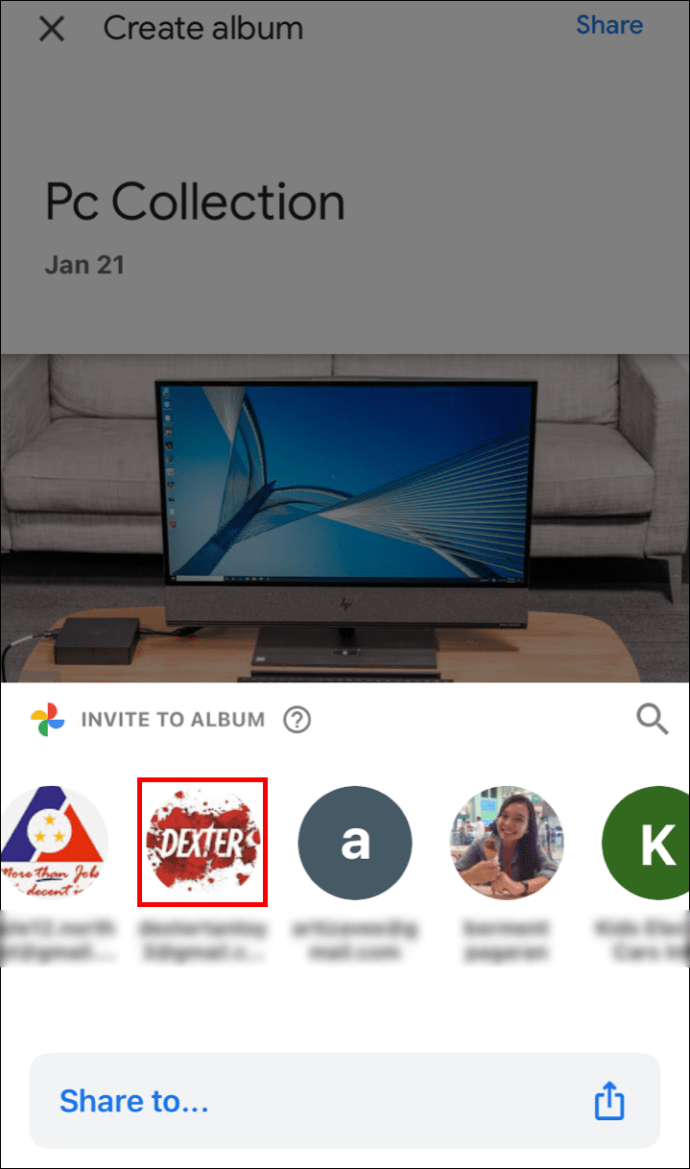
So löschen Sie einen geschätzten Standort aus Google Fotos über iPhone/iPad
So löschen Sie den geschätzten Standort:
- Foto auswählen >Mehr.

- Wählen Sie neben Standort Entfernen.
So verbergen Sie Fotostandorte vor anderen über iPhone/iPad
- Wählen Sie Ihr Profilbild oder Ihre Initialen > Fotoeinstellungen aus.
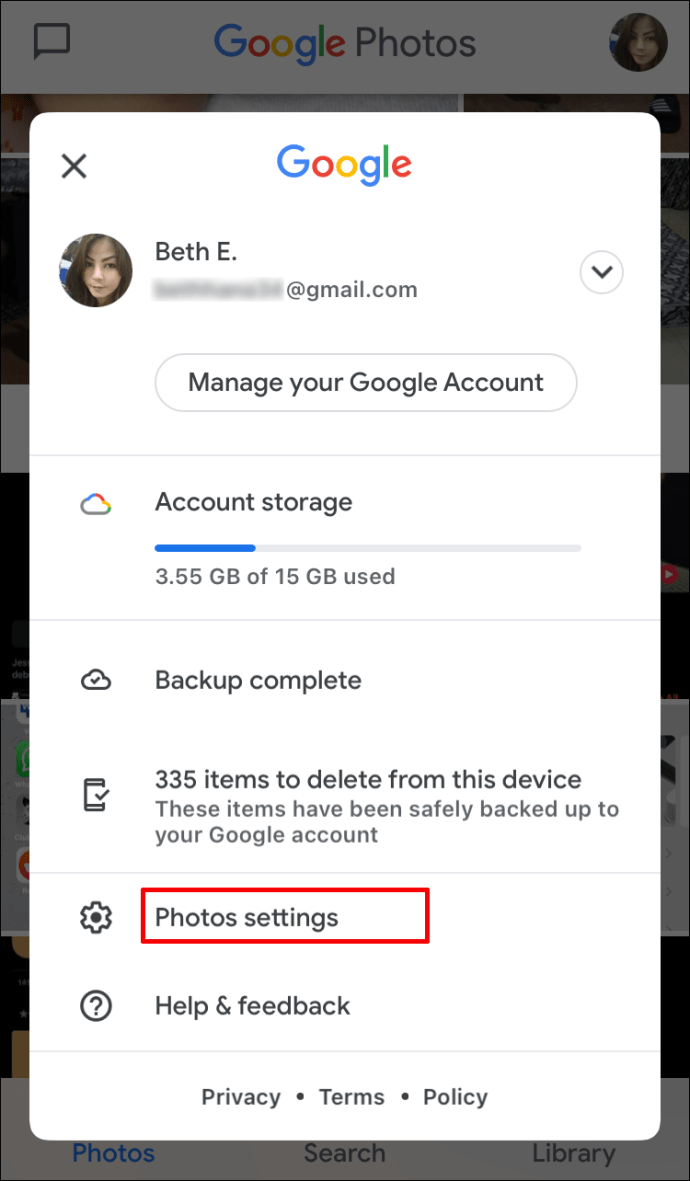
- Einschalten Standortdaten von Fotos ausblenden.
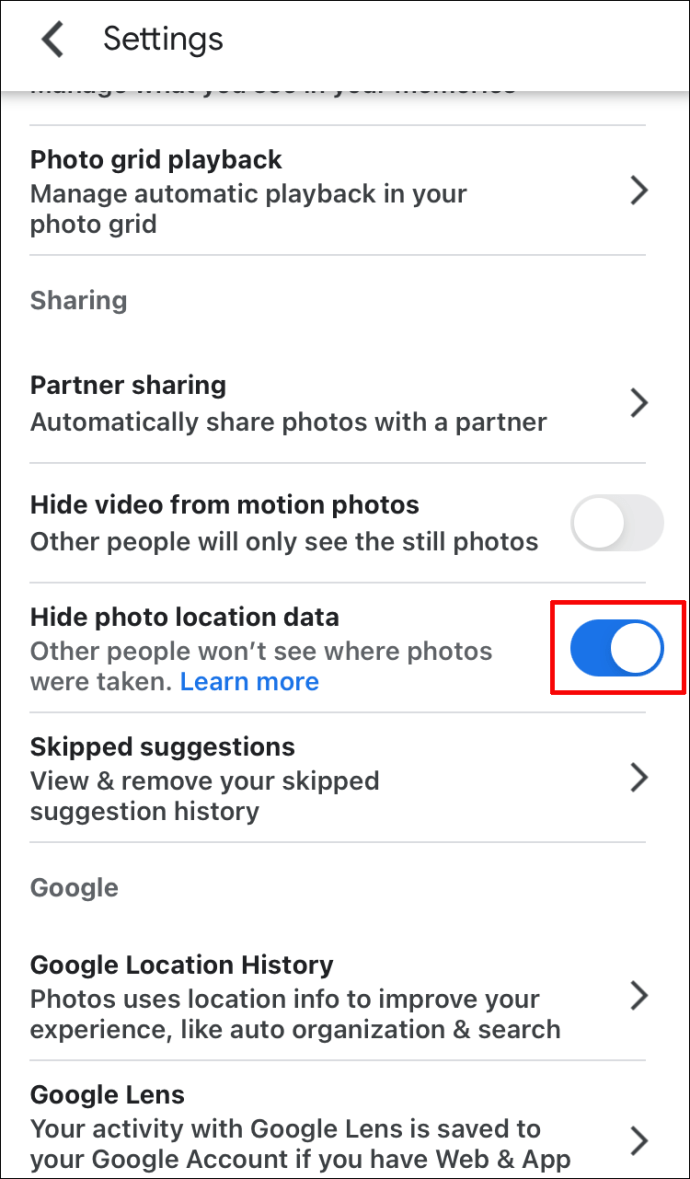
Notiz: Durch diese Einstellung werden geteilte Alben oder Diskussionen, zu denen Sie zuvor beigetragen haben, nicht geändert. Personen können möglicherweise einen Standort anhand von erkennbaren Sehenswürdigkeiten auf Ihrem Foto erraten.
So finden Sie Fotos auf einer Karte in Google Fotos über iPhone/iPad
Gehen Sie wie folgt vor, um Ihre Fotos auf einer Karte zu finden:
- Wähle aus Suche Registerkarte am unteren Bildschirmrand.

- In dem Setzt Abschnitt unter dem Suche Leiste, wählen Alle ansehen.
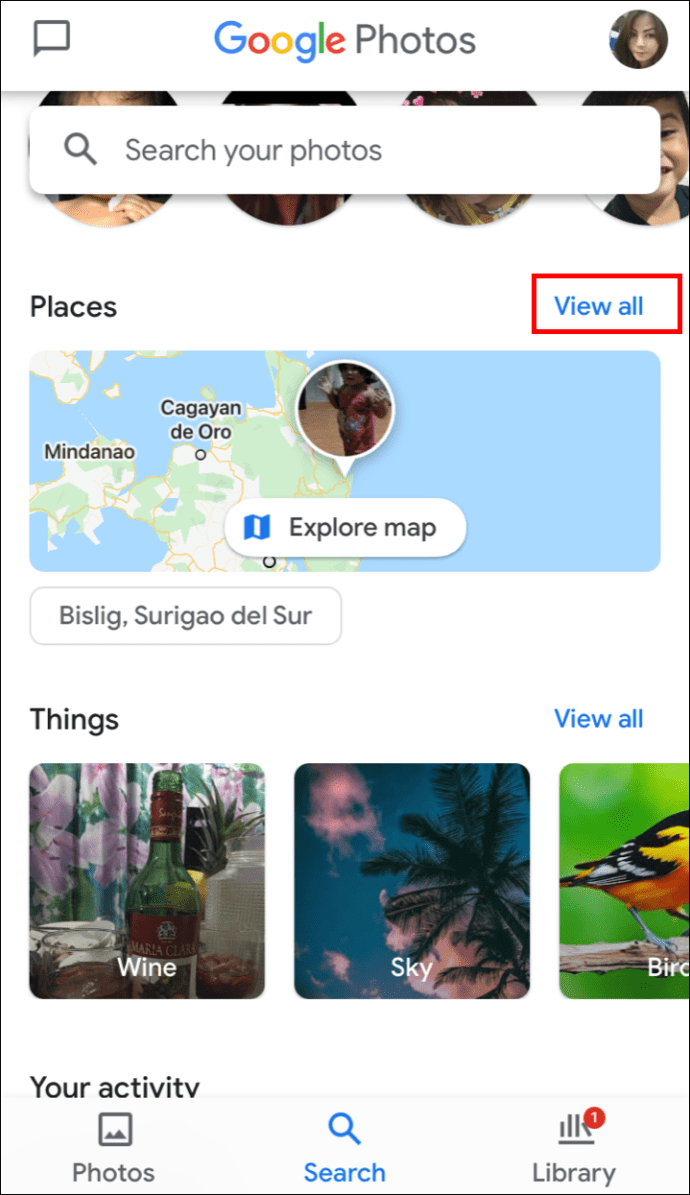
- Wählen Sie Karte erkunden:
- Tippen Sie auf einen der Wärmebereiche, um die in diesem Bereich aufgenommenen Bilder anzuzeigen.
- Ziehen Sie die Wärmebereiche zusammen und vergrößern Sie sie, um Orte zu finden, an denen Ihre Fotos aufgenommen wurden.
So weisen Sie Alben in Google Fotos über iPhone/iPad Orte zu
- Album öffnen, oben rechts auswählen Mehr >Album bearbeiten.
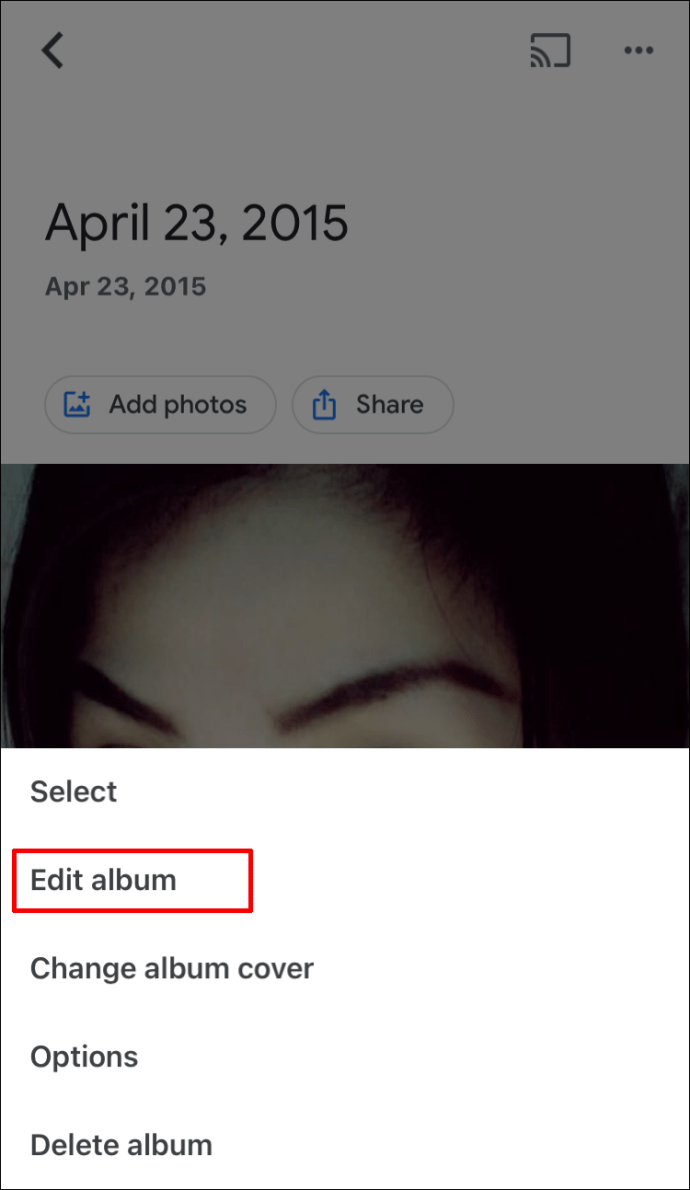
- Auswählen Standort >Fertig.
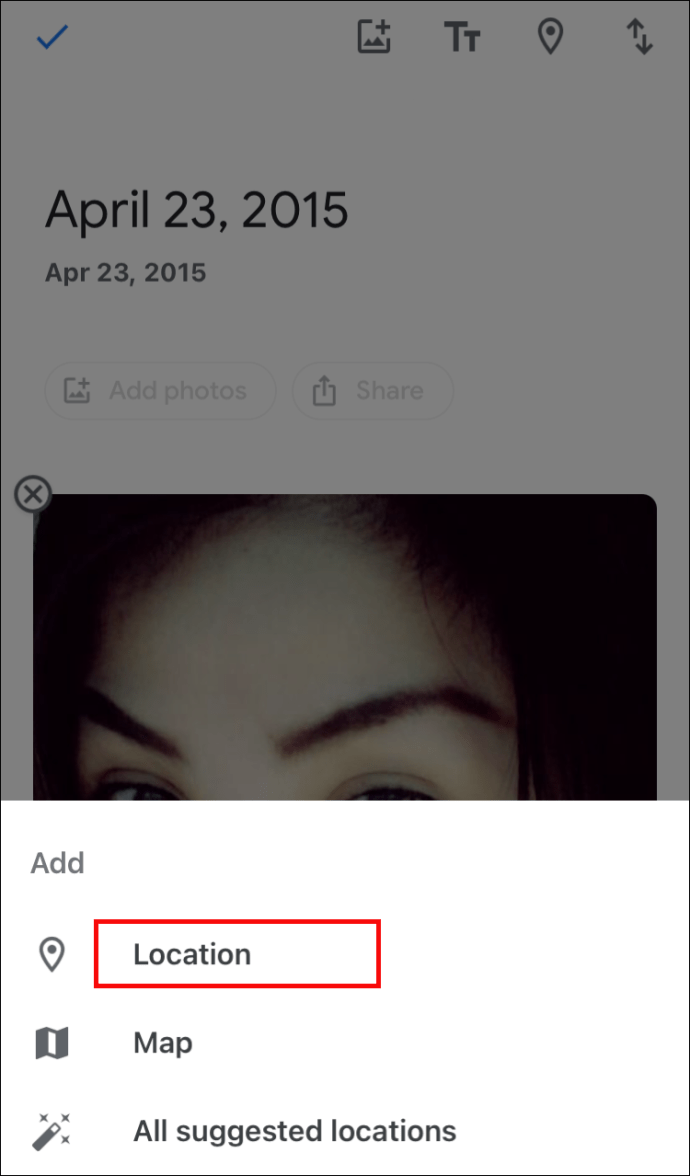
- Um die Position im Album zu ändern, wählen Sie Mehr >Album bearbeiten; dann an die richtige Stelle ziehen Fertig.
So aktivieren Sie automatische Fotostandorte in Google Fotos über iPhone/iPad
Gehen Sie wie folgt vor, um beim Aufnehmen eines Fotos über ein iPhone-Gerät automatisch Standortinformationen hinzuzufügen:
- Gehen Sie zu den Einstellungen Ihrer Kamera-App.
- Auf Google Foto zugreifen >Standort.
- Setzen Sie auf Immer.
Zusätzliche FAQs
Wie bekommt man Bilder bei Google?
Wenn Sie möchten, dass ein Bild in den Suchergebnissen angezeigt wird, müssen Sie es auf eine Website hochladen. Entweder Ihr eigener oder ein kostenloser Webhosting-Service:
• Laden Sie mit Blogger in einen Blog hoch.
• Entwickeln Sie Ihre eigene Website mit Google Sites.
Wenn Ihr Beitrag über eine öffentliche Website durchsuchbar ist, findet Google Ihr Bild und fügt es in das Bilderverzeichnis ein. Die Webseite, auf der sich Ihr Bild befindet, muss öffentlich zugänglich sein.
Hier sind einige Tipps, damit Ihre Bilder in den Suchergebnissen erscheinen:
• Helfen Sie Google, die Art des Bildes und die damit verbundenen Suchanfragen zu verstehen, indem Sie beschreibenden Text wie eine Bildunterschrift, ein Tag oder ein „Alt“ einfügen.
• Stellen Sie sicher, dass das Foto von hoher Qualität ist, um viel Traffic auf Ihre Website zu lenken.
Denken Sie auch daran, dass die von Ihnen hochgeladenen Bilder nicht sofort in den Ergebnissen angezeigt werden. Google muss sie zuerst indizieren.
Wie entferne ich ein Foto aus Google Fotos?
Wenn Sichern und Synchronisieren aktiviert ist, bleiben die gelöschten Fotos und Videos 60 Tage lang im Papierkorb, bevor sie endgültig gelöscht werden.
Von einem Android- und iPhone-Gerät:
• Greifen Sie auf die Google Fotos App zu und melden Sie sich an.
• Wählen Sie die Fotos aus, die Sie löschen möchten
• Klicken Sie oben auf Papierkorb.
Lokalisieren Sie Ihre Momente in der Zeit
Wie cool ist es, an den genauen Ort erinnert zu werden, an dem Sie waren, als ein bestimmtes Foto aufgenommen wurde? Es hilft, Ihre Erfahrungen und Erinnerungen wieder zum Leben zu erwecken. Da Sie nun wissen, wie Sie Ihren Google Fotos Standortinformationen hinzufügen, können Sie Ihre Bilder organisieren und speichern, um sie leichter zu finden.
Die Standortvorhersagen von Google können jedoch manchmal ganz daneben liegen! Haben Sie jemals einen falschen/komischen geschätzten Standort für eines Ihrer Fotos erhalten? Wir würden gerne davon hören. Bitte teilen Sie uns dies im Kommentarbereich unten mit.